
2-895-171-E1(1)
DVD-felvevő
Kezelési útmutató
Az alábbi honlapon hasznos tudnivalókat, és egyéb információkat talál a Sony termékekről és szolgáltatásokról:
www.sony-europe.com/myproduct
RDR-HX1020
© 2006 Sony Corporation
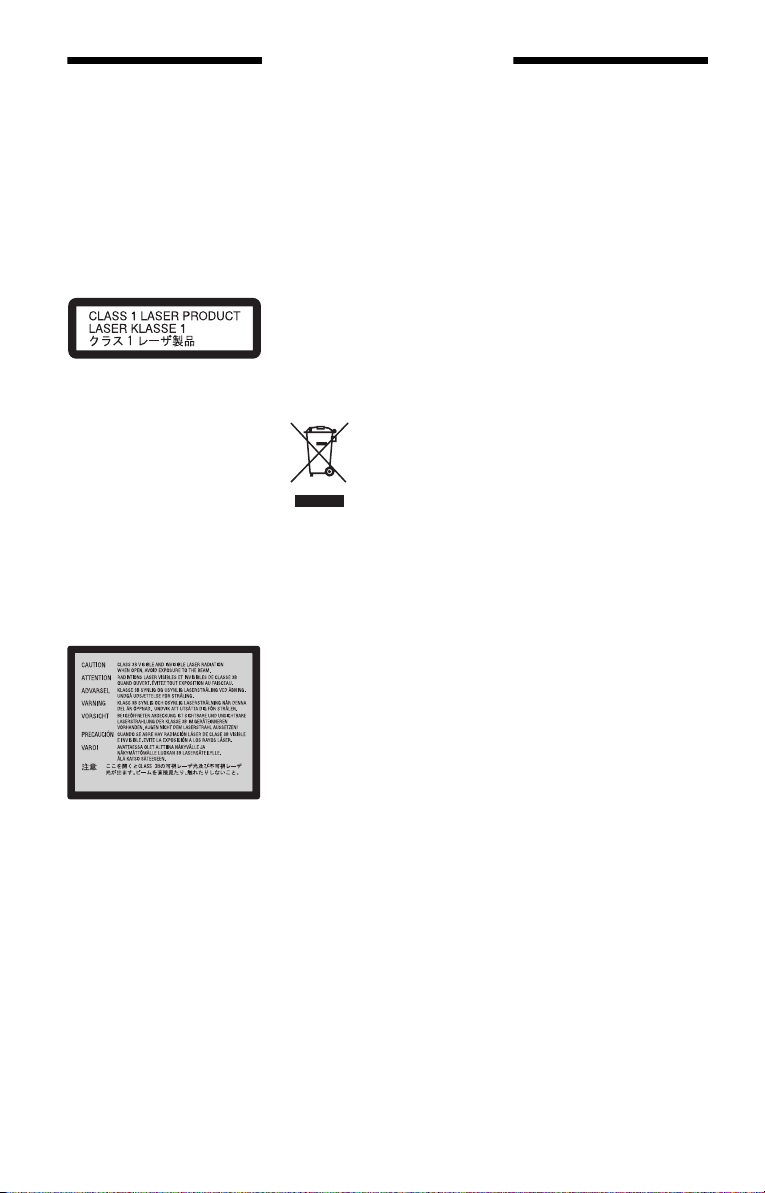
FIGYELEM
A tűzveszély és az áramütés elkerülése érdekében ne tegye ki a
készüléket csapadék, nedvesség
hatásának.
Az áramütés elkerülése érdekében
ne bontsa meg a burkolatot. A készülék javítását bízza szakemberre.
A hálózati csatlakozóvezetéket kizárólag szakszervizben cserélhetik.
A készülék besorolása CLASS 1
LASER (1. osztályú lézerberendezés). A CLASS 1 LASER
PRODUCT jelölés a készülék
hátoldalán található.
FIGYELEM
Ha ezt a berendezést egy másik
optikai készülékkel együtt használja, növekszik a szem veszélyeztetettsége. Mivel a DVD-felvevő
olyan lézersugárral működik,
amely veszélyes lehet az emberi
szemre, soha ne szerelje szét a
készüléket.
A javítást bízza szakemberre.
Ez a jelölés a készülékházban, a
lézervédő burkolaton található.
Óvintézkedések
• A készülék 220–240 V, 50/60 Hz
hálózati feszültséggel üzemel.
Ellenőrizze, hogy a helyi elektromos hálózat feszültsége
megfelel-e ennek.
• A tűzeset és az áramütés elkerülése érdekében soha ne tegyen
folyadékkal teli edényt, pl. virágvázát a készülékre.
• Úgy helyezze el a készüléket,
hogy a hálózati vezetéket haladéktalanul kihúzhassa, ha valamilyen probléma fordul elő.
HOWVIEW a Gemstar
A S
Development Corporation bejegyzett védjegye. A S
szer beépítése a Gemstar Development Corporation engedélyével
történt.
HOWVIEW rend-
A feleslegessé vált elektromos és elektronikus
készülékek hulladékként
való eltávolítása (Alkalmazható az Európai Unió
és egyéb európai országok szelektív hulladékgyűjtési rendszereiben)
Ez a szimbólum a kés züléken vagy
a csomagolásán azt jelzi, hogy a
terméket ne kezelje háztartási hulladékként. Kérjük, hogy az elektromos és elektronikai hulladék
gyűjtésére kijelölt gyűjtőhelyen
adja le. A feleslegessé vált termékének helyes kezelésével segít
megelőzni a környezet és az emberi egészség károsodását, mely bekövetkezhetne, ha nem követi a
hulladékkezelés helyes módját.
Az anyagok újrahasznosítása segít
a természeti erőforrások megőrzésében. A termék újrahasznosítása
érdekében további információért
forduljon a lakhelyén az illetékesekhez, a helyi hulladékgyűjtő
szolgáltatóhoz vagy ahhoz az
üzlethez, ahol a terméket megvásárolta.
Óvintézkedések
Ez a készülék a tesztek alapján
megfelelt az EMC irányelvek 3
méternél rövidebb csatlakozóvezeték használata esetén megadott határértékeinek.
Néhány szó a biztonságról
Ha bármilyen szilárd anyag vagy
folyadék kerül a készülék belsejébe, húzza ki a hálózati csatlakozóvezetéket, és forduljon
szakemberhez.
Néhány szó a merevlemezrõl
A merevlemez hosszú felvételek
rögzítésére alkalmas, nagy tárolókapacitással rendelkezik, és gyors
hozzáférést nyújt a már rögzített
anyagokhoz. Ugyanakkor ütésre,
rázkódásra és porra érzékeny, és
mágnesektől távol kell tartani. Az
adatvesztés elkerülése érdekében
olvassa el figyelmesen a következő előírásokat.
• Óvja a felvevőt az erős ütésektől.
• Ne helyezze a felvevőt mechanikus rezgésnek kitett vagy
instabil helyre.
• Ne állítsa a felvevőt forró felületre, például videomagnó
vagy erősítő (rádióerősítő)
tetejére.
• Ne használja a felvevőt szélsőséges hőmérsékletingadozásnak kitett helyen (a hőmérsékletváltozás kevesebb, mint
10°C/óra).
• Ne mozgassa a felvevőt, amíg
a hálózati csatlakozóvezeték
csatlakoztatva van.
• Ne húzza ki a hálózati csatlakozóvezetéket, amíg a felvevő
be van kapcsolva.
• Mielőtt kihúzná a hálózati vezetéket, kapcsolja ki a felvevőt, és ellenőrizze, hogy a merevlemez működése leállt-e (a
kijelzőn legalább 30 másodperce az órakijelzés látható, és
minden felvételi vagy másolási művelet leállt).
• A hálózati csatlakozóvezeték
kihúzása után egy percig ne
mozgassa a felvevőt.
2
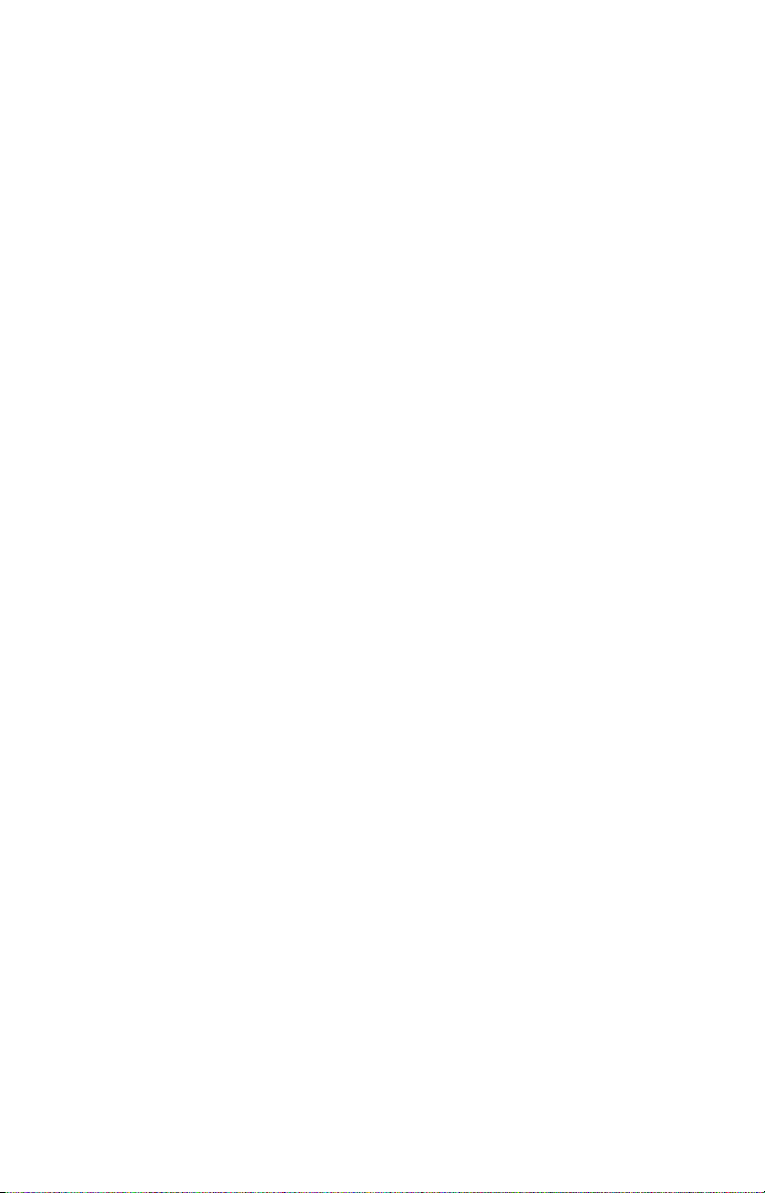
• Ne próbálja meg önállóan kicserélni vagy bővíteni a
merevlemezt, mert üzemzavar
keletkezhet.
A merevlemez sérülése esetén az
adatokat nem lehet visszaállítani. A merevlemez csak ideiglenes tároló terület.
A merevlemez javítása
• A merevlemez javítása vagy
átvizsgálása esetén ellenőrizhetjük a merevlemez tartalmát.
A merevlemezre felvett anyagot azonban a Sony nem menti
ki és nem tárolja.
• Ha a merevlemezt formattálni
vagy cserélni kell, azt a Sony
megfontoltan és saját megítélése szerint teszi. Azonban a
merevlemez teljes tartalma
törlődni fog, beleértve a szerzői jogot sértő tartalmakat is.
Tápfeszültség
• A készülék mindaddig feszültség alatt áll, amíg a hálózati
aljzathoz van csatlakoztatva,
még akkor is, ha a készülék ki
van kapcsolva.
• Ha hosszú ideig nem használja
készülékét, húzza ki a hálózati
csatlakozót a hálózati
aljzatból. Mindig a
csatlakozódugót, és soha ne a
vezetéket fogja meg.
Elhelyezés
• Úgy helyezze el a készüléket,
hogy a levegő szabadon áramolhasson körülötte, különben
túlmelegedhet.
• Ne helyezze a készüléket puha
felületre, pl. takaróra, amely
eltakarhatja a szellőzőnyílásokat.
• Ne helyezze a készüléket zárt
térbe, pl. szekrénybe vagy
hasonló helyre.
• Óvakodjon az alábbi elhelyezésektől: fűtőtestek közelében,
illetve olyan helyen, ahol közvetlen napfénynek, túlzott pornak vagy mechanikai hatásnak
van kitéve.
• A készüléket ne helyezze el
döntött pozícióban. A készülék kizárólag vízszintes helyzetben üzemeltethető.
• A készüléket és a lemezeket
tartsa távol az erős mágnessel
rendelkező berendezésektől
(pl. mikrohullámú sütő, nagyméretű hangsugárzók, stb.).
• Ne helyezzen nehéz tárgyakat
a készülékre.
Felvétel
A tényleges felvétel előtt készítsen próbafelvételeket.
Kártérítés a megsemmisült felvételek miatt
A Sony nem válla l felelősséget a
megsemmisült felvételekért,
vagy az azzal kapcsolatban felmerülő veszteségekért vagy
költségekért, még akkor sem, ha
az a felvevő meghibásodása
miatt következik be, illetve ha a
felvétel a készülék meghibásodása vagy javítása miatt törlődik
vagy megsérül. A Sony semmilyen körülmények között nem
kötelezhető a felvett műsor viszszaállítására, mentésére vagy
másolatkészítésre.
Szerzõi jogok
• A televíziós műsorok, filmek,
videokazetták, lemezek és
egyéb anyagok szerzői jogvédelem alatt állhatnak. Az
ilyen anyagok engedély nélküli felvétele ellenkezhet a
szerzői jogi rendelkezésekkel.
Ha a készüléket kábeltelevíziós adások felvételére szeretné
használni, szükség lehet a kábeltelevíziós műsorszóró és/
vagy a műsor tulajdonosának
engedélyére.
• Ez a készülék olyan másolásvédelmi technológiával van
ellátva, amely a módszer tekintetében az Egyesült Államokban szabadalmi oltalom
alatt áll, illetve a jogtulajdonosok szellemi tulajdonát képezi.
Ezt a másolásvédelmi technológiát csak a Macrovision engedélyével és kizárólag otthoni vagy kisebb csoportos szórakoztatási célokra szabad felhasználni, hacsak a Macrovision másképpen nem rendelkezik. Feltörése és másolása
tilos!
,folytatódik
3

Másolásvédelmi funkció
Mivel ez a készülék másolásvédelmi funkcióval rendelkezik,
és a külső vevőegységen (nem
tartozék) keresztül beérkező
műsorok másolásvédelmi jeleket
tartalmazhatnak (másolásvédelmi funkció), a felvétel nem minden esetben lehetséges (a jel típusától függően).
FONTOS
FIGYELMEZTETÉS
Figyelem! Az Ön által megvásárolt készülék gyakorlatilag korlátlan ideig képes
egy állóképet vagy egy menüképernyőt a tv-képernyőn
megjeleníteni. Ha egy állóképet vagy egy menüképernyőt hosszabb ideig a tvképernyőn hagy, a tv-képernyője maradandó károsodást
szenvedhet. Ez fokozottan
érvényes a plazma- és a
kivetítős tv-készülékekre.
Ha a készülékkel kapcsolatban
bármilyen kérdése vagy problémája merül fel, keresse fel a
vásárlás helyét.
Néhány szó az útmutatóról
• Ebben az útmutatóban a
„lemez” kifejezés a DVDvagy a CD-lemezek általános
megnevezése, amennyiben a
szöveg vagy az illusztráció
nem határozza meg másképpen.
• Az egyes magyarázatok fölött
látható ikonok, pl. ,
azt jelzik, hogy az adott magyarázat milyen adathordozókra vonatkozik.
• Az útmutatóban feltüntetett
utalások a távvezérlőn található kezelőszervekre vonatkoznak. Az ismertetett műveletek azonban a készülék azonos vagy hasonló elnevezésű
gombjaival is végrehajthatók.
• Ebben az útmutatóban megjelenített menüképernyők nem
feltétlenül egyeznek meg a tvkészüléke képernyőjén láthatókkal.
• Az ebben az útmutatóban szereplő, a DVD-lemezekkel kapcsolatos magyarázatok az ezzel a felvevővel készített
DVD-lemezekre vonatkoznak.
A magyarázatok nem vonatkoznak azokra a DVDlemezekre, melyeket ezen a
készüléken játszanak le, de a
felvétel másik készülékkel
történt.
DVD
4

Tartalomjegyzék
FIGYELEM . . . . . . . . . . . . . . . . . . . . . . . . . . . . . . . . . . . . . . . . . . . . . . . . . . . 2
Óvintézkedések . . . . . . . . . . . . . . . . . . . . . . . . . . . . . . . . . . . . . . . . . . . . . . . 2
Gyors útmutató a lemeztípusokhoz . . . . . . . . . . . . . . . . . . . . . . . . . . . . . . . . 8
Felvételre és lejátszásra használható lemezek . . . . . . . . . . . . . . . . . . . . . 8
JPEG képfájlok felvételére és lejátszására használható lemezek. . . . . . . 9
Lejátszható lemezek . . . . . . . . . . . . . . . . . . . . . . . . . . . . . . . . . . . . . . . . 10
Csatlakoztatások és beállítások . . . . . . . . . . . . . . . . . . . . . . . . . .12
A felvevő csatlakoztatása . . . . . . . . . . . . . . . . . . . . . . . . . . . . . . . . . . . . . . . 12
1. lépés: Az antennavezeték csatlakoztatása . . . . . . . . . . . . . . . . . . . . . . . . 13
2. lépés: A videovezetékek csatlakoztatása . . . . . . . . . . . . . . . . . . . . . . . . . 14
A SMARTLINK funkció (csak SCART csatlakoztatásnál) . . . . . . . . . . . . 15
3. lépés: Az audiovezetékek csatlakoztatása . . . . . . . . . . . . . . . . . . . . . . . . 17
4. lépés: A hálózati vezeték csatlakoztatása . . . . . . . . . . . . . . . . . . . . . . . . 18
5. lépés: A távvezérlő előkészítése . . . . . . . . . . . . . . . . . . . . . . . . . . . . . . . 19
A tv-készülék vezérlése a távvezérlővel . . . . . . . . . . . . . . . . . . . . . . . . . 19
Ha Önnek Sony DVD-lejátszója, vagy több Sony DVD-felvevője van. . . 20
Programhely választás a felvevőn a távvezérlő segítségével . . . . . . . . .21
6. lépés: Gyorsbeállítás (Easy Setup) . . . . . . . . . . . . . . . . . . . . . . . . . . . . .22
Csatlakoztatás videomagnóhoz vagy hasonló eszközhöz . . . . . . . . . . . . . . 23
Csatlakoztatás a LINE 3/DECODER aljzathoz . . . . . . . . . . . . . . . . . . . . 23
Csatlakoztatás az előlapon lévő LINE 2 IN aljzatokhoz . . . . . . . . . . . . .24
Csatlakoztatás műholdvevőhöz vagy digitális vevőegységhez . . . . . . . . . . 25
PAY-TV/Canal Plus analóg dekóder csatlakoztatása . . . . . . . . . . . . . . . . . . 26
Dekóder csatlakoztatása . . . . . . . . . . . . . . . . . . . . . . . . . . . . . . . . . . . . . 26
A PAY-TV/Canal Plus analóg csatornák beállítása . . . . . . . . . . . . . . . . . 27
Nyolc alapmûvelet — Ismerkedés a DVD-felvevővel
1. Lemez behelyezése. . . . . . . . . . . . . . . . . . . . . . . . . . . . . . . . . . . . . . . . . . 29
2. Egy műsor felvétele . . . . . . . . . . . . . . . . . . . . . . . . . . . . . . . . . . . . . . . . . 29
A lemez állapotának ellenőrzése felvétel közben . . . . . . . . . . . . . . . . . . 30
3. A felvett műsor lejátszása (tétellista) . . . . . . . . . . . . . . . . . . . . . . . . . . . . 31
4. A lejátszási idő és a lejátszási információk ellenőrzése . . . . . . . . . . . . . . 33
A lejátszási idő és a hátralévő idő ellenőrzése . . . . . . . . . . . . . . . . . . . . 34
A szabad lemezterület ellenőrzése . . . . . . . . . . . . . . . . . . . . . . . . . . . . .35
5. A felvett műsor címének módosítása . . . . . . . . . . . . . . . . . . . . . . . . . . . . 36
6. A lemezek elnevezése és védelme . . . . . . . . . . . . . . . . . . . . . . . . . . . . . 37
A lemez elnevezése . . . . . . . . . . . . . . . . . . . . . . . . . . . . . . . . . . . . . . . . 37
A lemez védelme . . . . . . . . . . . . . . . . . . . . . . . . . . . . . . . . . . . . . . . . . . . 38
7. A lemez lejátszása egy másik DVD-készülékkel (lezárás) . . . . . . . . . . . . 38
Lemez lezárása a Z (nyit/zár) gomb segítségével . . . . . . . . . . . . . . . . .39
Lemez lezárása a „Disc Information” menü segítségével . . . . . . . . . . . . 39
A lezárás feloldása . . . . . . . . . . . . . . . . . . . . . . . . . . . . . . . . . . . . . . . . . 40
8. A lemez újraformattálása . . . . . . . . . . . . . . . . . . . . . . . . . . . . . . . . . . . . . 40
,folytatódik
5

Idõzített felvétel . . . . . . . . . . . . . . . . . . . . . . . . . . . . . . . . . . . .42
Felvételkészítés előtt . . . . . . . . . . . . . . . . . . . . . . . . . . . . . . . . . . . . . . . . . . 42
Felvételi mód. . . . . . . . . . . . . . . . . . . . . . . . . . . . . . . . . . . . . . . . . . . . . . 42
Sztereó vagy kétnyelvű műsorok felvétele . . . . . . . . . . . . . . . . . . . . . . . 43
Nem rögzíthető műsorok. . . . . . . . . . . . . . . . . . . . . . . . . . . . . . . . . . . . . 43
Időzített felvétel (Normál/ShowView) . . . . . . . . . . . . . . . . . . . . . . . . . . . . . . 44
Az időzítő kézi beállítása (normál mód) . . . . . . . . . . . . . . . . . . . . . . . . . 44
Tv-műsorok felvétele ShowView rendszer használatával . . . . . . . . . . . . 46
A Quick Timer (gyors időzítés) funkció . . . . . . . . . . . . . . . . . . . . . . . . . . 47
A felvételi képminőség és képméret beállítása . . . . . . . . . . . . . . . . . . . . 48
Fejezetek létrehozása a tételen belül . . . . . . . . . . . . . . . . . . . . . . . . . . . 49
Az időzítési beállítások ellenőrzése/változtatása/törlése (Timer List) . . . . . 49
Felvétel külső készülékről . . . . . . . . . . . . . . . . . . . . . . . . . . . . . . . . . . . . . . 51
Felvétel külső készülékről, az időzítő használatával (Synchro Rec). . . . 51
Felvétel külső készülékről, az időzítő használata nélkül. . . . . . . . . . . . . 53
Lejátszás . . . . . . . . . . . . . . . . . . . . . . . . . . . . . . . . . . . . . . . . .54
Lejátszás . . . . . . . . . . . . . . . . . . . . . . . . . . . . . . . . . . . . . . . . . . . . . . . . . . . 54
Lejátszási opciók. . . . . . . . . . . . . . . . . . . . . . . . . . . . . . . . . . . . . . . . . . . 56
A képminőség beállítása. . . . . . . . . . . . . . . . . . . . . . . . . . . . . . . . . . . . . 57
A kép és a hang közötti késés korrigálása (AV SYNC). . . . . . . . . . . . . . 58
Tv-műsor szüneteltetése (TV Pause/Pause live TV) . . . . . . . . . . . . . . . 58
Az éppen felvett műsor elejének lejátszása (követéses lejátszás) . . . . . 59
Egy korábban rögzített műsor lejátszása felvétel-
készítés közben (egyidejű felvétel és lejátszás) . . . . . . . . . . . . . . . . 59
Tétel/fejezet/műsorszám stb. keresése. . . . . . . . . . . . . . . . . . . . . . . . . . . . . 60
MP3 audio műsorszámok másolása . . . . . . . . . . . . . . . . . . . . . . . . . . . . . . . 61
A lemezen lévő MP3 audio album másolása a merevlemezre . . . . . . . . 61
MP3 audio műsorszámok kezelése . . . . . . . . . . . . . . . . . . . . . . . . . . . . . . . 62
A merevlemezen lévő albumok törlése . . . . . . . . . . . . . . . . . . . . . . . . . . 62
Egy merevlemezen lévő album nevének szerkesztése . . . . . . . . . . . . . 63
MP3 audio műsorszámok lejátszása . . . . . . . . . . . . . . . . . . . . . . . . . . . . . . 63
Törlés és szerkesztés . . . . . . . . . . . . . . . . . . . . . . . . . . . . . . . . .65
Mielőtt hozzákezdene . . . . . . . . . . . . . . . . . . . . . . . . . . . . . . . . . . . . . . . . . 65
Egy tétel törlése és szerkesztése . . . . . . . . . . . . . . . . . . . . . . . . . . . . . . . . . 66
Több tétel együttes törlése (Erase Titles) . . . . . . . . . . . . . . . . . . . . . . . . 67
A tétel egy részének törlése (A-B Erase) . . . . . . . . . . . . . . . . . . . . . . . . 67
Egy tétel kettéosztása (Divide) . . . . . . . . . . . . . . . . . . . . . . . . . . . . . . . . 68
Fejezetek létrehozása kézi vezérléssel. . . . . . . . . . . . . . . . . . . . . . . . . . 69
Lejátszási lista létrehozása és szerkesztése . . . . . . . . . . . . . . . . . . . . . . . . 69
A lejátszási lista elemeinek áthelyezése (Change Order). . . . . . . . . . . . 71
Több lejátszási lista összefűzése (Combine) . . . . . . . . . . . . . . . . . . . . . 71
Egy lejátszási lista kettéosztása (Divide) . . . . . . . . . . . . . . . . . . . . . . . . 72
Átmásolás (HDD y DVD) . . . . . . . . . . . . . . . . . . . . . . . . . . . . .73
Mielőtt megkezdi az átmásolást . . . . . . . . . . . . . . . . . . . . . . . . . . . . . . . . . . 73
Néhány szó a „Dub Mode”-ról (átmásolási mód) . . . . . . . . . . . . . . . . . . 73
Átmásolás . . . . . . . . . . . . . . . . . . . . . . . . . . . . . . . . . . . . . . . . . . . . . . . . . . 76
Tétel átmásolása (Title Dubbing) . . . . . . . . . . . . . . . . . . . . . . . . . . . . . . 76
Több tétel együttes átmásolása (Dub Selected Titles) . . . . . . . . . . . . . . 77
6

DV átmásolás . . . . . . . . . . . . . . . . . . . . . . . . . . . . . . . . . . . . . .79
Mielőtt megkezdené a DV átmásolást . . . . . . . . . . . . . . . . . . . . . . . . . . . . . 79
Előkészületek a DV IN aljzaton keresztül történő felvételhez . . . . . . . . . 79
DV formátumú kazetta teljes tartalmának felvétele
(One Touch Dubbing) . . . . . . . . . . . . . . . . . . . . . . . . . . . . . . . . . . . . . . 81
Programszerkesztés . . . . . . . . . . . . . . . . . . . . . . . . . . . . . . . . . . . . . . . . . . . 82
JPEG képfájlok . . . . . . . . . . . . . . . . . . . . . . . . . . . . . . . . . . . . .84
A JPEG képfájlok használata előtt . . . . . . . . . . . . . . . . . . . . . . . . . . . . . . . . 84
JPEG képfájlok másolása . . . . . . . . . . . . . . . . . . . . . . . . . . . . . . . . . . . . . . . 84
JPEG képfájlok másolása a csatlakoztatott digitális fényképezőgépről . 84
JPEG kép albumok másolása
(HDD y DATA DVD-lemez/HDD t DATA CD-lemez) . . . . . . . . . 86
JPEG képfájlok másolása (HDD y HDD) . . . . . . . . . . . . . . . . . . . . . . . 87
JPEG képfájlok kezelése . . . . . . . . . . . . . . . . . . . . . . . . . . . . . . . . . . . . . . . 88
A merevlemezen lévő album törlése . . . . . . . . . . . . . . . . . . . . . . . . . . . . 88
A merevlemezen lévő JPEG képfájl törlése . . . . . . . . . . . . . . . . . . . . . . 89
A merevlemezen lévő album nevének szerkesztése. . . . . . . . . . . . . . . . 89
JPEG képfájlok lejátszása . . . . . . . . . . . . . . . . . . . . . . . . . . . . . . . . . . . . . . 90
Diafilm készítése . . . . . . . . . . . . . . . . . . . . . . . . . . . . . . . . . . . . . . . . . . . . . . 91
Alapbeállítások . . . . . . . . . . . . . . . . . . . . . . . . . . . . . . . . . . . . .94
A vételi paraméterek és a nyelv beállítása (Basic) . . . . . . . . . . . . . . . . . . . . 94
Programbeállítás (Programme Setting) . . . . . . . . . . . . . . . . . . . . . . . . . . 94
Programrendezés (Programme Sort) . . . . . . . . . . . . . . . . . . . . . . . . . . . 96
Tv-műsor-ismertető (TV Guide Page) . . . . . . . . . . . . . . . . . . . . . . . . . . .97
Óra (Clock) . . . . . . . . . . . . . . . . . . . . . . . . . . . . . . . . . . . . . . . . . . . . . . . 98
OSD (képernyőmenü) . . . . . . . . . . . . . . . . . . . . . . . . . . . . . . . . . . . . . . . 98
A kép beállítása (Video Settings) . . . . . . . . . . . . . . . . . . . . . . . . . . . . . . . . . 99
A hang beállítása (Audio) . . . . . . . . . . . . . . . . . . . . . . . . . . . . . . . . . . . . . .102
Felvételi beállítások (Recording) . . . . . . . . . . . . . . . . . . . . . . . . . . . . . . . . 104
Lemezbeállítások (DVD) . . . . . . . . . . . . . . . . . . . . . . . . . . . . . . . . . . . . . . . 106
Távvezérlő beállítások/Gyári beállítások (Others) . . . . . . . . . . . . . . . . . . . . 108
A felvevő beállításainak módosítása (Easy Setup) . . . . . . . . . . . . . . . . . . . 109
További információk . . . . . . . . . . . . . . . . . . . . . . . . . . . . . . . . . 110
Hibaelhárítás . . . . . . . . . . . . . . . . . . . . . . . . . . . . . . . . . . . . . . . . . . . . . . . 110
Öndiagnózis funkció (Ha a kijelzőn betűk/számok jelennek meg) . . . . . . . 117
Néhány szó a felvevőről . . . . . . . . . . . . . . . . . . . . . . . . . . . . . . . . . . . . . . . 117
Minőségtanúsítás . . . . . . . . . . . . . . . . . . . . . . . . . . . . . . . . . . . . . . . . . . . . 118
Megjegyzések az MP3 audio műsorszámokról,
JPEG képfájlokról és DivX videofájlokról. . . . . . . . . . . . . . . . . . . . . . . . 120
Néhány szó az MP3 audio műsorszámokról,
JPEG képfájlokról és DivX videofájlokról. . . . . . . . . . . . . . . . . . . . . 120
A készülék az alábbi típusú MP3 audio műsorszámok, JPEG képfájlok
vagy DivX videofájlok lejátszására képes . . . . . . . . . . . . . . . . . . . .120
Az i.LINK . . . . . . . . . . . . . . . . . . . . . . . . . . . . . . . . . . . . . . . . . . . . . . . . . . . 121
Részegységek és kezelőszervek . . . . . . . . . . . . . . . . . . . . . . . . . . . . . . . . 123
Nyelvkód lista . . . . . . . . . . . . . . . . . . . . . . . . . . . . . . . . . . . . . . . . . . . . . . . 126
Területkódok . . . . . . . . . . . . . . . . . . . . . . . . . . . . . . . . . . . . . . . . . . . . . . . .126
Tárgymutató . . . . . . . . . . . . . . . . . . . . . . . . . . . . . . . . . . . . . . . . . . . . . . . . 127
7

Gyors útmutató a lemeztípusokhoz
Felvételre és lejátszásra használható lemezek
Típus
Merevlemez
(belsõ)
DVD+RW
VR mód
DVDRW
Videó
mód
DVD+R
DVD+R DL
Lemez
jelölése
Az útmutató
jelölése
HDD
+
RW
-
RWVR
-
RWVideo
+
R
Formattálás
(új lemezek)
Formattálás
nem szükséges
Automatikus
formattálás
+VR módban
(DVD+RW
VIDEO)
Kézi formattálás VR módban
(29. oldal)
Kézi formattálás videó módban (29. oldal)
Automatikus
formattálás
+VR módban
(DVD+R
VIDEO)
Kompatibilitás más DVDlejátszókkal (lezárás)
A merevlemezen lévő műsort
DVD-re kell másolni, ha külső DVD-készülékkel szeretné lejátszani
Lejátszható DVD+RW
kompatibilis lejátszókon
(automatikus lezárás)
Lejátszható VR formátummal kompatibilis lejátszókon
(lezárás nem szükséges)
A legtöbb DVD-lejátszón
lejátszható (lezárás szükséges) (38. oldal)
A legtöbb DVD-lejátszón
lejátszható (lezárás szükséges) (38. oldal)
8
DVD-R
VR mód
Videó
mód
-
-
RVR
RVideo
Kézi formattálás VR módban
(29. oldal)*
1
A formattálást a
„Disc Information” menü
segítségével
végezheti.
Automatikus
formattálás
videó módban
Csak olyan készülékkel
játszható le, mely kompatibilis a VR formátumú
DVD-R lemezekkel (lezárás
szükséges) (38. oldal)
A legtöbb DVD-lejátszón
lejátszható (lezárás szükséges) (38. oldal)

JPEG képfájlok felvételére és lejátszására használható lemezek
Típus
Merevlemez
(belsõ)
DATA DVD
Lemez
jelölése
—
Az útmutató
jelölése
HDD
DATA DVD
Használható lemez verziók (2006.
novemberi állapot szerint)
•8× vagy alacsonyabb sebességű DVD+RW
•6× vagy alacsonyabb sebességű DVD-RW
(1.1, 1.2 verzió CPRM-mel*
2
)
•16× vagy alacsonyabb sebességű DVD+R
•16× vagy alacsonyabb sebességű DVD-R
(1.1, 1.2 verzió CPRM-mel*
2
)
•8× vagy alacsonyabb sebességű DVD+R
DL (kétrétegű) lemezek
Formattálás (új
lemezek)
Formattálás
nem szükséges
Kézi formattálás DATA
DVD módban
(29. oldal)
Kompatibilitás más DVDlejátszókkal (lezárás)
JPEG képfájlok másolása
DATA DVD-lemezre megnézésre, vagy másolás más
JPEG képeket megjelenítésére alkalmas DVD-lejátszók
számára
Használható JPEG képfájlokhoz JPEG képfájlok
megjelenítésére alkalmas
DVD-lejátszókhoz (lezárás a
lemeztől függően szükséges
lehet) (38. oldal)
Lemezek, amelyekre nem készíthetõ
felvétel
• 8 cm-es lemezek
• DVD-R DL (Kétrétegű) lemezek
• DVD-RAM
A „DVD+RW”, a „DVD-RW”, a „DVD+R”, a
„DVD VIDEO” és a „CD” logo védjegyek.
1
*
Ha formázatlan DVD-R lemezt helyez a készülékbe, a felvevő önműködően formattálja, videó
módban. Ha az új DVD-R lemezt VR módban
szeretné formattálni, kövesse a „Lemezinformációs kijelzés” útmutatását (29. oldal).
2
*
A CPRM (Content Protection for Recordable
Media) egy kódolási technológia, mely a
képekhez fűződő szerzői jogokat védi.
,folytatódik
9

Lejátszható lemezek
Típus
DVD VIDEO
VIDEO CD
CD
DATA DVD —
DATA CD —
8 cm DVD+RW/
DVD-RW/DVD-R
Lemez
jelölése
——
Az útmutató
jelölése
DVD
VCD
CD
DATA DVD
DATA CD
Jellemzõk
Általában filmet tartalmazó, vásárolható vagy kölcsönözhető lemezek.
Ez a készülék DVD VIDEO lemezként
azonosítja a kétrétegű DVD-R (videó
mód) lemezeket. Ha a DVD-RAM eltávolítható kazettával rendelkezik, a lejátszás előtt vegye ki a kazettából.
VIDEO CD-lemezek vagy CD-R/CDRW lemezek VIDEO CD/Super
VIDEO CD formátumban
Zenei CD-k vagy CD-R/CD-RW
lemezek zenei CD formátumban
MP3 audio műsorszámokat, DivX
videofájlokat vagy JPEG képfájlokat
tartalmazó DVD+RW/DVD+R/DVDRW/DVD-R/DVD-ROM lemezek
MP3 audio műsorszámokat, JPEG
képfájlokat, vagy DivX videofájlokat
tartalmazó CD-ROM/CD-R/CD-RW
lemezek
DVD videokamerával felvett 8 cm-es
DVD+RW, DVD-RW, és DVD-R
lemez
A „DVD VIDEO” és a „CD” védett márkanév.
A DivX, DivX Certified és az ehhez kapcsolódó
logok a DivX Inc. védjegyei, és felhasználásuk a
vállalat engedélyével történt.
®
egy videofájl tömörítési technológia,
A DivX
melyet a DivX Inc. fejlesztett ki.
Lemezek, melyek nem játszhatók le
•PHOTO CD
• Olyan CD-ROM/CD-R/CD-RW lemezek
melyek formátuma eltér a fenti táblázatban
felsoroltaktól
• CD-Extra lemezek adatsávjai
• BD-lemezek
• HD DVD-lemezek
10
• A VCHD-kompatibilis DVD videokamerával felvett lemezek
• Olyan DVD-ROM/DVD+RW/DVD-RW/
DVD+R/DVD-R lemezek, melyek nem
DVD videót, DivX videót, JPEG képfájlokat, vagy MP3 audio műsorszámokat tartalmaznak
• DVD Audio lemezek
• Csak kazettával használható DVD-RAM
lemezek és/vagy nem DVD videót tartalmazó DVD-RAM lemezek
• HD réteget tartalmazó Super Audio CDlemezek
• Eltérő régió kóddal rendelkező DVD
VIDEO lemezek (11. oldal)
• Egy másik készülékkel felvett DVDlemezek, melyek lezárása nem volt
megfelelő

A felvehetõ tételek maximális száma
Lemez Tételek száma*
HDD 300
DVD-RW/DVD-R 99
DVD+RW/DVD+R 49
DVD+R DL 49
* Egy-egy tétel hossza legfeljebb 8 óra lehet.
Megjegyzés a DVD VIDEO/VIDEO CDlemezek lejátszásához
Bizonyos DVD VIDEO/VIDEO CD-lemezek
esetében a szoftvergyártó néhány lejátszási
műveletet rögzített a lemezen. Mivel ez a készülék a DVD VIDEO/VIDEO CD-lemezeket
a gyártó eredeti, lemezen elhelyezett utasításai alapján játssza le, előfordulhat, hogy egyes
funkciók nem állnak rendelkezésre. Lásd a
DVD VIDEO/VIDEO CD-lemezekhez
mellékelt utasítást.
Régiókód (csak DVD VIDEO)
Az Ön DVD-felvevőjének hátoldalán egy régiókód található, és a készülék csak olyan
DVD VIDEO lemezeket játszik le (csak lejátszás), amelyeken azonos régiókód szerepel.
A régiókód a szerzői jogok védelmét szolgálja.
A jelzéssel ellátott DVD VIDEO leme-
ALL
zek szintén lejátszhatók ezzel a készülékkel.
Ha nem megfelelő régiókóddal ellátott DVD
VIDEO lemezt próbál lejátszani, a képernyőn a
„Playback prohibited by area limitations”
(A lemez lejátszása a területi azonosító kód
eltérése miatt nem lehetséges) üzenet jelenik
meg. Egyes DVD VIDEO lemezek esetében
előfordulhat, hogy a régiókód nincs feltüntetve
és a készülék mégsem képes lejátszani azt a
fentebb említett területi azonosító kód eltérése
.
miatt
Régiókód
Másolásvédelemmel ellátott zenei
lemezek
Ez a készülék olyan lemezek lejátszására alkalmas, melyek megfelelnek a kompaktlemezekre (CD) vonatkozó szabvány előírásainak.
Napjainkban egyre több lemeztársaság másolásvédelemmel ellátott zenei CD-ket hoz forgalomba. Kérjük ne feledje, hogy ezek között
lehetnek olyanok is, melyek nem felelnek meg
a CD-szabványnak, ezért ezzel a készülékkel
nem lehet lejátszani azokat.
A DualDisc lemezekrõl
A DualDisc elnevezés olyan kétoldalas lemezeket takar, melyek egyik oldalán a DVDlejátszók által lejátszható tartalom, a másik
oldalukon digitális hanganyag található.
Mivel a hanganyagot tartalmazó oldal nem
felel meg a Compact Disc (CD) szabványnak,
az ilyen lemezek lejátszása nem garantált.
b Megjegyzések
• Lehetnek olyan DVD+RW/DVD+R, DVD-RW/
DVD-R vagy CD-R/CD-RW lemezek, melyek a
lemez állapotától, a felvétel minőségétől, illetve a
felvevő berendezés sajátosságaitól függően, nem
játszhatók le ezzel a lejátszóval. Azok a lemezek
sem játszhatók le, melyeken a véglegesítés (lezárás) nem történt meg megfelelően. További információkért olvassa el a felvevő berendezés kezelési útmutatóját.
• Ugyanazon a DVD-RW lemezen nem keverheti a
VR és a videó formátumot. A lemez formátumának megváltoztatásához formattálja meg a lemezt
(38. oldal). Ne feledje, hogy a lemez tartalma a
formattáláskor törlődik.
• A felvételhez szükséges időt, még nagyobb sebességű lemezek használatával sem rövidítheti.
• Olyan lemezek használata ajánlott, melyek csomagolásán a „For Video” felirat szerepel.
• A DVD+R, DVD-R és DVD-RW lemezekre
(videó formátum) nem készíthet újabb felvételt,
ha azokon más DVD-készülékkel készített
felvétel található.
• Bizonyos esetekben előfordulhat, hogy nem tud
újabb felvételt rögzíteni az olyan DVD+RW
lemezre, melyeken más DVD-készülékkel készített felvétel található. Ne feledje, hogy új felvétel
hozzáadása esetén ez a készülék felülírja a DVDmenüt.
• Nem szerkesztheti azon DVD+RW, DVD-RW
(videó formátum), DVD+R és DVD-R lemezek
tartalmát, melyeket más DVD-készülékkel vettek
fel.
• Ha a lemez olyan számítógépes adatot tartalmaz,
melyet a készülék nem ismer fel, akkor
lehetséges, hogy az adatokat törölni fogja.
• Lehetnek olyan gyártmányú írható lemezek,
melyekre ez a készülék nem képes felvételt
készíteni.
• Ne helyezzen be olyan lemezt, amelyre nem lehet
felvenni, vagy lejátszani ezzel a lejátszóval. Ez a
felvevő meghibásodását okozhatja.
11

Csatlakoztatások és beállítások
A felvevõ csatlakoztatása
A lejátszó csatlakoztatásához és beállításához kövesse az 1–6. lépéseket. Ne csatlakoztassa a
hálózati vezetéket mindaddig, amíg el nem jut a „4. lépés: A hálózati vezeték csatlakoztatása”
művelethez (18. oldal).
b Megjegyzések
• A mellékelt tartozékokat lásd a „Minőségtanúsítás” című fejezetben (118. oldal).
• A zavaró elektromos zajok megelőzése érdekében ügyeljen a csatlakozódugók szoros csatlakoztatására.
• Olvassa el a csatlakoztatni kívánt készülékek kezelési útmutatóját is.
• Ezt a felvevőt nem lehet olyan tv-készülékhez csatlakoztatni, amely nem rendelkezik SCART vagy
videobemeneti aljzattal.
• Csatlakoztatás előtt húzza ki a csatlakoztatni kívánt készülékek hálózati vezetékét.
12

1. lépés: Az antennavezeték csatlakoztatása
Csatlakoztassa az antennavezetéket, az alábbi lépéseket követve.
Fal
az AERIAL IN aljzathoz
az AERIAL OUT aljzathoz
Antennavezeték (tartozék)
: Jeláramlás iránya
Csatlakoztatások és beállítások
DVD-felvevő
Tv-készülék
az antenna bemenethez
1 Húzza ki az antennavezetéket a tv-készülékbõl, és csatlakoztassa a felvevõ
hátoldalán lévõ AERIAL IN aljzathoz.
2 Csatlakoztassa a felvevõ AERIAL OUT aljzatát a tv-készülék antennabemenet
aljzatához, a mellékelt antennavezetékkel.
13
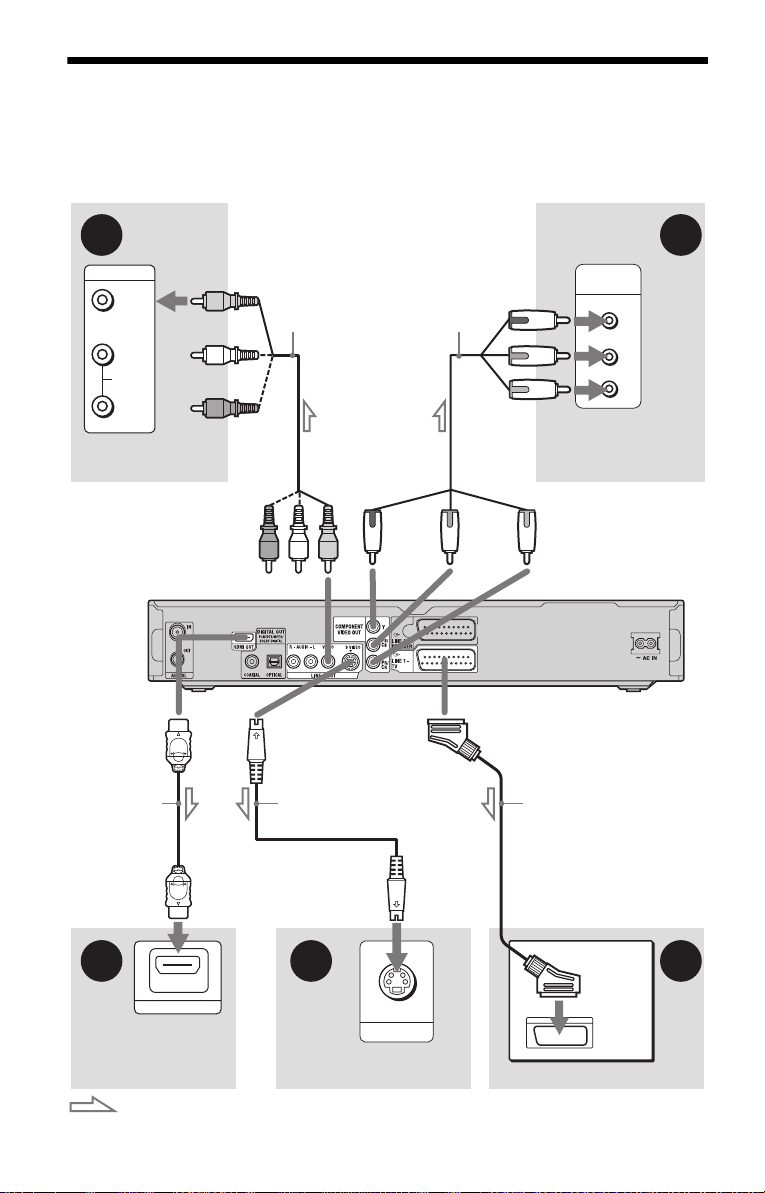
2. lépés: A videovezetékek csatlakoztatása
A tv-készülék, kivetítő vagy AV erősítő (rádióerősítő) bemeneti aljzatainak típusától függően
válassza ki a megfelelő csatlakoztatási módot (A–E). Ez teszi lehetővé a műsorok
megjelenítését.
DB
INPUT
VIDEO
L
AUDIO
R
Tv-készülék, kivetítő
vagy AV erősítő
(rádióerősítő)
a LINE 2 OUT (VIDEO) aljzathoz
Audio- és
videovezeték
(nem tartozék)
(sárga)
Komponens
videovezeték
(nem tartozék)
(zöld)
COMPONENT
VIDEO IN
Y
PB/CB
PR/CR
Tv-készülék, kivetítő
vagy AV erősítő
(rádióerősítő)
a COMPONENT
VIDEO OUT aljzathoz
(piros)(kék)
(zöld)
(kék)
(piros)
a HDMI OUT
aljzathoz
HDMI-vezeték
(nem tartozék)
a LINE 2 OUT
(S VIDEO) aljzathoz
S-videovezeték
(nem tartozék)
a i LINE 1–TV aljzathoz
SCART-vezeték
(nem tartozék)
E C A
14
INHDMI
Tv-készülék, kivetítő
vagy AV erősítő
(rádióerősítő)
: Jeláramlás iránya
Tv-készülék, kivetítő vagy
AV erősítő (rádióerősítő)
S VIDEO
INPUT
Tv-készülék
DVD-felvevő

A SCART aljzat
Ha a „Gyorsbeállítás”-nál (Easy Setup)
(22. oldal) a „Line1 Output” pont „S Video”
vagy „RGB” beállítását választotta, az adott
jeltípusnak megfelelő SCART-vezetéket
használjon.
Videobemeneti aljzat
B
Normál képminőséget élvezhet.
C S VIDEO bemeneti aljzat
Magasabb képminőséget élvezhet.
Komponens videobemeneti aljzat
D
B/CB, PR/CR)
(Y, P
Ez a csatlakoztatási mód elsőrendű színvisszaadást és kiváló képminőséget kínál.
Ha tv-készüléke képes progresszív (525p/
625p) formátumú jelek fogadására, a fenti
csatlakoztatást kell alkalmaznia, és a „Video”
menüben a „Component Out” paramétert
állítsa „On”-ra (100. oldal). Ezután a „Video”
menüben válassza a „Video Output” menüpontot, és a „Progressive Output” paramétert
állítsa „On”-ra. Részletek a „Progresszív
kimenet” című részben (100. oldal).
E HDMI bemeneti aljzat
Használjon tanúsítvánnyal ellátott HDMIvezetéket (nem tartozék), így kiváló minőségű digitális képet és hangot élvezhet a HDMI
OUT aljzaton keresztül.
„Szélesvásznú” felvételek lejátszásakor
Előfordulhat, hogy a felvett műsor nem megfelelően tölti ki a képernyőt. Ha módosítani
kívánja a képarányt, lapozzon a 99. oldalra.
Ha videomagnóhoz csatlakoztatja a
felvevõt
Csatlakoztassa a videomagnót a felvevő hátoldalán lévő LINE 3/DECODER csatlakozóaljzathoz (23. oldal).
b Megjegyzések
• A tv-készüléket és a felvevőt egyszerre csak egyféle videovezetékkel csatlakoztassa.
• Ha a tv-készüléket a SCART aljzaton keresztül
csatlakoztatja a felvevőhöz, a tv-készülék önműködően a videocsatornára kapcsol, amikor
elindítja a lejátszást. Ebben az esetben a távvezérlő TV T gombjával kapcsolhat vissza tvbemenetre.
• A megfelelő SMARTLINK csatlakoztatáshoz 21tűs SCART csatlakozóvezetékre van szüksége.
Ezzel kapcsolatban olvassa el a tv-készülék
kezelési útmutatóját is.
• Ha a felvevőt SMARTLINK rendszerrel csatlakoztatja a tv-készülékhez, a „Gyorsbeállítás”
(Easy Setup) fejezet utasításai szerint válassza ki
a „Line1 Output” menüpont „Video” beállítását.
• A HDMI OUT aljzatot (E csatlakozó) olyan
DVI aljzathoz is csatlakoztathatja, amely nem
HDCP kompatibilis (pl.: számítógép monitor
DVI csatlakozója).
• Ha a felvevőt a HDMI aljzaton keresztül csatlakoztatja a tv-készülékhez, akkor először a kép fog
megjelenni, a hang pedig csak egy pillanattal később lesz hallha tó, minden egyes bekapcsolá skor.
* Ez a DVD-felvevő a High-Definition Multimedia
Interface (HDMI™) technológiát alkalmazza.
A HDMI, a HDMI embléma és a High-Definition
Multimedia Interface a HDMI Licensing, LLC
védjegye illetve bejegyzett védjegye.
A SMARTLINK funkció (csak
SCART csatlakoztatásnál)
Ha a csatlakoztatott tv-készülék (vagy más
csatlakoztatott készülék, például egy set-top
box) rendelkezik SMARTLINK, NexTView
3
, MEGALOGIC*1, EASYLINK*2,
Link*
CINEMALINK*
4
LINK*
vagy T-V LINK*5 rendszerrel,
akkor a következő SMARTLINK funkciókat
használhatja.
A felvétel esetében
• Közvetlen felvétel a tv-készülékről
(TV Direct Rec.)
Egyszerűen felveheti a tv-készüléken éppen
nézett műsort (30. oldal).
• Egygombos időzítő (One Touch Timer)
A TIMER gombot egyszer megnyomva bekapcsolhatja a tv-készüléket és a felvevőt,
kiválaszthatja a felvevőnek megfelelő
videobemenetet a tv-készüléken, és megjelenítheti az időzítő beállító menüt
(46. oldal).
2
, Q-Link*3, EURO VIEW
,folytatódik
Csatlakoztatások és beállítások
15

A lejátszás esetében
• Egygombos lejátszás (One Touch Play)
A H (lejátszás) gombot egyszer meg-
nyomva bekapcsolhatja a tv-készüléket és a
felvevőt, kiválaszthatja a felvevőnek megfelelő videobemenetet a tv-készüléken, és
elkezdheti a lejátszást (55. oldal).
• Egygombos menü (One Touch Menu)
A TITLE LIST gombot egyszer megnyomva bekapcsolhatja a tv-készüléket és a felvevőt, kiválaszthatja a felvevőnek megfelelő videobemenetet a tv-készüléken, és megjelenítheti a tétellistát (55. oldal).
A beállítások esetében
• Beállítások letöltése (Preset download)
Letöltheti a tv-készülékről a felvevőre az
előre beállított csatornakiosztást, és ezek
alapján beállíthatja a felvevőt a „Gyorsbeállítás” (Easy Setup) funkció során. Ez
nagyban leegyszerűsíti a „Gyorsbeállítás”
(Easy Setup) műveletet.
• Automatikus kikapcsolás
(Automatic Power Off)
A felvevő a tv-készülék kikapcsolása után
önműködően kikapcsol, ha már nincs
használatban.
• NexTView letöltés (NexTView Download)
A tv-készülék NexTView letöltés funkciójának segítségével egyszerűen beállíthatja
az időzítőt. Lásd a tv-készülék kezelési
útmutatóját.
• Az összes SMARTLINK funkció csak a készülék
bekapcsolt állapotában használható, az egygombnyomásos lejátszás, egy gombnyomásos menü és
az egy gombnyomásos időzítő kivételével.
• A fent említett funkciók nem működnek minden
tv-készülékkel.
*1A MEGALOGIC a Grundig Corporation be-
jegyzett védjegye.
*2Az EASYLINK és a CINEMALINK a Philips
Corporation védjegye.
3
A Q-Link és a NexTView Link a Panasonic
*
Corporation védjegye.
*4Az EURO VIEW LINK a Toshiba Corporation
védjegye.
*5A T-V LINK a JVC Corporation védjegye.
z Hasznos tudnivaló
A SMARTLINK azokkal a tv-készülékekkel és
egyéb berendezéssel is működik, melyek rendelkeznek EPG időzítő vezérlés (EPG Timer Control), EPG program letöltés (EPG Title Download)
és azonnali felvétel (Now Recording) funkcióval.
További részletekért olvassa el a tv-készülék
vagy egyéb berendezés kezelési útmutatóját.
b Megjegyzések
• A SMARTLINK funkciók csak akkor használhatók, ha a „Line1 Output” menüpont „Video”-ra
van állítva.
16

3. lépés: Az audiovezetékek csatlakoztatása
A tv-készülék, kivetítő vagy AV erősítő (rádióerősítő) bemeneti aljzatainak típusától függően
válassza ki a megfelelő csatlakoztatási módot (
hangját meghallgassa.
[Hangsugárzók]
Hátsó (bal)
Első (bal)
Erősítő (rádióerősítő)
dekóderrel
A vagy B). Ez teszi lehetővé, hogy a műsorok
[Hangsugárzók]
Hátsó (jobb)
Első (jobb)
A
Csatlakoztatások és beállítások
Középső
vagy
vagy
HDMI-vezeték
(nem tartozék)
a HDMI OUT
aljzathoz
: Jeláramlás iránya
* A sárga csatlakozódugó képtovábbításra szolgál (14. oldal).
A Digitális audiobemenet
Használja ezt a csatlakoztatási módot, ha AV
erősítője (rádióerősítője) rendelkezik
1
Dolby*
Digital, DTS*2 vagy MPEG audio
Koaxiális digitális
vezeték
(nem tartozék)
a DIGITAL OUT (COAXIAL vagy OPTICAL) aljzathoz
a LINE 2 OUT
(R-AUDIO-L)
aljzathoz
(fehér)
(piros)
(sárga)*
Audio-, videovezeték
(nem tartozék)
B Audio L/R (bal/jobb) bemeneti aljzatok
Ennél a csatlakoztatási módnál a tv-készülék
vagy a sztereó erősítő (rádióerősítő)
hangsugárzói állítják elő a hangot.
dekóderrel, illetve digitális audiobemeneti
aljzattal. Dolby Digital (5.1 cs.), DTS
(5.1 cs.) és MPEG audio (5.1 cs.) térhangzású
hangot élvezhet.
Mélyhangsugárzó
a koaxiális vagy optikai/
HDMI digitális bemenethez
Optikai digitális vezeték
(nem tartozék)
DVD-felvevő
INPUT
(sárga)
(fehér)
(piros)
Tv-készülék, kivetítő
vagy AV erősítő
(rádióerősítő)
VIDEO
L
AUDIO
R
,folytatódik
B
17

z Hasznos tudnivaló
A hangsugárzók megfelelő elhelyezéséhez olvassa el a csatlakoztatott komponensek kezelési
útmutatóját.
b Megjegyzések
• Ne csatlakoztassa egyidejűleg a tv-készülék
hangkimeneti csatlakozóit a felvevő LINE IN
(R-AUDIO-L) aljzataihoz. Ellenkező esetben a
tv-készülék hangszórói nem kívánt zajt keltenek.
•A B csatlakoztatási mód esetén ne csatlakoztas-
sa egyszerre a LINE IN (R-AUDIO-L) és a LINE
2 OUT (R-AUDIO-L) aljzatokat a tv-készülék
hangkimeneti aljzataihoz. Ellenkező esetben a tvkészülék hangszórói nem kívánt zajt keltenek.
• Amikor kialakította az A csatlakoztatást, végezze el a szükséges beállításokat az „Easy Setup”
menü „Audio Connection” menüpontjában
(22. oldal). Ellenkező esetben nem lesz hang,
vagy a hangsugárzók erős zajt fognak kibocsátani.
• A felvevőt HDMI-vezetékkel az alábbiak szerint
csatlakoztathatja az AV erősítőhöz (rádióerősítő):
– Csatlakoztassa az AV erősítőt (rádióerősítőt) a
tv-készülékhez a HDMI-vezetékkel.
– Csatlakoztassa a felvevőt a tv-készülékhez a
HDMI-vezetéktől különböző videovezetékkel
(komponens videovezeték, S-videovezeték,
vagy audio-, videovezeték).
*1A gyártás a Dolby Laboratories engedélyével
történt.
A „Dolby” és a dupla D szimbólum a Dolby
Laboratories védjegyei.
*2A „DTS” és a „DTS Digital Out” a Digital
Theatre Systems Inc. bejegyzett védjegye.
4. lépés: A hálózati vezeték csatlakoztatása
Csatlakoztassa a mellékelt hálózati vezetéket
a felvevő hátoldalán lévő AC IN aljzathoz.
Csatlakoztassa a felvevő és a tv-készülék hálózati vezetékét a hálózati aljzathoz. A hálózati csatlakozók csatlakoztatása után várjon
egy kis időt a felvevő használatának
megkezdésével. A felvevőt akkor használ-
hatja, ha az előlapon lévő kijelző világít és a
felvevő készenléti állapotba kapcsol.
Ha más eszközöket is csatlakoztatni kíván a
felvevőhöz (23. oldal), bizonyosodjon meg
arról, hogy az összes csatlakoztatás megtörtént, mielőtt a hálózati vezetéket csatlakoztatná.
1
az AC IN aljzathoz
2
a hálózati aljzatba
18

5. lépés: A távvezérlõ elõkészítése
A készülék a mellékelt távvezérlővel is működtethető. Helyezzen be két „R6” (AA) típusú elemet a távvezérlőbe, ügyelve a helyes
3 és # polaritásra. Ha a távvezérlőt használja, fordítsa azt a készülék távvezérlés érzékelője irányába.
b Megjegyzések
• Ha a mellékelt távvezérlő zavarja az Ön többi
Sony DVD-felvevőjét/lejátszóját, változtassa
meg a távvezérlő parancsmód-számát (20. oldal).
• Az elektrolit szivárgásának megelőzése és a korrózió elkerülése érdekében az elemeket szakszerűen kell kezelni. Elektrolit szivárgás esetén ne
érintse meg a kifolyt folyadékot puszta kézzel.
Ügyeljen a következőkre:
– Ne használjon együtt új és régi, vagy eltérő
gyártótól származó elemeket.
– Ne próbálja meg újratölteni az elemeket.
– Ha hosszabb ideig nem használja a távvezérlőt,
vegye ki belőle az elemeket.
– Ha kifolyt az elektrolit, törölje szárazra az
elemtartót és helyezzen be új elemeket.
• Ne tegye ki a készülék távvezérlés érzékelőjét
( jellel jelölve az előlapon) közvetlen napfény
vagy erős fényforrás hatásának. Előfordulhat,
hogy a felvevő nem reagál a távvezérlő parancsaira.
• Elemcsere után előfordulhat, hogy a távvezérlő
kódja és a parancsmód visszaáll az alapértelmezett (SONY) értékre. Ilyenkor állítsa be újra a
kódszámot és a parancsmódot.
A tv-készülék vezérlése a távvezérlõvel
A jelkimenet megfelelő beállítása után a távvezérlővel a tv-készülékét is vezérelheti.
b Megjegyzések
• A csatlakoztatott készülék típusától függően előfordulhat, hogy a távvezérlő (néhány, vagy öszszes) gombjaival a tv-készülék nem vezérelhető.
• Ha egy új kódszámot ír be, a korábban beírt kódszám törlődik.
Számgombok
TV/DVD
[/1
TV 2 +/
TV PROG
–
–
+/
TV
TV T
1 Tartsa nyomva a távvezérlõ alsó
részén lévõ TV
Ne nyomja meg a távvezérlő felső részén
lévő [/1 gombot.
[/1 gombot.
Csatlakoztatások és beállítások
,folytatódik
19
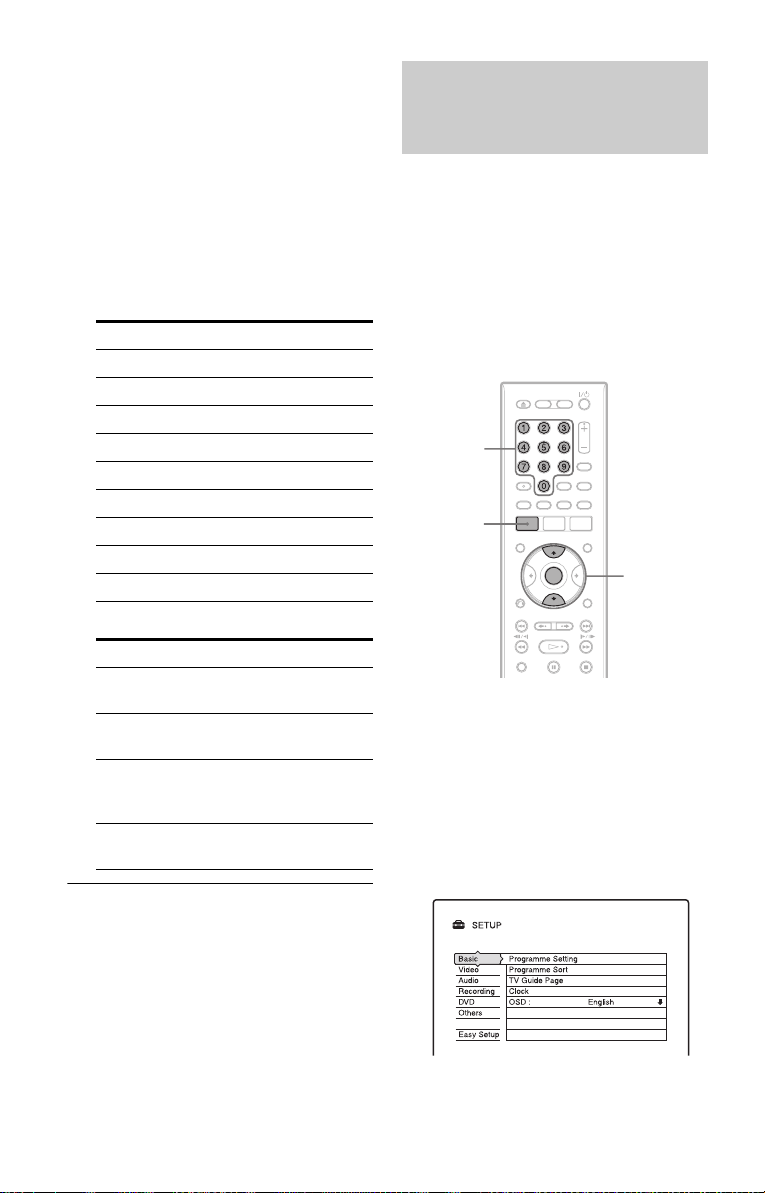
2 Miközben nyomva tartja a TV [/1
gombot, a számgombokkal írja be a
tv-készülék gyártmányának megfelelõ
kódot.
Például a 9-es szám („09”) beírásához
nyomja meg a „0”, majd a „9” számgombot. Az utolsó számjegy beírása után
engedje el a TV [/1 gombot.
A vezérelhetõ tv-készülékek kódszámai
Ha a felsorolásban egynél több kód található, próbálja ki azokat sorban, amíg meg
nem találja a tv-készülékének megfelelőt.
Gyártó Kódszám
Sony 01 (alapbeállítás)
Hitachi 24
JVC 33
Panasonic 17, 49
Philips 06, 08
Samsung 71
Sanyo 25
Thomson 43
Toshiba 38
A távvezérlő a következőképpen működik:
Gombok Műveletek
[/1 A tv-készülék be-
TV
TV 2 (hangerő)
–
+/
TV PROG +/
TV
T A bemenet kiválasz-
TV/DVD gomb használata
(csak SCART csatlakoztatásnál)
A TV/DVD gombbal a felvevő és a tvkészüléken utoljára használt bemeneti forrás
között válthat. Ha ezt a gombot használja,
irányítsa a távvezérlőt a felvevő felé.
Ha a felvevőt SCART aljzaton keresztül
csatlakoztatja a tv-készülékhez, a lejátszás
elindításakor a tv-készülék önműködően a
felvevőnek megfelelő bemenetre kapcsol.
Ha tv-csatornát szeretne nézni, nyomja meg a
TV/DVD gombot.
20
vagy kikapcsolása
A tv-készülék hangerejének beállítása
–
A programhely kiválasztása a tvkészüléken
tása a tv-készüléken
Ha Önnek Sony DVDlejátszója, vagy több Sony
DVD-felvevõje van
Ha a mellékelt távvezérlő zavarja az Ön többi
Sony DVD-lejátszójának/felvevőjének működését, a „6. lépés: Gyorsbeállítás (Easy
Setup)” végrehajtása után állítsa át ennek a
felvevőnek és a mellékelt távvezérlőnek a
parancsmódszámát egy olyanra, amely különbözik a másik DVD-felvevő vagy
-lejátszó készülékétől.
A felvevő és a mellékelt távvezérlő alapértelmezett parancsmód beállítása a DVD3.
Számgombok
SYSTEM
MENU
M/m
ENTER
1 Ellenõrizze, hogy a „Gyorsbeállítás”
(22. oldal) sikeresen befejezõdött-e.
Ha nem, elõször hajtsa végre a
gyorsbeállítás lépéseit
2 A SYSTEM menü paraméterei.
Megjelenik a System (rendszer) menü.
3 Válassza ki a „SETUP” menüt, majd
nyomja meg az ENTER gombot.

4 Válassza ki az „Others” menüpontot,
majd nyomja meg az ENTER gombot.
5 Válassza ki a „Command Mode” op-
ciót, majd nyomja meg az ENTER
gombot.
6 Válassza ki a parancsmódot (DVD1,
DVD2, vagy DVD3), majd nyomja meg
az ENTER gombot.
7 A távvezérlõn válassza ki ugyanazt a
parancsmódot, amit a felvevõre beállított.
Az alábbi lépéseket követve állítsa át a
távvezérlő parancsmód-számát.
1 Tartsa lenyomva az ENTER gombot.
2 Az ENTER gombot nyomva tartva a
számgombokkal adja meg a megfelelő parancsmód-számot.
Parancsmód Kódszám
DVD1 1-es számgomb
DVD2 2-es számgomb
DVD3 3-as számgomb
3 Tartsa lenyomva az ENTER gombot
és a megfelelő számgombot legalább
3 másodpercig.
Ha a felvevő távvezérlési parancsmódszáma nem változott, a távvezérlőt állítsa
vissza az alapértelmezés szerinti DVD3
parancsmódra. Ha a távvezérlő parancsmódja DVD1 vagy DVD2, előfordulhat,
hogy a távvezérlő nem működteti ezt a
felvevőt.
Programhely választás a felvevõn a távvezérlõ segítségével
A számgombokkal kiválaszthatja a kívánt
programhelyet a felvevőn.
Számgombok
ENTER
Példa: 50-es programhely
Nyomja meg az „5” és a „0” számgombot,
majd az ENTER gombot.
Csatlakoztatások és beállítások
A felvevõ parancsmód-számának
ellenõrzése
A felvevő kikapcsolt állapotában nyomja
meg a x gombot a készüléken. Az előlapi
kijelzőn megjelenik a felvevő parancsmódszáma.
21

6. lépés: Gyorsbeállítás (Easy Setup)
A „Gyorsbeállítás (Easy Setup)” menü segítségével állítsa be az alapbeállítás funkcióit.
Ügyeljen arra, hogy a művelet közben ne
húzza ki a csatlakozóvezetékeket vagy ne
lépjen ki az „Easy Setup” funkcióból.
O
RETURN
1 Kapcsolja be a felvevõt és a tv-
készüléket, majd a tv-készüléken
válassza ki a felvevõ számára fenntartott programhelyet.
Megjelenik az alapbeállításra vonatkozó
üzenet.
• Ha az üzenet nem jelenik meg, a gyorsbeállítás elindításhoz válassza ki az
„Easy Setup” opciót a főmenü
„SETUP” menüpontjában („Alapbeállítások” fejezet, 109. oldal).
2 Nyomja meg az ENTER gombot.
A képernyőn megjelenő instrukciókat követve állítsa be az alábbi menüpontokat.
Easy Setup - OSD
Válassza ki a képernyőmenü nyelvét.
Easy Setup - Tuner System
Válassza ki az országot/régiót vagy a
nyelvet.
A csatornasorrend a kiválasztott országnak/régiónak vagy nyelvnek megfelelően
lesz beállítva. A csatornák kézi beállítását lásd a 94. oldalon.
• Ha olyan nyelvterületen él, amely a listán nem található meg, válassza az
„ELSE – English” opciót.
22
[/1
</M/m/,
ENTER
TV [/1
Easy Setup – Clock
A felvevő önműködően elkezdi keresni
az elérhető órajelet. Ha a készülék nem
talál órajelet, állítsa be kézzel az időt a
</M/m/, gombokkal, majd nyomja
meg az ENTER gombot.
Easy Setup – TV Type (99. oldal)
Szélesképernyős tv-készülékek esetén
válassza a „16:9” beállítást. Hagyományos tv-készülékek esetén válassza a
„4:3 Letter Box” (szélességre zsugorítás)
vagy a „4:3 Pan Scan” (magassághoz
nyújtás) beállítást. Ezzel azt állíthatja be,
hogyan jelenjen meg a szélesvásznú
műsor a tv-képernyőn.
Easy Setup – Component Out
Ha a COMPONENT VIDEO OUT aljzatot használja válassza az „On” opciót.
Easy Setup – Line3 Input
Válassza a „Yes” opciót, ha dekódert (pl.
analóg PAY-TV/Canal Plus dekódert) csatlakoztat a LINE 3/DECODER aljzathoz.
Easy Setup – Line1 Output
Videó jelkimenethez válassza a „Video”,
S-videó jelkimenethez az „S Video”,
RGB jelkimenethez az „RGB” beállítást.
Ha a SMARTLINK funkciókat használni
kívánja, válassza a „Video” beállítást.
(15. oldal).
• Ha az „Easy Setup – Component Out”
menüpontban az „On” opciót választotta, az „RGB” jeltípus nem választható.
• Ha az „Easy Setup – Line3 Input” menüpontban a „Yes” opciót választotta,
az „S Video” jeltípus nem választható.
Easy Setup – Audio Connection
Ha digitális optikai vagy koaxiális vezetékkel csatlakoztatta az AV erősítőt (rádióerősítőt), válassza a „Yes: DIGITAL
OUT” opciót, és állítsa be a digitális kimenőjel típusát (102. oldal).
3 A „Finish” felirat megjelenésekor
nyomja meg az ENTER gombot.
A gyorsbeállítás befejeződött.
Visszatérés az elõzõ lépéshez
Nyomja meg a O RETURN gombot.
z Hasznos tudnivalók
• Ha az Ön AV erősítője (rádióerősítője) MPEG
audio dekóderrel is rendelkezik, válassza ki az
„MPEG” menüpont „MPEG” beállítását
(102. oldal).
• Ha szeretné megismételni a gyorsbeállítás műveletet, válassza ki az „Easy Setup” opciót a főmenü
„SETUP” menüpontjában (109. oldal).
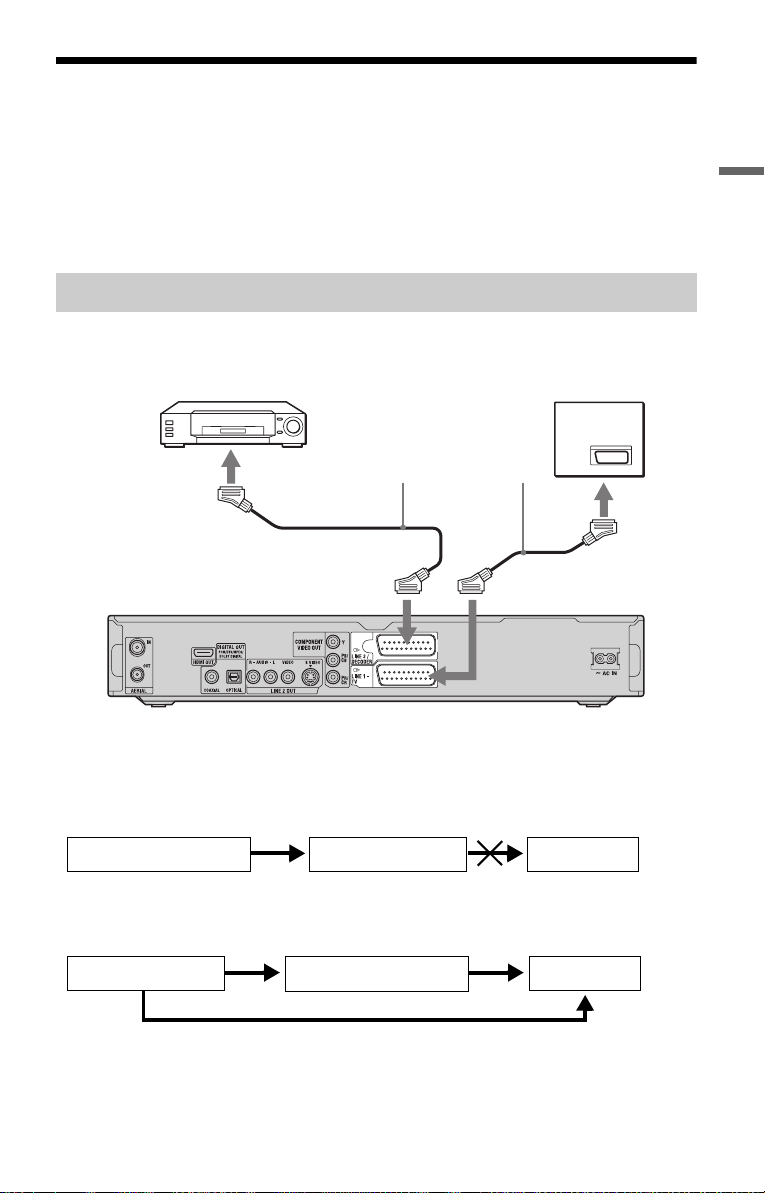
Csatlakoztatás videomagnóhoz vagy hasonló eszközhöz
A felvevő hálózati csatlakozójának kihúzása után csatlakoztassa a videomagnót vagy az ehhez
hasonló külső készüléket a felvevő LINE IN aljzatához.
Ha a készülék rendelkezik DV kimeneti aljzattal, csatlakoztassa azt az első oldalon található
DV IN aljzatba (i.LINK aljzat) (79. oldal).
Olvassa el a csatlakoztatni kívánt készülékhez mellékelt kezelési útmutatót is.
Ha ezen a felvevőn szeretne felvételt rögzíteni, olvassa el a „Felvételkészítés külső készülékről,
az időzítő használata nélkül” című fejezetet (53. oldal).
Csatlakoztatás a LINE 3/DECODER aljzathoz
Csatlakoztassa a videomagnót vagy hasonló felvevőeszközt a felvevő LINE 3/DECODER
aljzatához.
Videomagnó
SCART-vezeték (nem tartozék)
Tv-készülék
a SCART
bemenethez
Csatlakoztatások és beállítások
a i LINE 3/DECODER aljzathoz
a i LINE 1–TV aljzathoz
DVD-felvevő
b Megjegyzések
• A másolatkészítést korlátozó másolásvédelmi jelekkel ellátott műsorokról nem készíthető felvétel.
• Ha a felvevő jeleit a videomagnón keresztül továbbítja, előfordulhat, hogy a képernyőn megjelenő kép
nem tiszta.
VideomagnóDVD-felvevő Tv-készülék
Ügyeljen, hogy a videomagnót az alábbi sorrendben csatlakoztassa a DVD-felvevőhöz és a tvkészülékhez. Használja a tv-készülék második vonalbemeneti csatlakozóját, ha a műsorokat
videokazettáról szeretné nézni.
Tv vonalbemenet
Videomagnó Tv-készülék
• A SMARTLINK funkció nem használható azokkal a készülékekkel, melyek a DVD-felvevő LINE 3/
DECODER aljzatán keresztül csatlakoznak.
• DVD-felvevőről videomagnóra történő felvétel közben, ne kapcsolja át a bemeneti forrást tv-készülékre
(a távvezérlő TV/DVD gombjával).
• Ha kihúzza a felvevő hálózati csatlakozóvezetékét, a felvevőhöz csatlakoztatott videomagnóról lejátszott
műsor nem jelenik meg a képernyőn.
DVD-felvevő
Line input 2
,folytatódik
23

Csatlakoztatás az elõlapon lévõ LINE 2 IN aljzatokhoz
Csatlakoztassa a videomagnót vagy hasonló felvevő eszközt a DVD-felvevő LINE 2 IN
aljzatához. Ha a csatlakoztatni kívánt készülék rendelkezik S-videó aljzattal, akkor a
csatlakoztatáshoz S-videovezetéket is használhat az audio-, videovezeték helyett.
Videomagnó, stb.
S VIDEO
OUTPUT
VIDEO
AUDIO
LR
S-videovezeték
(nem tartozék)
a LINE 2 IN aljzathoz
Audio-, videovezeték
(nem tartozék)
DVD-felvevő
: Jeláramlás iránya
z Hasznos tudnivaló
Ha a csatlakoztatott készülék csak mono hangkimenettel rendelkezik, a felvevő előlapján lévő aljzatok közül csak az L(MONO) és a VIDEO aljzathoz kell a vezetéket csatlakoztatni. Az R bemenetet üresen kell
hagyni.
b Megjegy zések
• Ne csatlakoztassa a készüléket a sárga LINE IN (VIDEO) aljzaton keresztül, ha S-videovezetéket használ.
• Ne csatlakoztassa ennek a felvevőnek a kimeneti aljzatát egy másik készülék bemeneti aljzatához, ha a
másik készülék kimeneti aljzata e felvevő bemeneti aljzatához van csatlakoztatva, ellenkező esetben zaj
(gerjedés) keletkezhet.
• A tv-készüléket és a felvevőt egyszerre csak egyféle videovezetékkel csatlakoztassa.
24

Csatlakoztatás mûholdvevõhöz vagy digitális vevõegységhez
Csatlakoztassa a műholdvevőt vagy a digitális vevőegységet a felvevő LINE 3/DECODER
aljzatához. A csatlakoztatás előtt húzza ki a felvevő hálózati vezetékét.
A szinkronfelvétel (Synchro Rec) funkció részleteit lásd az alábbiakban. Ilyen csatlakozás
esetében NE állítsa be „Video” menü „Decoder” menüpont „Scart Setting” opciójánál a „Line3
Input” értéket.
Műholdvevő,
CanalSat, stb.
SCART-vezeték (nem tartozék)
Ha a mûholdvevõ rendelkezik RGB
jelkimenettel
Ez a felvevő alkalmas RGB-jelek fogadására.
Ha a műholdvevő rendelkezik RGB jelkimenettel, csatlakoztassa annak TV SCART csatlakozóját a felvevő LINE 3/DECODER
aljzatához, és állítsa a „Line3 Input” paraméter értékét „Video/RGB”-re a „Video” menü
„Scart Setting” menüpontjában (101. oldal).
Ne feledje, hogy ennél a csatlakozási módnál
és beállításnál a SMARTLINK funkció nem
használható. Ha egy kompatibilis set-top
box-szal akarja használni a SMARTLINK
funkciót, olvassa el a set-top box kezelési
útmutatóját.
a i LINE 1–TV aljzathoza i LINE 3/DECODER aljzathoz
Állítsa be a „Line3 Input” paraméter értékét a
„Video” menü (101. oldal) „Scart Setting”
menüpontjában a műholdvevő műszaki adatainak megfelelően. Bővebb információért
olvassa el a műholdvevő kezelési útmutatóját.
b Megjegy zések
• A szinkronfelvételi funkció nem mindegyik vevőegységgel működik. Bővebb információért
olvassa el a vevőegység kezelési útmutatóját.
• Ha kihúzza a felvevő hálózati csatlakozóvezetékét, a felvevőhöz csatlakoztatott vevőegységből
érkező műsor nem jelenik meg a képernyőn.
Tv-készülék
a SCART
bemenethez
DVD-felvevő
Csatlakoztatások és beállítások
Ha a Synchro Rec funkciót szeretné
használni
A szinkronfelvételi funkcióhoz a fenti csatlakoztatási mód szükséges. Bővebb információért olvassa el a „Felvétel külső készülékről, az időzítő használatával (Synchro Rec)”
fejezetet (51. oldal).
25

PAY-TV/Canal Plus analóg dekóder csatlakoztatása
Ezzel a felvevővel megnézheti és felveheti a PAY-TV/Canal Plus műsorokat, ha a készülékhez
egy dekódert (nem tartozék) csatlakoztat. A dekóder csatlakoztatása előtt húzza ki a felvevő
hálózati vezetékét. Ha „A PAY-TV/Canal Plus analóg csatornák beállítása” című fejezet 5.
lépésben a „Line3 Input” menüpont „Decoder” beállítását választja ki (27. oldal), az „L3”
később nem lesz kiválasztható, mivel a Line 3 a dekóder számára kijelölt bemenet.
Dekóder csatlakoztatása
Antennavezeték (tartozék)
az AERIAL IN
aljzathoz
SCART-vezeték
(nem tartozék)
az AERIAL OUT aljzathoz
a i LINE 1–TV
Tv-készülék
aljzathoz
a SCART bemenethez
a
i LINE 3/DECODER aljzathoz
PAY-TV/Canal Plus
analóg dekóder
SCARTvezeték (nem
tartozék)
DVD-felvevő
26

A PAY-TV/Canal Plus analóg
csatornák beállítása
A PAY-TV/Canal Plus analóg műsorok megnézéséhez vagy felvételéhez állítsa be a felvevőt – a képernyőn megjelenő menü segítségével – a csatornák megfelelő vételére.
A csatornák megfelelő beállítása érdekében
ügyeljen arra, hogy az alábbi lépések mindegyikét pontosan kövesse.
Számgombok
SYSTEM
MENU
</M/m/,
O
RETURN
ENTER
1 Nyomja meg a SYSTEM MENU
gombot.
Megjelenik a System (rendszer) menü.
2 Válassza ki a „SETUP” menüpontot,
majd nyomja meg az ENTER gombot.
4 Válassza ki a „Scart Setting” opciót,
majd nyomja meg az ENTER gombot.
Csatlakoztatások és beállítások
5 A M/m gombokkal válassza ki a
„Video” vagy „RGB” értéket a „Line1
Output”-nál, a „Decoder”-t a „Line3
Input”-nál, és a „Video”-t a „Line3
Output”-nál, majd nyomja meg az
ENTER gombot.
Ismét megjelenik a „Video” beállítás.
6 A O RETURN gomb megnyomásával
állítsa a kurzort a baloldali oszlopba.
7 Válassza ki a „Basic” opciót, majd
nyomja meg az ENTER gombot.
8 Válassza ki a „Programme Setting”
opciót, majd nyomja meg az ENTER-t.
3 Válassza ki a „Video” opciót, majd
nyomja meg az ENTER gombot.
9 A M/m gombokkal válassza ki a kívánt
programhelyet, majd nyomja meg az
ENTER gombot.
,folytatódik
27

10
A </, gombokkal válassza ki a „System” opciót.
11
A M/m gombokkal válassza ki a rendelkezésre álló Tv-rendszert (BG, DK, I, vagy L).
Franciaországban az „L” opciót kell
választani.
12
A </, gombokkal válassza ki a „Channel” opciót.
13
A M/m vagy a számgombokkal válassza ki a PAY-TV/Canal Plus analóg programhelyet.
14
A </, gombokkal válassza ki a „PAY-TV/CANAL+” opciót.
15
A M/m gombokkal válassza ki az „On” értéket, majd nyomja meg az ENTER gombot.
Visszatérés az elõzõ lépéshez
Nyomja meg a O RETURN gombot.
b Megjegyzés
Ha kihúzza a felvevő hálózati csatlakozóvezetékét, a felvevőhöz csatlakoztatott dekóderről
érkező műsor nem jelenik meg a képernyőn.
28

Nyolc alapművelet
— Ismerkedés a DVD-felvevővel
1. Lemez behelyezése
2. Egy mûsor felvétele
HDD
-
RVR
+
-
RW
RVideo
-
RWVR
-
RWVideo
+
R
+
RW
-
RVideo
DATA CD
Z (nyit/zár)
-
RWVR
DVD
-
RWVideo
VCD CD
+
-
R
RVR
DATA DVD
DVD
1 Nyomja meg a DVD gombot. 2 Nyomja meg a Z (nyit/zár) gombot, és
helyezze a lemezt a lemeztartóra.
A felvételi/lejátszási oldallal lefelé
3 Nyomja meg a Z (nyit/zár) gombot a
lemeztartó fiók bezárásához.
Várjon, amíg a „LOAD” felirat eltűnik az
előlapon lévő kijelzőről.
A még nem használt DVD-lemezeket a
készülék önműködően megformattálja.
• DVD-RW lemezeknél
A DVD-RW lemezek a „DVD” menü
„Format DVD-RW” menüpontjában
beállított felvételi formátumban (VR
vagy videó mód) lesznek formattálva.
• DVD-R lemezeknél
A DVD-R lemezek önműködően videó
módban lesznek formattálva. Ha egy új
DVD-R lemezt VR formátumban szeretne formattálni, használja a „Disc
Information” képernyőt (40. oldal),
mielőtt felvételt készítene rá.
Ha a lemezre ezzel a felvevővel készíthető felvétel, a lemez manuális formattálásával üres lemezt hozhat létre (40. oldal).
Ebben a fejezetben az aktuális tv-műsor merevlemezre (HDD) vagy lemezre (DVD) történő felvételének alapműveleteit ismertetjük.
Az időzített felvételkészítés módjáról a
42. oldalon olvashat.
HDD
DISPLAY
z REC
x REC
STOP
DVD
–
PROG +/
TV/DVD
REC MODE
TV I
1 Nyomja meg a HDD vagy DVD gombot.
Ha lemezre kíván felvételt készíteni,
helyezzen be egy írható DVD-lemezt.
2 A PROG +/
gomb segítségével
–
válassza ki a kívánt programhelyet
vagy bemeneti jelforrást.
3 Nyomja meg többször a REC MODE
gombot a felvételi mód kiválasztásához.
A gomb többszöri megnyomásakor a
felvételi módok az alábbi sorrendben
jelennek meg a tv-képernyőn:
A felvételi módokról bővebben a
42. oldalon olvashat.
,folytatódik
Nyolc alapmûvelet — Ismerkedés a DVD-felvevõvel
29

4 Nyomja meg a z REC gombot.
A felvétel megkezdődik.
8 órányi folyamatos felvétel után, illetve
ha a HDD vagy a DVD megtelik, a felvételkészítés önműködően leáll.
A felvétel leállítása
Nyomja meg a x REC STOP gombot.
A felvétel megállítása néhány másodpercet
vehet igénybe.
Egy másik tv-mûsor nézése felvétel
közben
Ha a tv-készüléket a i LINE 1–TV aljzathoz csatlakoztatta, a TV/DVD gomb segítségével kapcsolja a tv-készüléket a tv-bemenetre, majd válassza ki a nézni kívánt műsort.
Ha a tv-készüléket a LINE 2 OUT vagy a
COMPONENT VIDEO OUT aljzathoz csatlakoztatta, a TV
csolja a tv-készüléket a tv-bemenetre
(19. oldal).
Közvetlen felvétel a tv-készülékrõl
(TV Direct Rec.)
Ha SMARTLINK csatlakoztatást használ és
a „TV Direct Rec.” menüpont „On”-ra van
állítva (105. oldal), egyszerűen felveheti a tvkészüléken nézett műsort.
A tv-készülék és a felvevő bekapcsolt állapotában nyomja meg a
vevő elkezdi rögzíteni a tv-készüléken éppen
nézett műsort.
b Megjegyzés
Ha a felvevő előlapi kijelzőjén a „TV” felirat jelenik meg, a TV Direct Rec. funkció működése közben nem kapcsolhatja ki a tv-készüléket, vagy nem
válthat programhelyet. A TV Direct Rec. funkció
kikapcsolásához válassza ki a „TV Direct Rec”
menüpont „Off” beállítását a „Recording” menüben (105. oldal).
I gomb segítségével kap-
z REC gombot. A fel-
A Teletext funkció
Néhány műsorszóró rendszer Teletext szolgáltatást* is nyújt, ahol napról napra megtalálhatja a műsorok teljes listáját és adatait
(cím, dátum, csatorna, felvételkezdési idő,
stb.). A műsor felvételekor a felvevő önműködően kiválasztja a műsor címét a Teletext
oldalakról, és a felvett tétel neveként tárolja
azt. A részletekről olvassa el a „Tv-műsorismertető (TV Guide Page)” fejezetet (97.
oldal).
Ne feledje, hogy a Teletext információ nem
fog megjelenni a tv-készülék képernyőjén.
Ha a Teletext információt szeretné megjeleníteni a tv-készüléken, a távvezérlőn lévő
TV/DVD gomb segítségével kapcsolja át a
bemeneti forrást a tv-készülékre (19. oldal).
* Lehetnek olyan területek, ahol nem elérhető.
b Megjegyzések
•A z REC gomb megnyomása és a felvétel
elkezdése között eltelhet néhány másodperc.
• A felvétel alatt a felvételi módot nem lehet
megváltoztatni.
• Áramkimaradás estén az éppen felvett műsor
törlődhet.
• PAY-TV/Canal Plus műsor felvétele közben nem
nézhet egy másik PAY-TV/Canal Plus műsort.
• A TV Direct Rec. funkció használatához először
pontosan be kell állítania a felvevő óráját.
A lemez állapotának ellenõrzése felvétel közben
A felvételi információkat – mint például felvételi idő és lemeztípus – a felvétel közben is
ellenőrizheti.
Felvétel közben nyomja meg a DISPLAY
gombot.
Megjelennek a felvételi információk.
30
A Lemeztípus/formátum
B Felvételi állapot
C Felvételi mód
D Felvételi idő
Nyomja meg a DISPLAY gombot a felvételi
információk képernyőjének bezárásához.

3. A felvett mûsor lejátszása (tétellista)
HDD
-
RVR
+
-
RVideo
RW
-
RWVR
-
RWVideo
+
R
2 Nyomja meg a TITLE LIST gombot.
A bővített tétellista megtekintéséhez
nyomja meg az OPTIONS gombot, válassza ki a „Display List” opciót, majd
nyomja meg az ENTER gombot.
Normál tétellista indexképekkel (Példa:
DVD+RW lemez)
A felvett tétel lejátszásához válassza ki a kívánt tételt a képernyőn megjelenő
tétellistából.
HDD DVD
TITLE LIST
</M/m/,
ENTER
OPTIONS
/
mc
CM
x
1 Nyomja meg a HDD vagy DVD gombot.
Ha a DVD gombot választotta, helyezzen
be egy DVD-lemezt (lásd az „1. Lemez
behelyezése” fejezetet, a 29. oldalon).
Egyes lemezeknél a lejátszás önműködően elindul.
Nyolc alapmûvelet — Ismerkedés a DVD-felvevõvel
m
Bővített tétellista
A Lemeztípus:
A média típusát jelzi, ami HDD vagy
DVD lehet.
• HDD tételek esetén: „ORIGINAL”,
„PLAYLIST”, „Music” vagy „Photos”
• DVD-RW/DVD-R (VR mód) lemezek
esetén „ORIGINAL”, „PLAYLIST”
• DATA DVD/DATA CD tételek esetén:
„Music”, „Photos”
B Lemezterület (hátralévő/teljes (HDD
esetében videó adatoknál 237 GB,
MP3/JPEG adatoknál 13 GB)).
,folytatódik
31

C Tétel információ:
A tétel számát, nevét és a felvételi dátumot jeleníti meg. A tétel méretét az
indexképes nézetben ellenőrizheti.
z (piros): azt jelzi, hogy a tétel felvétele
folyamatban van.
: azt jelzi, hogy a tétel másolása
folyamatban van.
: a védett tételeket jelzi.
„NEW”: az újonnan felvett (és még le
nem játszott) tételeket jelöli (csak HDD
esetén).
: azt jelzi, hogy a felvett tétel „CopyOnce” (csak egyszer másolható) jelzést
tartalmaz (csak HDD esetén) (75. oldal).
: azt jelzi, hogy a tétel a diafilm
funkcióval készült (csak HDD) (91. oldal).
: az újonnan felvett (még le nem
játszott), a Photomovie funkcióval
készült tételeket jelöli (91. oldal).
: azt jelzi, hogy a tétel az automatikus
diafilmkészítés funkcióval készült (csak
HDD) (92. oldal).
D Görgetősáv:
Akkor jelenik meg, ha nem fér ki egy
képernyőre az összes tétel. A nem látható
tételek megtekintéséhez használja a M/m
gombot.
E A tétel indexképe:
Megjelennek az egyes tételekhez tartozó
indexképek.
3 Válasszon ki egy tételt, majd nyomja
meg az ENTER gombot.
A képernyőn megjelenik az almenü.
Az almenü csak a kiválasztott tételre vonatkozó opciókat tartalmazza. Az opciók
az aktuális állapottól és a lemez típusától
függően változnak.
A lejátszás leállítása
Nyomja meg a x (állj) gombot.
A listák laponkénti görgetése (Lapozó
mód)
Amíg a lista a képernyőn látható, nyomja
meg a
minden lenyomásakor a teljes tétellista a
következő/előző lapra vált.
/ gombot. A / gomb
Tétellista HDD/DVD-RW/DVD-R lemezekhez (VR formátum)
A tétellistában választhat, hogy az Original
(eredeti) vagy a Playlist (lejátszási lista)
tételeket jelenítse meg.
Nyomja meg a </,, gombot amíg a
tétellista tartalma a képernyőn látható.
A tételek sorrendjének megváltoztatása
(rendezés)
Amíg a lista a képernyőn látható, nyomja
meg az OPTIONS gombot és válassza ki a
„Sort Titles” menüpontot. A M/m gombbal
válasszon tételt, és nyomja meg az ENTER
gombot.
Sorrend Rendezés
By date
(dátum)
By Title (cím) Betűrend szerint.
By Number
(szám)
Unseen Title
(csak HDD
esetén)
A tételek felvételi ideje szerint. A legutoljára felvett tétel
jelenik meg a lista tetején.
A felvett műsor száma szerint.
A tételek felvételi ideje szerint. A legutoljára felvett és
még le nem játszott tétel jelenik meg a lista tetején. A lejátszási listák tételei nem jelennek meg.
4 Válassza ki a „Play” opciót, és
nyomja meg az ENTER gombot.
A lejátszás elindul a kiválasztott tételtől.
32
Almenü

A tételek indexképének megváltoztatása
(Thumbnail) (csak HDD vagy VR formátumú DVD-RW/DVD-R lemezek esetén)
A tétellista menüben megjelenített indexkép
helyett kiválaszthat egy másik állóképet a
jelenetből.
1 Nyomja meg a TITLE LIST gombot.
Szükség esetén a </, gombbal válthat
tétellistát.
2 Válasszon ki egy tételt, majd nyomja
meg az ENTER gombot.
A képernyőn megjelenik az almenü.
3 Válassza ki a „Set Thumbnail” opciót, és
nyomja meg az ENTER gombot.
Megjelenik az indexkép kiválasztásának
képernyője, és a tétel lejátszása elindul.
4 A lejátszott műsort figyelve használja a
m/M gombot az indexképnek
használni kívánt jelenet kiválasztásához,
és nyomja meg az ENTER gombot.
A lejátszás szüneteltetése.
5 Ha a jelenet megfelelő, nyomja meg az
ENTER gombot. Ha a jelenet nem megfelelő, nyomja meg a
c/C gombot az
indexképnek szánt jelenet kiválasztásához, majd nyomja meg az ENTER
gombot.
Egy üzenet a kiválasztás megerősítését
kéri.
• Az indexkép módosításához nyomja
meg a M gombot.
6 Válassza az „OK” opciót, majd nyomja
meg az ENTER gombot.
A kiválasztott állókép lesz az aktuális
tétel új indexképe.
A tétellista kikapcsolása
Nyomja meg a TITLE LIST gombot.
z Hasznos tudnivalók
• A felvétel rögzítése után az indexkép önműködően a felvétel (tétel) első jelenete lesz.
• A „TITLE LIST” funkció a főmenüből is kiválasztható.
b Megjegyzések
• Előfordulhat, hogy más DVD-felvevőn készített
DVD-lemezek esetében a tétellista nem jelenik
meg.
• A tétel indexképek megjelenítése pár másodpercet vehet igénybe.
• Előfordulhat, hogy szerkesztés után a tétel indexképe a felvétel (tétel) első jelenetére vált.
• Másolás után a felvevő készüléken beállított
indexkép törlődik.
4. A lejátszási idõ és a lejátszási információk ellenõrzése
+
-
HDD
-
RVR
DATA DVD
RW
-
RVideo
DATA CD
RWVR
DVD
-
RWVideo
VCD
Az alábbi művelettel ellenőrizheti az aktuális
tétel, fejezet, műsorszám vagy lemez lejátszási idejét, illetve a lejátszásból hátralévő
időt. Hasonló módon ellenőrizheti a DVD/
CD-lemez elnevezését is.
DISPLAY
TIME/TEXT
Nyomja meg a DISPLAY gombot.
A kijelzések a lemez típusától és a lejátszás
állapotától függően változnak.
A Tétel száma/címe
(Műsorszám száma, neve, a jelenet
száma vagy a fájl neve CD-, VIDEO
CD-, DATA DVD- vagy DATA CDlemezek esetén.)
+
R
CD
ENTER
OPTIONS
,folytatódik
Nyolc alapmûvelet — Ismerkedés a DVD-felvevõvel
33

B DVD VIDEO lemezek esetén elérhető
funkciók ( kameraállás/
hang/ felirat, stb.), illetve a DATA
DVD- vagy DATA CD-lemezek
lejátszási adatai.
C A jelenleg kiválasztott funkció vagy
hang beállítás (csak ideiglenesen jelenik meg)
Példa: Dolby Digital 5.1 cs.
Hátsó (bal/jobb)
Első (bal/jobb)
+ középső
LFE (kisfrekvenciás hanghatás)
D A jelenleg kiválasztott kameraállás
1
E Lemeztípus*
F Tétel típusa (
jelenik meg
/formátum (8. oldal)
csak lejátszási lista esetén
)
G Lejátszási mód
H Felvételi mód (42. oldal)
I Lejátszási folyamatjelző*
2
J Tétel szám (fejezet szám*3) (60. oldal)
(Műsorszám száma, jelenet száma,
album neve*3, vagy a fájl száma CD-,
VIDEO CD-, DATA DVD- vagy
DATA CD-lemezek esetén)
K Az album neve megjelenik DATA
DVD- vagy DATA CD-lemezeknél.
CD-text rendszerű CD-lemezeknél,
nyomja meg a TIME/TEXT gombot.
3
L Lejátszási idő/hátralévő idő*
)
z Hasznos tudnivalók
• Ha a „DTS” beállítása „Off” az „Audio” menüben, a DTS formátum kiválasztási lehetőség még
akkor sem jelenik meg a képernyőn, ha a lemez
tartalmaz DTS formátumú hangot (102. oldal).
• Ha az „Auto Display” beállítása „On” (alapértelmezett) az „Options” menüben (101. oldal), a lejátszási információk a felvevő bekapcsolásakor
önműködően megjelennek.
b Megjegyzés
Előfordulhat, hogy az MP3 audio műsorszámok
lejátszási ideje pontatlanul jelenik meg.
A lejátszási idõ és a hátralévõ
idõ ellenõrzése
A lejátszási és az idő információkat az előlapon lévő kijelzőn láthatja.
Nyomja meg többször a TIME/TEXT
gombot.
A kijelzések a lemez típusától és a lejátszás
állapotától függően változnak.
Példa: DVD-lemez lejátszásakor
Az aktuális tétel száma és lejátszási
ideje
Az aktuális tétel hátralévő ideje
Az aktuális fejezet lejátszási ideje és
száma
Az aktuális fejezetből hátralévő idő
*1A Super VIDEO CD-lemezeket „SVCD”-ként, a
DATA CD-lemezeket „CD”-ként, a DATA
DVD-lemezeket „DVD”-ként jeleníti meg.
*2Nem jelenik meg VIDEO CD-, DATA DVD-
vagy DATA CD-lemezek esetén.
*3Nyomja meg többször a TIME/TEXT gombot.
34
Példa: VIDEO CD-lemez lejátszásakor
Az aktuális műsorszám lejátszási ideje és
száma

Példa: CD-lemez lejátszásakor
A műsorszámból eltelt idő és az aktuális műsorszám/index száma
m
Az aktuális műsorszámból hátralévő idő
m
A lemez lejátszási ideje
m
A lemezből hátralévő idő
m
CD-text (ha elérhető)
Példa: MP3 audio műsorszám lejátszásakor
Az aktuális műsorszám lejátszási ideje és száma
m
Az aktuális album száma
Példa: JPEG kép lejátszásakor
Az aktuális fájl száma, és az aktuális albumban
lévő összes fájl száma
m
Az aktuális album száma és az összes album
száma
Példa: DivX videofájl lejátszásakor
Az aktuális fájl száma, és az aktuális fájl lejátszási
ideje
m
Az aktuális album száma
b Megjegyzések
• A felvevő csak a CD-text első szintjét – például a
lemez nevét – tudja megjeleníteni.
• Előfordulhat, hogy az MP3 audio műsorszámok
lejátszási ideje pontatlanul jelenik meg.
A szabad lemezterület
ellenõrzése
A „Disc Information” kijelző segítségével
ellenőrizheti a fennmaradó lemezterületet.
1 Helyezzen be egy lemezt.
Lásd az „1. Lemez behelyezése” című
fejezetet, a 29. oldalon.
2 Az OPTIONS gombbal válassza a „Disc
Information”, majd nyomja meg az
ENTER gombot.
Megjelenik a „Disc Information” menü.
A választható beállítások a lemeztípustól
függően változhatnak.
Példa: DVD+RW lemez behelyezésekor.
„Remainder” (hátralévő idő – becsült)
• Az egyes felvételi módok leghosszabb
egybefüggő felvételi ideje
• Lemezterület jelző sáv
• Szabad lemezterület/teljes lemezterület
z Hasznos tudnivalók
• A szabad lemezterület növelésével kapcsolatban
olvassa el a „Szabad lemezterület növelése” című
részt, a 66. oldalon.
• A „Disc Information” képernyőn ellenőrizheti a
JPEG képfájlok és az MP3 audio műsorszámok
teljes számát, és méretét a merevlemezen.
Nyolc alapmûvelet — Ismerkedés a DVD-felvevõvel
35

5. A felvett mûsor címének módosítása
+
-
-
RWVR
HDD
-
A tételeket, DVD-lemezeket vagy műsorszámokat karakterek beírásával elnevezheti.
A tétel vagy lemez neve maximum 64 karakter hosszú lehet, de a menükben – mint például a tétellista – megjelenő karakterek száma
változó lehet. Az alábbiakban a felvett műsorok címének módosítását ismertetjük.
TITLE LIST
RVR
Számgombok
-
RW
RVideo
RWVideo
+
R
INPUT
SELECT
</M/m/,
ENTER
5 A </M/m/, gombok segítségével
válassza ki a beírni kívánt karaktert,
és nyomja meg az ENTER gombot.
A kiválasztott karakter megjelenik a
képernyő felső részében.
Példa: a tételnév beírása
A karakterek típusa a gyorsbeállításban
(Easy setup) kiválasztott nyelvtől függően változik. Néhány nyelvben lehetőség
van ékezetek használatára is.
Az ékezetes betűk beírásához válassza ki
először az ékezetet, majd a betűt.
Példa: az „à” karakter beírásához
válassza a „`” , majd az „a” karaktert
A szóköz beszúrásához válassza a
„Space” opciót.
6 A többi karakter beírásához ismételje
a 4. és 5. lépéseket.
Beviteli sor
1 Nyomja meg a TITLE LIST gombot. 2 Válasszon ki egy tételt, majd nyomja
meg az ENTER gombot.
A képernyőn megjelenik az almenü.
3 Válassza ki a „Title Name” opciót, és
nyomja meg az ENTER gombot.
Megjelenik a karakterek bevitelére
szolgáló képernyő.
4 A </M/m/, gombok segítségével
mozgassa a kurzort a képernyõ jobb
oldalára, és válassza ki az „A” (nagybetûk), az „a” (kisbetûk) vagy a
„Symbol” (jelek) opciót, és nyomja
meg az ENTER gombot.
A kiválasztott típusú karakterek megjelennek a képernyőn.
36
Ha egy karaktert szeretne törölni, mozgassa a kurzort a beviteli sorban a karakter jobb oldalára. Válassza ki a „Back”
opciót, és nyomja meg az ENTER
gombot.
Ha egy karaktert szeretne beszúrni, mozgassa a kurzort annak a pontnak a jobb
oldalára, ahova a karaktert be szeretné
szúrni. Válassza ki a karaktert, és nyomja
meg az ENTER gombot.
Ha az összes karaktert törölni szeretné,
válassza ki a „Clear All” opciót, és
nyomja meg az ENTER gombot.
7 Válassza ki a „Finish” opciót, majd
nyomja meg az ENTER gombot.
A beállítások érvénytelenítéséhez
válassza a „Cancel” opciót.

A számgombok használata
A számgombok használatával is beírhatja a
karaktereket. Használja a tv-képernyőn látható betűsorok mellett látható számokat.
1 A fenti műveletsor 5. lépésénél nyomja
meg többször a megfelelő számgombot a
kívánt karakter kiválasztásához.
Példa:
Nyomja meg a 3-as gombot egyszer a
„D” betű beírásához.
Nyomja meg a 3-as gombot háromszor
az „F” betű beírásához.
2 Nyomja meg az ENTER gombot, majd
válassza ki a következő karaktert.
3 Válassza ki a „Finish” opciót, majd
nyomja meg az ENTER gombot.
z Hasznos tudnivaló
Az „A” (nagybetűk), az „a” (kisbetűk) vagy a
„Symbol” (jelek) karaktertípusok közül az INPUT
SELECT gomb megnyomásával is választhat.
6. A lemezek elnevezése
és védelme
A Disc Information (Lemez információ) menüből a teljes lemezre érvényes műveleteket
indíthat.
Nyolc alapmûvelet — Ismerkedés a DVD-felvevõvel
</M/m/,
ENTER
OPTIONS
A lemez elnevezése
+
RW
-
RVideo
-
RWVR
-
RWVideo
+
-
RVR
R
1 Helyezzen be egy lemezt.
Lásd az „1. Lemez behelyezése” című
fejezetet, a 29. oldalon.
2 Az OPTIONS gombbal válassza ki a
„Disc Information” menüpontot, majd
nyomja meg az ENTER gombot.
Megjelenik a „Disc Information” menü.
A választható beállítások a lemeztípustól
függően változhatnak.
Példa: ha a felvevőben lévő lemez
DVD+RW.
3 Válassza ki a „Disc Name” opciót, és
nyomja meg az ENTER gombot.
Írja be a lemez nevét az „Input Disc
Name” képernyőn (36. oldal).
,folytatódik
37

b Megjegyzés
A DVD-lemezek neve maximum 64 karakter hoszszú lehet. Előfordulhat, hogy a lemez neve nem jelenik meg másik DVD-készüléken történő lejátszáskor.
A lemez védelme
RWVR
-
RVR
-
1 Helyezzen be egy lemezt.
Lásd az „1. Lemez behelyezése” című
fejezetet, a 29. oldalon.
2 Az OPTIONS gombbal válassza ki a
„Disc Information” menüt, majd
nyomja meg az ENTER gombot.
A „Disc Information” menü megjelenik.
A lehetséges opciók a lemez típustól
függően változhatnak.
Példa: ha a felvevőben lévő lemez DVDRW (VR formátum).
A „On”/„Off”: a védelem beállí-
tásának kijelzése (csak DVD-RW/
DVD-R lemezeknél VR formátumban)
B „Protect Disc” (lemezvédelem)
3 Válassza ki a „Protect Disc” opciót, és
nyomja meg az ENTER gombot.
4 Válassza ki a „Protect” funkciót, majd
nyomja meg az ENTER gombot.
A védelem feloldása
A 4. lépésben válassza az „Unprotected”
funkciót.
z Hasznos tudnivaló
A védelmet egyes tételekre külön is beállíthatja
(66. oldal).
7. A lemez lejátszása egy másik DVD-készülékkel (lezárás)
+
-
-
RWVR
RW
-
RVideo
RWVideo
A lezárás akkor szükséges, ha az ezen a
felvevőn készült lemezeket más DVDkészüléken szeretné lejátszani.
A DVD+RW, DVD-RW (videó formátum),
DVD+R vagy DVD-R (videó formátum)
lemezek lezárásakor önműködően egy DVD
menü készül, mely más DVD-készüléken
megjeleníthető.
A lezárás előtt ellenőrizze a különböző
lemeztípusok közötti különbséget az alábbi
táblázatban.
A lemeztípusok közötti különbségek
+
-
RWVR
-
RWVideo
A lemezek a felvevőből való eltá-
RW
volításkor le vannak zárva. Ugyanakkor előfordulhat, hogy a lemezeket egyes DVD-készüléken való
lejátszáshoz, vagy ha a felvételi idő
rövid, külön le kell zárni. A lemezre
a lezárás után is rögzíthet felvételt,
vagy szerkesztheti azokat.
A lemez lezárása szükségtelen a
VR formátummal kompatibilis készüléken történő lejátszáshoz.
Előfordulhat, hogy egyes VR
formátummal kompatibilis DVDkészülékek esetében mégis le kell
zárni a lemezt, különösen akkor, ha
a felvételi idő rövid. A lemez tartalmát lezárás után is szerkesztheti, és
újabb felvételt is készíthet rá.
Ha a lemezt nem ezen a készüléken
akarja lejátszani, a lezárás szükséges.
A lezárás után a lemezre nem rögzíthet több felvételt, és a lemez tartalmát nem szerkesztheti. Ha a
lemezre ismét szeretne felvenni,
akkor a lezárást fel kell oldani,
vagy azt újra kell formattálnia
(40. oldal). Ebben az esetben a lemez teljes tartalma törlésre kerül.
+
-
RVR
R
38

A lezárás szükséges. A lemez csak
-
RVR
a VR formátumú DVD-R lemezek
lejátszására képes készüléken
játszható le.
A lezárás után a lemezre nem rögzíthet több felvételt, és a lemez tartalmát nem szerkesztheti.
A lezárás szükséges, ha a lemezt
+
R
-
Z (nyit/zár)
nem ezen a készüléken akarja
RVideo
lejátszani.
A lezárás után a lemezre nem rögzíthet több felvételt, és a lemez tartalmát nem szerkesztheti.
</M/m/,
ENTER
OPTIONS
Lemez lezárása a Z (nyit/zár)
gomb alkalmazásával
Lemez lezárása a „Disc Information” menü segítségével
1 Helyezzen be egy lemezt.
Lásd az „1. Lemez behelyezése” című
fejezetet, a 29. oldalon.
2 Az OPTIONS gombbal válassza ki a
„Disc Information” menüt, majd
nyomja meg az ENTER gombot.
Megjelenik a „Disc Information”
képernyő.
3 Válassza ki a „Finalise” opciót, majd
nyomja meg az ENTER gombot.
A képernyőn megjelenik a lemez lezárásához szükséges becsült idő, illetve a
jóváhagyáskérés.
(Példa: DVD+RW)
4 Válassza ki az „OK” opciót, majd
nyomja meg az ENTER gombot.
A felvevő elkezdi a lemez lezárását.
Nyolc alapmûvelet — Ismerkedés a DVD-felvevõvel
1 Készítsen felvételt.
Lásd a „2. Egy műsor felvétele” fejezetet a 29. oldalon.
2 Nyomja meg a Z (nyit/zár) gombot.
A képernyőn megjelenik a lemez lezárásához szükséges becsült idő, illetve a
jóváhagyáskérés.
DVD+RW lemezek esetében a felvevő
önműködően megkezdi a lemez lezárását. A lezárás végeztével a készülék
önműködően kiadja a lemezt.
3 Válassza ki az „OK” opciót, és nyomja
meg az ENTER gombot.
A felvevő elkezdi a lemez lezárását.
A lezárás végeztével a készülék önműködően kiadja a lemezt.
z Hasznos tudnivaló
Azt, hogy egy lemez le van-e zárva vagy sem,
ellenőrizheti. Ha a fenti műveletsor 3. lépésében
nem tudja kiválasztani a „Finalise” opciót, akkor a
lemez már le van zárva.
b Megjegy zések
• A lemeztől, a felvételtől vagy a DVD-készülék
állapotától függően előfordulhat, hogy a lemezeket még akkor sem lehet lejátszani, ha le vannak
zárva.
• Előfordulhat, hogy a felvevő nem tudja lezárni a
lemezt, ha az egy másik felvevőn készült.
• Ha egy lezáratlan lemezt behelyez egy másik
DVD-készülékbe, a felvett tartalom megsérülhet.
,folytatódik
39

A lezárás feloldása
-
-
RWVR
RWVideo
DVD-RW lemez (videó formátum)
A felvétel vagy szerkesztés megakadályozása
érdekében lezárt DVD-RW lemez (videó formátum) lezárásának feloldásával lehetővé
válik a felvételkészítés és szerkesztés.
DVD-RW lemez (VR formátum)
Ha egy másik DVD-készüléken lezárt DVDRW lemezre (VR formátum) nem lehet újabb
felvételt rögzíteni, vagy annak tartalmát szerkeszteni, oldja fel a lezárást.
b Megjegyzés
Ez a felvevő nem tudja feloldani a DVD-RW (videó
formátum) lemez lezárását, ha a lezárást egy másik
felvevővel hajtották végre.
1 Helyezzen be egy lemezt.
Lásd az „1. Lemez behelyezése” című
fejezetet, a 29. oldalon.
2 Az OPTIONS gombbal válassza ki a
„Disc Information” menüt, majd
nyomja meg az ENTER gombot.
Megjelenik a „Disc Information” képernyő.
3 Válassza ki az „Unfinalise” opciót,
majd nyomja meg az ENTER gombot.
A felvevő megkezdi a lezárás feloldását.
A feloldás több percig is eltarthat.
8. A lemez újraformattálása
+
-
-
RWVR
RW
Az új lemezek önműködően formattálva
lesznek, amikor azokat a készülékbe helyezi.
Ha szükséges, manuálisan is újraformattálhatja a DVD+RW vagy DVD-RW lemezeket,
és ezáltal üres lemezt hozhat létre. A DVDRW lemezekhez igényei szerint felvételi formátumot választhat (VR vagy videó formátum) (65. oldal).
RWVideo
</M/m/,
ENTER
OPTIONS
1 Helyezzen be egy lemezt.
Lásd az „1. Lemez behelyezése” című
fejezetet, a 29. oldalon.
2 Az OPTIONS gombbal válassza ki a
„Disc Information” menüt, majd
nyomja meg az ENTER gombot.
Példa: DVD+RW lemez behelyezésekor.
40
3 Válassza ki a „Format” opciót, majd
nyomja meg az ENTER gombot.

4 Válassza az „OK” opciót, majd
nyomja meg az ENTER gombot.
5 Válassza ki a „Video” vagy „Photo”
opciót, majd nyomja meg az ENTER
gombot.
Ha a „Video” opciót választja, és a DVDRW vagy üres DVD-R lemezt (videó
formátum) szeretné formattálni, válassza
ki a „VR” vagy „Video” formátumot,
majd nyomja meg az ENTER gombot.
Ha JPEG képfájlokat szeretne másolni,
válassza a „Photo” opciót.
A lemez teljes tartalma törlődik.
z Hasznos tudnivaló
• Az újraformattálással megváltoztathatja a DVDRW lemezek felvételi formátumát, illetve a lezárt
DVD-RW lemezt újból alkalmassá teheti
felvételkészítésre.
• DATA DVD formátumban is formattálhat, ha
JPEG képfájlokat szeretne másolni a merevlemezről.
b Megjegyzés
Ezen a modellen 1 GB (gigabájt) 1 milliárd bájtnak
felel meg. Minél nagyobb a szám, annál nagyobb a
lemezterület.
Nyolc alapmûvelet — Ismerkedés a DVD-felvevõvel
41

Időzített felvétel
Felvételkészítés elõtt
Mielõtt elkezdené a felvételt…
• Ellenőrizze, hogy a lemez rendelkezik-e
elegendő szabad területtel a felvétel elkészítéséhez (35. oldal). HDD, DVD+RW
és DVD-RW lemezek esetében a tételek
törlésével szabadíthat fel lemezterületet
(66. oldal).
• Ha szükséges, állítsa be a felvétel képminő-
ségét és képméretét (48. oldal).
z Hasznos tudnivaló
Az időzített felvétel akkor is elkészül, ha a felvevő
ki van kapcsolva. A felvevőt még akkor is kikapcsolhatja, ha a felvétel már elindult, a felvételt ez
nem befolyásolja.
b Megjegyzés
Ha a felvett lemez műsorát egy másik DVDkészülékkel szeretné lejátszani, zárja le a lemezt
(38. oldal).
Felvételi mód
A videomagnók SP és LP felvételi módjához
hasonlóan ezen a felvevőn is kiválaszthatja az
Önnek legjobban megfelelő felvételi módot a
REC MODE gomb segítségével.
A kiemelkedő minőségű felvételi módok
jobb képminőséget biztosítanak, de a nagyobb adatsűrűség rövidebb felvételi időt
eredményez.
Ellenkező esetben, amikor a hosszabb időtartam fontosabb, a hosszabb felvételi idő
kisebb mennyiségű adattal, de gyengébb
képminőséggel is párosul.
Nyomja meg többször a REC MODE gombot a felvételi mód kiválasztásához.
A HQ+ mód kiválasztásához a „Recording”
beállításban, a „HDD Rec. Settings” menü
„HQ Setting” pontját állítsa „HQ+” értékre
(95. oldal). A „HQ+” felvételi mód alkalmazásával jobb minőségű képeket vehet fel a
HDD-re, mint HQ módban. Az előlapi kijelzőn és a képernyőn azonban a HQ+ mód HQ
módként jelenik meg.
Felvételi idő (kb.)
Felvételi mód
HQ+ (Kiváló
minőség)
HQ
HSP
SP (Normál mód) 96 2
LSP
ESP r 144 3
LP
EP
SLP (Hosszú
felvételi idő)
* DVD+R DL (kétrétegű) lemezek esetén a
felvételi idő a következő:
HQ: 1 óra 48 perc
HSP: 2 óra 42 perc
SP: 3 óra 37 perc
LSP: 4 óra 31 perc
ESP: 5 óra 25 perc
LP: 7 óra 14 perc
EP: 10 óra 51 perc
SLP
R 50 1
R 72 1 óra
r 120 2 óra
r 193 4
r 291 6
: 14 óra 28 perc
(óra)
HDD DVD
32 –
30 perc
30 perc
387 8
*
b Megjegyzések
• Egy tétel folyamatos felvételi ideje legfeljebb 8
óra.
• Az alábbi esetekben előfordulhat némi pontatlanság a felvételi időben:
– Ha rossz vételi minőségű műsort, illetve rossz
képminőségű műsort vagy videojelet vesz fel.
– Ha olyan lemezre vesz fel, amely már
szerkesztve volt.
– Ha csak állóképet vagy csak hangot vesz fel.
42

Sztereó vagy kétnyelvû mûsorok felvétele
A felvevő önműködően veszi és rögzíti a
ZWEITON vagy a NICAM rendszeren
alapuló sztereó vagy kétnyelvű műsorokat.
Merevlemezre, DVD-RW (VR formátum),
vagy DVD-R lemezre (VR formátum) mind
az elsődleges, mind pedig a másodlagos
hangsávot fel tudja venni. Lejátszáskor
választhat az elsődleges és a másodlagos
hangsáv közül. HDD-re történő felvétel esetén a felvétel megkezdése előtt választhatja ki
a hangsávot. A „Recording” menü „HDD
Rec. Settings” menüpontjában válassza ki a
„Main”, a „Sub” vagy a „Main+Sub” opciót
(104. oldal).
DVD+RW, DVD-RW (videó formátum),
DVD+R és DVD-R lemezekre egyszerre
csak egy hangsávot (elsődleges vagy másodlagos) tud felvenni. A hangsávot a felvétel
megkezdése előtt az alapbeállítási menüben
választhatja ki. A „Recording” menü „DVD
Rec. Settings” menüpontjában válassza ki a
„Main” (alapértelmezett) vagy a „Sub”
opciót (105. oldal).
ZWEITON (német sztereó) rendszer
Ha a felvevő sztereó műsort érzékel, a
„Stereo” felirat jelenik meg.
Ha a felvevő kétnyelvű ZWEITON műsort
érzékel, a „Main”, a „Sub” vagy a „Main/
Sub” felirat jelenik meg.
Nem rögzíthetõ mûsorok
A másolásvédelemmel ellátott műsorok ezzel
a felvevővel nem rögzíthetők.
Ha a felvevő másolásvédelmi jelet érzékel, a
felvétel tovább folytatódik, de csak üres,
szürke színű háttér lesz rögzítve.
Másolásvédelmi jelek
Copy-Free
(nincs másolásvédelem)
Copy-Once
(egyszer másolható)
Copy-Never
(másolás tiltott)
* A felvétel csak CPRM kompatibilis készüléken
játszható le (8. oldal).
Írható lemezek
+
-
RWVR
RWVideo
-
RVideo
RWVR
-
RVR
RW
+
R
(CPRM*)
(CPRM*)
-
RVR
HDD
-
HDD
-
Nincsen (üres képernyő
kerül rögzítésre)
Idõzített felvétel
NICAM rendszer
Ha a felvevő sztereó vagy kétnyelvű NICAM
alapú műsort érzékel, az előlapi kijelzőn a
„NICAM” felirat jelenik meg.
A NICAM műsorok felvételéhez ellenőrizze,
hogy a „Basic” menü „Programme Setting”
menüpontjában az „Audio” paraméter
„NICAM” beállítása (alapértelmezett) van-e
kiválasztva. Ha NICAM adás nézésekor a
hang nem tiszta, válassza ki az „Audio” paraméter „Standard” beállítását (lásd a „Csatorna beállítás” fejezetet a 94. oldalon).
z Hasznos tudnivaló
Kétnyelvű műsor felvétele közben az AUDIO
gomb megnyomásával választhat a hangsávok
(elsődleges vagy másodlagos) közül. Ez nem
befolyásolja a felvett hangot.
43

Idõzített felvétel (Normál/ShowView)
+
-
-
RWVR
HDD
-
Az időzítést maximum 40 (a PDC/VPS funkció használata esetén 8) műsor felvételére
állíthatja be, 30 napra előre.
Az időzítő kétféle módon programozható:
normál illetve ShowView módszerrel.
• Normál: állítsa be kézzel a műsor dátumát,
• ShowView: adja meg a műsorhoz hozzá-
RW
-
RVR
RVideo
idejét és programhelyét.
rendelt ShowView számot (46. oldal).
Az idõzítõ kézi beállítása
(normál mód)
x REC
STOP
44
RWVideo
+
R
TIMER
</M/m/,
ENTER
OPTIONS
1 Nyomja meg a TIMER gombot.
2 A M/m gombokkal válassza ki a „Day
and Time” vagy a „Mode” sort, majd
nyomja meg az ENTER gombot.
3 A </, gombokkal válasszon egy
paramétert, majd a M/m gombokkal
állítsa be a kívánt értéket. Nyomja
meg az ENTER gombot.
A sorok elemeinek további változtatásához folytassa a 2. lépéstől. A beállítható értékekről itt olvashat.
„Day and Time” (Dátum és időpont):
A dátum, a kezdő és befejező időpont
beállítása, valamint a programhely és a
bemeneti jelforrás kiválasztása.
A dátum paraméter értékei az alábbiak
szerint változnak:
Today (ma)
nap múlva)
y …… y Sat (minden szombaton) y
Mon - Fri (hétfőtől péntekig)
Sat (hétfőtől vasárnapig)
(naponta)
„Mode” (mód):
A felvételi mód beállítása (42. oldal).
„Media” (adathordozó):
Az adathordozó kiválasztása, HDD vagy
DVD.
„PDC/VPS”:
A PDC/VPS funkció bekapcsolása. Lásd
lentebb „A PDC/VPS funkció” részt.
„Extend Time” (a felvételi idő növelése):
Időzített felvétel közben az időtartamot 10
perces lépésekkel, maximum 60 percre
állíthatja be. Ha napi, vagy heti rendszerességgel rögzített program idejét növeli, az
itt kézzel beállított idő hozzáadódik az
időzített felvétel beállított idejéhez.
Amennyiben a „PDC/VPS” funkció
„On” értéken áll, az „Extend Time”
beállítását nem tudja megváltoztatni.
• Ha véletlenül hibás értéket állít be,
válassza ki ismét a paramétert, és adja
meg a helyes értéket.
y …… y Sat 28.10 (30
y Sun (minden vasárnap)
y Mon -
y Daily
y Today (ma)

4 Válassza az „OK” opciót, és nyomja
meg az ENTER gombot.
A képernyőn megjelenik a „TIMER
LIST” menü (49. oldal). Az előlapi kijelzőn megjelenik a TIMER REC felirat, és
a felvevő készen áll a felvételre.
A videomagnótól eltérően ennél a felvevőnél nincs szükség arra, hogy a készüléket az időzített felvétel kezdete előtt
kikapcsolja.
A felvétel leállítása idõzített felvétel közben
Nyomja meg a x REC STOP gombot.
A felvétel megállítása néhány másodpercet
vehet igénybe.
A PDC/VPS funkció
Néhány műsorszóró rendszer PDC/VPS jelet
továbbít a tv-műsorokkal együtt. Ezek a jelek
biztosítják azt, hogy az időzített felvételek
pontosan elkészüljenek, függetlenül a műsor
későbbi vagy korábbi kezdésétől és a műsor
megszakításától.
A PDC/VPS funkció használata
Állítsa a „PDC/VPS” paraméter értékét
„On”-ra a fenti műveletsor 3. lépésében.
Ha ezt a funkciót bekapcsolja, a felvevő az
időzített felvétel megkezdése előtt pásztázást
futtat a csatornán. Ha éppen műsort néz a tvkészüléken, amikor a pásztázás elindul, a tvkészülék képernyőjén egy üzenet je lenik meg.
Ha tv-műsort szeretne nézni, kapcsoljon át a
tv-készülék vevőegységére, vagy kapcsolja ki
a PDC/VPS csatornapásztázási funkciót.
Ne feledje, hogy az időzített felvétel nem
készül el, ha a PDC/VPS csatornapásztázási
funkciót kikapcsolja.
A PDC/VPS csatornapásztázás átmeneti
kikapcsolása
Nyomja meg az OPTIONS gombot, és válassza ki a „PDC/VPS Scan Off” opciót.
Annak érdekében, hogy a PDC/VPS funkció
biztosan működjön, az időzített felvétel megkezdése előtt kapacsolja ki a felvevőt. Ezzel
önműködően bekapcsolja a PDC/VPS csatornapásztázást, míg a felvevő kikapcsolt
állapotban marad.
Rec. Mode Adjust (Felvételi mód beállítás)
Ha a lemezen nincs elég szabad terület a felvétel rögzítéséhez, a felvevő önműködően úgy
állítja be a felvételi módot, hogy a teljes műsor
ráférjen a lemezre. A „Timer Settings” beállítás „Rec. Mode Adjust” pontját állítsa „On”
értékre a „Recording” menüben (105. oldal).
Auto Title Erase (Tételek automatikus
törlése) (csak HDD)
Ha egy időzített felvétel elkészítéséhez a rendelkezésre álló hely nem elegendő, a felvevő
önműködően törli a merevlemezre rögzített régi
felvételeket. A legrégebben lejátszott tétel lesz
törölve. A „Timer Settings” beállítás „Auto
Title Erase” pontját állítsa „On” értékre a
„Recording” menüben (105. oldal). A védelemmel ellátott tételeket a készülék nem törli le.
Az idõzítési beállítások átfedése esetén
Az átfedésben lévő időzítési beállítások a
következőképpen jelennek meg.
A megjelenített beállítások tárolásához válassza az „OK” opciót. A
program rendelkezik alacsonyabb prioritással, így nem lesz végig felvéve. Az átfedésben lévő időzítések beállításának érvénytelenítéséhez válassza a „Cancel” opciót
jellel jelölt
Az idõzített felvételek ellenõrzése, megváltoztatása vagy törlése
Lásd „Az időzítési beállítások ellenőrzése/
megváltoztatása/törlése (Timer List)”
fejezetet (49. oldal).
A felvételi idõtartam megnövelése felvétel közben
1 Nyomja meg az OPTIONS gombot a fel-
vétel közben, és válassza ki az „Extend
Rec.” opciót, majd nyomja meg az
ENTER gombot.
2
A M/m gombokkal állítsa be az időtartamot.
Az időtartamot 10 perces lépésekkel,
maximum 60 percre állíthatja be.
3 Válassza az „OK” opciót, majd nyomja
meg az ENTER gombot.
,folytatódik
Idõzített felvétel
45

One Touch Timer (Egygombos idõzítõ)
Ha SMARTLINK csatlakoztatási módot
használ, az időzítési beállításokat egyszerűen
megjelenítheti.
A tv-készülék bekapcsolt vagy készenléti
állapotában nyomja meg a TIMER gombot.
A felvevő önműködően bekapcsol, és a tvkészülék kiválasztja a felvevő számára fenntartott bemenetet. Megjelenik az időzítési
beállítások képernyője.
z Hasznos tudnivaló
Ha a HDD-re, vagy egy DVD-RW (VR formátum)
lemezre készít felvételt SP vagy alacsonyabb felvételi módban, és a lemez 2-szeres vagy magasabb
sebességű, felvétel közben is lejátszhatja a tételt, ha
a műsor címét kiválasztja a tétellistából (59. oldal).
Tv-mûsorok felvétele
ShowView rendszer használatával
A ShowView rendszer egy olyan funkció,
amely leegyszerűsíti az időzítő beállítását.
Egyszerűen csak írja be a tv-műsor-ismertetőjében található ShowView számot. A műsor dátumának, idejének és a csatornának a
beállítása önműködően történik.
Válassza ki a megfelelő beállítást a „Basic”
menü „Channel Setting” menüpontjában
(94. oldal).
b Megjegy zések
• Ha a képernyőn megjelenő üzenet arra figyelmeztet, hogy a lemez megtelt, cserélje ki a lemezt
vagy szabadítson fel helyet a lemezen (HDD/
DVD+RW/DVD-RW lemezek esetén)
(67. oldal).
• Ellenőrizze, hogy az óra pontosan be van-e állítva, mielőtt az időzített felvételt beprogramozza.
Ellenkező esetben a felvétel nem időzíthető.
• Műholdas adás felvételéhez kapcsolja be a műholdvevőt és válassza ki a felvenni kívánt műsort.
Ne kapcsolja ki a műholdvevőt addig, amíg a felvevő be nem fejezte a felvételt. Ha olyan készüléket csatlakoztat a felvevőhöz, amelyik rendelkezik időzítővel, használhatja a Synchro Rec
funkciót is (51. oldal).
• Ha az időzítő ugyanarra a napi vagy heti műsorra
van beállítva, de egy másik időzítéssel átfedésben
van, akkor a prioritást élvező műsor lesz felvéve.
A Timer List menüben az átfedésben lévő beállítás mellett a „ ” jelz és jelenik meg. Ellenőrizze
a beállítások prioritás sorrendjét.
• Prioritást élvező műsor felvétele közben másik
időzített felvétel nem indítható, még akkor sem ha
az időzítés már be van állítva.
• A Rec. Mode Adjust funkció csak időzített felvétel esetén és kikapcsolt PDC/VPS funkció mellett
működik. A Quick Timer és a Synchro Rec funkciókkal együtt nem használható. Továbbá, HDDre való felvételkor a Rec. Mode Adjust funkció
nem működik, ha a „Timer Settings” beállítás
„Auto Title Erase” pontja „On” értéken áll a
„Recording” menüben.
• A PDC/VPS funkció használata esetén előfordulhat, hogy a műsor eleje lemarad a felvételről.
• Ha a „PDC/VPS” funkció beállítása „On”, a
felvételi időtartam nem növelhető.
Számgombok
TIMER
</M/m/,
ENTER
z REC
x REC
STOP
1 Nyomja meg a TIMER gombot.
2 A M/m gombokkal válassza ki a
„ShowView No.” opciót, majd nyomja
meg az ENTER gombot.
46

3 A számgombokkal adja meg a
ShowView programszámot, majd
nyomja meg az ENTER gombot.
Megjelenik a dátum, a kezdő- és végpont, a programhely, a felvételi mód, stb.
beállításának képernyője (44. oldal).
• Ha véletlenül hibás számot írt be, az
ENTER gomb megnyomása előtt a
</,, gombokkal kiválaszthatja a
helyes számot.
z Hasznos tudnivaló
A Rec. Mode Adjust (Felvételi mód beállítás) funkció ezzel az időzített felvételi móddal is működik
(45. oldal).
A Quick Timer (gyors idõzítés)
funkció
A felvétel időtartamát 30 perces időegységekben tudja beállítani.
Nyomja meg a z REC gombot egymás után többször az idõtartam beállításához.
Minden gombnyomás 30 perccel növeli az
időtartamot. A maximális felvételi időtartam
hat óra.
Idõzített felvétel
• Ha módosítani kívánja a beállításokat,
nyomja meg a
méter kiválasztásához, majd a
gombokkal változtassa meg az értékét.
• Ha szeretné újra beírni a ShowView
számot, válassza a „ShowView No.”
opciót, majd nyomja meg az ENTER
gombot. Ezután írja be újra a
ShowView számot.
</, gombokat a para-
M/m
4 Válassza az „OK” opciót, majd
nyomja meg az ENTER gombot.
A felvevő előlapján lévő kijelzőn világít
a TIMER REC jelző, és a felvevő készen
áll a felvételre.
A felvétel leállítása idõzített felvétel közben
Nyomja meg a x REC STOP gombot.
A felvételi művelet megállítása néhány
másodpercet igénybe vehet.
Ha az idõzítési beállítások átfedésben
vannak
Lásd a 45. oldalon.
A felvételi idõtartam megnövelése felvétel közben
Lásd a 45. oldalon.
(normál felvétel)
Az időszámláló értéke percenként csökken
0:00-ig, majd a felvevő befejezi a felvételt
(de nem kapcsol ki). Amíg a számláló le nem
nullázódik, a felvétel akkor is folytatódik, ha
a felvevőt a felvétel közben kikapcsolja.
Ne feledje, hogy a Quick Timer funkció nem
működik, ha a „Recording” menüben a „TV
Direct Rec.” paraméter „On” beállítását
választotta ki (105. oldal).
A Quick Timer funkció kikapcsolása
Nyomja meg a z REC gombot többször egymás után, amíg a számláló meg nem jelenik a
felvevő előlapján lévő kijelzőn. A felvevő
normál felvételi üzemmódba kapcsol.
Az idõzített felvételek ellenõrzése, megváltoztatása vagy érvénytelenítése
Lásd „Az időzítési beállítások ellenőrzése/
megváltoztatása/törlése (Timer List)”
fejezetet (49. oldal).
,folytatódik
47

A felvételi képminõség és
képméret beállítása
Beállíthatja a felvétel képminőségét és
képméretét.
</M/m/,
ENTER
OPTIONS
1 A felvétel megkezdése elõtt az
OPTIONS gombbal válassza ki a „Rec.
Settings” opciót, majd nyomja meg az
ENTER gombot.
2 Válassza ki a beállítani kívánt elemet,
majd nyomja meg az ENTER gombot.
Megjelenik a beállításra szolgáló
képernyő.
Példa: Rec. NR
„Rec. Mode”:
A felvételi mód kiválasztása a kívánt
felvételi idő és képminőség alapján.
Bővebb információért olvassa el a
„Felvételi mód” fejezetet (42. oldal).
„HDD Rec. Picture Size”/„DVD Rec.
Picture Size”:
A felvenni kívánt műsor képméretének
beállítása.
• 4:3 (alapbeállítás): A képméret beállítása 4:3-ra.
• 16:9: A képméret beállítása 16:9-re
(szélesvásznú).
• Auto (csak HDD esetén): a képméret
automatikus beállítása.
A „DVD Rec. Picture Size” funkció
DVD-R és DVD-RW (videó formátum)
lemezek esetén működik, ha a felvételi
mód beállítása HQ, HSP, SP, LSP vagy
ESP. Az összes többi felvételi mód
képmérete mindig „4:3”.
DVD-R/DVD-RW (VR formátum) lemez
esetében az aktuális képméret élvez prioritást, a beállításoktól függetlenül. Például, ha a műsor képmérete 16:9, akkor a
felvétel is 16:9 képaránnyal készül, függetlenül attól, hogy a „DVD Rec. Picture
Size” menüpont beállítása „4:3”.
DVD+RW/DVD+R lemezek esetén a
képméret-arány mindig „4:3”.
„Rec. NR” (zajcsökkentés): a videojelek
zajának csökkentése.
„Rec. Video Equalizer”: a kép részletesebb beállítását teszi lehetővé.
A M/m gombok segítségével válassza ki
a megváltoztatni kívánt paramétert, majd
nyomja meg az ENTER gombot.
• Contrast (kontraszt): a kontraszt
beállítása.
• Brightness (fényerő): a kép
fényerejének beállítása.
• Colour (szín): a színek intenzitásának
beállítása.
3 A </M/m/, gombokkal módosítsa
a beállítást, és nyomja meg az ENTER
gombot.
Az alapértelmezett beállítást aláhúzás
jelzi.
„Rec NR”: (gyenge) Off 1 ~ 2
„Rec. Video Equalizer”:
• Contrast: (gyenge) –3 ~ 0
• Brightness: (sötét) –3 ~ 0
• Colour: (fakó) –3 ~ 0
További paraméterek beállításához ismételje meg a 2. és 3. lépést.
~ 3(erős)
~ 3 (erős)
~ 3 (világos)
~ 3 (élénk)
48

b Megjegyzések
• Ha egy műsor kétféle képméretet tartalmaz, akkor
a kiválasztott méret lesz felvéve. Ha azonban a
16:9 formátumú jel nem rögzíthető 16:9 képméretben, akkor 4:3 méretben lesz felvéve.
• Ha 4:3 képméretben felvett 16:9 méretű képet
játszik le, a megjelenített képméret mindig 4:3
lesz, a „Video” menü „TV Type” menüpontjának
beállításától függetlenül (99. oldal).
• A „Rec. NR” funkció használata esetén maradványkép jelenhet meg a képernyőn.
• A „Rec. Video Equalizer” nem befolyásolja a DV
IN bemeneti aljzaton érkező jeleket, és nem működik RGB-jelekkel.
Fejezetek létrehozása a tételen
belül
Fejezetjelek beszúrásával a készülék a felvett
műsort (tételt) kb. 6 perces időközönként
önműködően fejezetekre bontja a lemezre
rögzítés közben. A funkció kikapcsolásához
válassza ki a „Recording” menü „Auto
Chapter” menüpontjának „Off” beállítását
(105. oldal).
Ha HDD-re, DVD-R (VR formátum) vagy
DVD-RW (VR formátum) lemezre készít
felvételt, a fejezetjeleket kézi vezérléssel is
elhelyezheti vagy törölheti (69. oldal).
b Megjegyzés
Másoláskor (73. oldal), a felvétel forrásának fejezetjelei nem lesznek benne a felvett tételben.
Az idõzítési beállítások ellenõrzése/változtatása/törlése
(Timer List)
+
-
-
RWVR
HDD
-
Az időzítés beállításokat a Timer List menüben ellenőrizheti, módosíthatja vagy törölheti.
O
RVR
RETURN
/
RW
-
RVideo
RWVideo
1 Nyomja meg a TIMER LIST gombot.
Megjelenik az időzítési lista.
+
R
TIMER LIST
</M/m/,
ENTER
Idõzített felvétel
Az időzítési listában a felvételi dátum,
idő, felvételi mód, stb. információkat
láthatja.
:
Azt jelzi, hogy a beállítás egy másik beállítással átfedésben van.
(piros):
z
Azt jelzi, hogy a beállítás felvétele
folyamatban van.
:
Azt jelzi, hogy a beállítás nem vehető fel
a megadott felvételi módban, például,
hogy egy időzített felvétel a kiválasztott
felvételi módban nem rögzíthető.
,folytatódik
49

:
Azt jelzi, hogy a beállítás felvétele a
merevlemezre történik.
:
Azt jelzi, hogy a beállítás felvétele DVDlemezre történik.
Ha az időzítési beállítások nem férnek el
a képernyőn, megjelenik a gördítősáv.
A nem látható beállítások megjelenítéséhez használja a
M/m gombokat.
2 Válassza ki azt az idõzítés beállítást,
melyet ellenõrizni, módosítani vagy
érvényteleníteni szeretne, és nyomja
meg az ENTER gombot.
A képernyőn megjelenik az almenü.
3 Válassza ki az opciók valamelyikét, és
nyomja meg az ENTER gombot.
„Modify”:
Az időzítés beállítás megváltoztatása.
Válasszon ki egy paramétert a
gombok segítségével, majd a
bokkal végezze el a beállítást. Válassza
ki az „OK” opciót, majd nyomja meg az
ENTER gombot.
</,,
M/m gom-
„Check Overlap”:
Az időzítő beállítások átfedésének ellenőrzése.
Az a beállítás, amelyik mellett nem látható jelzés, elsőbbséget élvez a
többivel szemben.
Válassza ki a „Close” opciót a Timer List
menübe való visszatéréshez.
A beállítás megváltoztatásához vagy
érvénytelenítéséhez ismételje meg a fenti
műveletsor 2. és 3. lépését.
Ha az idõzítés beállítások átfedésben vannak
Az elsőként induló műsor prioritást élvez, és
a második műsor felvétele csak akkor indul
el, ha az első felvétele már befejeződött.
lemarad
Ha a felvételek egy idõben kezdõdnek
Az utolsóként beállított műsor prioritást
élvez. Ebben a példában a B időzítés az A
után lett beállítva, így az A időzítés eleje
lemarad a felvételről.
50
„Erase”:
Az időzítés beállítás törlése. Válassza ki
az „OK” opciót, és nyomja meg az
ENTER gombot.
Ha egy felvétel befejezési ideje és egy
másik felvétel kezdési ideje azonos
Előfordulhat, hogy az első felvétel befejezése
után a következő felvétel késleltetve indul.
A listák laponkénti görgetése (Lapozó mód)
Amíg az időzítési lista a képernyőn látható,
nyomja meg a
gomb minden lenyomásakor a teljes időzítési
lista a következő/előző lapra vált.
/ gombot. A /

Kilépés a Timer List menübõl
Nyomja meg a TIMER LIST vagy a
O RETURN gombot.
z Hasznos tudnivaló
Felvételkészítés közben az aktuális időzítés beállításait nem tudja módosítani, de a felvételi időtartamot növelheti (45. oldal).
Felvétel külsõ készülékrõl
HDD
-
RVR
+
-
RW
RVideo
-
RWVR
-
RWVideo
+
R
b Megjegyzések
• Ha egy vagy több időzített felvétel „PDC/VPS”
paraméterének beállítása „On”, előfordulhat,
hogy a felvételek kezdési ideje a műsor késése
vagy korai kezdése miatt megváltozik.
• Prioritást élvező műsor felvétele közben másik
időzített felvétel nem indítható, még akkor sem ha
az időzítés már be van állítva.
• Ha az időzítő ugyanarra a napi vagy heti műsorra
van beállítva, de egy másik időzítéssel átfedésben
van, akkor a prioritást élvező műsor lesz felvéve.
A Timer List menüben az átfedésben lévő beállítás mellett a „ ” jelzés jelenik meg. Ellen őrizze
a beállítások prioritás sorrendjét.
HDD
z REC
x REC
STOP
DVD
INPUT
SELECT
</M/m/,
ENTER
OPTIONS
REC MODE
c z
SYNCHRO
REC
Felvétel külsõ készülékrõl, az
idõzítõ használatával
(Synchro Rec)
A felvevőt beállíthatja úgy, hogy egy időzítővel rendelkező külső készülékről (mint
például egy műholdvevő) önműködően felvegye a kívánt műsorokat. A külső készüléket csatlakoztassa a felvevő LINE 3/
DECODER aljzatához (25. oldal).
Amikor a külső készülék bekapcsol, a felvevő megkezdi a LINE 3/DECODER aljzaton továbbított műsor felvételét.
1 A felvétel elõtt válassza ki a HDD vagy
DVD opciót.
Ha a DVD gombot választotta, helyezzen
be egy írható DVD-lemezt (lásd az „1.
Lemez behelyezése” fejezetet, a
29. oldalon).
2 A „Recording” menüben állítsa a
„Synchro Rec.” opciót „Record to
HDD”-re vagy „Record to DVD”-re
(105. oldal).
,folytatódik
Idõzített felvétel
51

3 Nyomja meg többször az INPUT
SELECT gombot az „L3” kiválasztásához.
4 Kétnyelvû mûsor HDD-re vagy DVD-
RW/DVD-R lemezre (VR formátum)
történõ felvétele esetén válassza ki a
megfelelõ audio jeltípust.
Nyomja meg az OPTIONS gombot és
válassza ki a „Line Audio Input” menüpontot, majd nyomja meg az ENTER
gombot. Válassza ki a „Bilingual” opciót, és nyomja meg ismét az ENTER
gombot.
A kétnyelvű felvételről a 43. oldalon
olvashat bővebben.
5 A felvételi mód kiválasztásához nyom-
ja meg többször a REC MODE gombot.
A felvételi mód részleteivel kapcsolatban
lásd a 42. oldalt.
6 A külsõ készüléken programozza be az
idõzítõt a felvenni kívánt mûsor kezdési idejére, majd kapcsolja ki a
készüléket.
7 Nyomja meg a c z SYNCHRO REC
gombot.
Az előlapon lévő kijelzőn világít a
SYNCHRO REC jelző. A felvevő készen
áll a szinkronfelvételre.
Amint a külső készülékről jel érkezik, a
felvevő önműködően megkezdi a felvételt. A felvevő akkor fejezi be a felvételkészítést, amikor a külső készülék
kikapcsol.
b Megjegyzés
• A felvevő csak akkor kezdi el a felvételt, amikor
érzékeli a külső készülék speciális vezérlő jelét.
Előfordulhat, hogy a műsor eleje nem lesz felvéve, függetlenül attól, hogy a felvevő be van-e
kapcsolva vagy sem.
• Szinkronfelvétel közben más műveletek, mint
például normál felvétel, nem végezhetők.
• Ha a külső készüléket működtetni kívánja, mialatt
a felvevő készenléti állapotban várakozik a szinkronfelvétel megkezdésére, a c z SYNCHRO
REC gomb megnyomásával kapcsolja ki a szinkronfelvételt. Ügyeljen arra, hogy a külső készüléket az időzített felvétel indulása előtt kikapcsolja,
és a c z SYNCHRO REC gombbal a szinkronfelvételt újra elindítsa.
• A szinkronfelvételi funkció nem működik, ha a
„Scart Setting” menüpont „Line3 Input” paraméterének értéke „Decoder”-re van állítva a „Video”
menüben (101. oldal).
• A szinkronfelvételi funkció egyes vevőegységekkel nem használható. Részletekért olvassa el a
vevőegység kezelési útmutatóját.
• Az Auto Clock Set funkció (98. oldal) nem működik, amíg a felvevő készenléti módban a szinkronfelvételre várakozik.
• A szinkronfelvételi funkció használata előtt állítsa be pontosan a felvevő óráját.
Ha a szinkronfelvétel idõzítése és egy
másik idõzített felvétel átfedésben van
Mindig az elsőként induló felvétel élvez prioritást, és a következő csak akkor indulhat el,
ha az első már befejeződött, attól függetlenül,
hogy a felvétel szinkronizált indítású-e vagy
sem.
Első felvétel
A felvétel leállítása
Nyomja meg a x REC STOP vagy a
c z SYNCHRO REC gombot.
A szinkronfelvétel kikapcsolása
Nyomja meg a c z SYNCHRO REC
gombot.
A készülék SYNCHRO REC jelzője kialszik.
52
Második felvétel
lemarad

Felvétel külsõ készülékrõl, az
idõzítõ használata nélkül
Felvételt készíthet a felvevőhöz csatlakoztatott videomagnóról vagy hasonló eszközről.
Videomagnó vagy hasonló eszköz csatlakoztatásához olvassa el a „Csatlakoztatás videomagnóhoz vagy hasonló eszközhöz” című
fejezetet (23. oldal). Ha a készülék rendelkezik DV kimenettel, használja az előlapon
levő DV IN aljzatot (i.LINK aljzat).
1 Nyomja meg a HDD vagy DVD gombot.
Ha a DVD-t választja, helyezzen be egy
lemezt (lásd az „1. Lemez behelyezése”
című fejezetet, a 29. oldalon).
2 Nyomja meg az INPUT SELECT gombot
a csatlakoztatási módnak megfelelõ
bemeneti forrás kiválasztásához.
Az előlapi kijelző a következők szerint
változik:
programhely
3 Kétnyelvû mûsor HDD-re vagy DVD-
RW/DVD-R lemezre (VR formátum)
történõ felvétele estén válassza ki a
megfelelõ audio jeltípust.
Nyomja meg az OPTIONS gombot és
válassza ki a „Line Audio Input” menüpontot, majd nyomja meg az ENTER
gombot. Válassza ki a „Bilingual” opciót, és nyomja meg ismét az ENTER
gombot.
A kétnyelvű felvételről a 43. oldalon
olvashat bővebben.
4 Nyomja meg többször a REC MODE
gombot a felvételi mód kiválasztásához.
A felvételi mód részleteivel kapcsolatban
lásd a 42. oldalt.
5 Helyezze be a forrás kazettát a külsõ
készülékbe, és kapcsolja azt lejátszási szünet üzemmódba.
6 Nyomja meg a z REC gombot.
A felvevő megkezdi a felvételt.
7 A lejátszási szünet üzemmód meg-
szüntetéséhez nyomja meg a külsõ
készülék szünet (vagy lejátszás)
gombját.
A külső készülék megkezdi a lejátszást,
ez a felvevő pedig rögzíteni kezdi a
lejátszott képet.
A felvétel megállításához nyomja meg a
x REC STOP gombot a felvevőn.
Ha digitális videokamerát csatlakoztat a
DV IN aljzaton keresztül
A DV IN aljzaton keresztül történő felvétellel
kapcsolatban lásd a „DV másolás” részt a
79. oldalon.
z Hasznos tudnivaló
A felvételi beállításokat a műsor rögzítésének megkezdése előtt megváltoztathatja. A részletekért lapozzon „A felvételi képminőség és képméret beállítása” fejezethez (48. oldal).
b Megjegy zések
• Videojáték képének felvételekor előfordulhat,
hogy a kép nem lesz tiszta.
• A Copy-Never másolásvédelmi jellel ellátott műsorok nem vehetők fel. A felvevő folytatja a felvételt, de a lemezre csak üres hátteret vesz fel.
Idõzített felvétel
53

Lejátszás
Lejátszás
+
HDD
-
RVR
DATA DVD
HDD DVD
Z (nyit/zár)
Számgombok
AUDIO
TOP MENU
MENU
TITLE LIST
/
.
RW
-
RVideo
DATA CD
H
X
-
RWVR
DVD
-
RWVideo
VCD
+
R
CD
SUBTITLE
</M/m/,
ENTER
OPTIONS
>
x
1 Nyomja meg a HDD vagy DVD gombot.
• Ha a DVD-t választja, helyezzen be egy
lemezt (lásd az „1. Lemez behelyezése”
című fejezetet, a 29. oldalon).
• Ha DVD VIDEO-, VIDEO CD-,
DATA DVD-*, vagy DATA CDlemezt* helyezett be, nyomja meg a
H
gombot. A lejátszás megkezdődik.
* Csak DivX videofájl esetén
2 Nyomja meg a TITLE LIST gombot.
A tétellistáról további részleteket a
„3. A felvett műsor lejátszása (tétel lista)” című fejezetben olvashat (31. oldal).
Példa: DVD+RW
3 Válassza ki a lejátszani kívánt tételt,
és nyomja meg az ENTER gombot.
A képernyőn megjelenik az almenü.
4 Válassza ki a „Play” opciót, és
nyomja meg az ENTER gombot.
A lejátszás elindul a kiválasztott tételtől.
A DVD menüjének használata
Ha DVD VIDEO, vagy lezárt DVD+RW,
DVD-RW (videó formátum), DVD+R illetve
DVD-R (videó formátum) lemezeket játszik le,
akkor a lemez menüjét a TOP MENU vagy a
MENU gomb megnyomásával nyithatja meg.
PBC funkcióval rendelkezõ VIDEO CDlemezek lejátszása
A PBC (Playback Control, Lejátszás vezérlés) funkció lehetővé teszi a VIDEO CDlemezek interaktív lejátszását a tv-képernyőn
megjelenő menü segítségével.
Ha PBC funkcióval rendelkező VIDEO CDlemezt játszik le, a menü megjelenik a tvképernyőn.
A számgombok segítségével válasszon ki egy
tételt, és nyomja meg az ENTER gombot.
Ezután kövesse a menüben látható utasításokat (nyomja meg a
„Press SELECT” felirat megjelenik).
A Super VIDEO CD-lemezek PBC funkciója
ezen a felvevőn nem használható. Ezzel a felvevővel a Super VIDEO CD-lemezek csak
folyamatos módban játszhatók le.
A kameraállás módosítása
Ha egy jelenet több kameraállásban szerepel
a lemezen, a „ ” szimbólum megjelenik
az előlapi kijelzőn. Lejátszás közben az
OPTIONS gombbal változtassa meg a kameraállást (Change Angle), majd nyomja
meg az ENTER gombot.
A lejátszás leállítása
Nyomja meg a x gombot.
Gyorsított lejátszás bekapcsolt hanggal
(Scan Audio)
Ha a HDD-re felvett műsor lejátszása közben
megnyomja a
vagy egyéb hangot gyorsítva is lejátszhatja
(az „×1.3” jelenik meg).
Ha a M gomb újbóli megnyomásával módosítja a keresési sebességet, a lejátszás hangja
nem lesz hallható.
H gombot, amikor a
M gombot, a párbeszédet
54

Gyorskeresés elõre vagy hátra egy DivX
videofájlon belül
Lejátszás közben nyomja meg a m/M
gombot.
Ugrás a következõ vagy elõzõ DivX videofájlra
Lejátszás közben nyomja meg a . vagy
> gombot. Ha a . vagy > gombot
többször megnyomja, a következő vagy az
előző albumba is eljuthat.
DivX videofájlok lejátszása lassítva/képenként (csak normál lejátszási irányban)
Szünet üzemmódban nyomja meg a y/C
gombot.
A felvevõ regisztrációs kódjának
megjelenítése
Válassza ki a „Registration Code” opciót az
„Others” menüben (108. oldal).
A lejátszás folytatása a megszakítási
ponttól (folytatólagos lejátszás)
Ha a H gombot ismét megnyomja a lejátszás
befejezése után, a felvevő attól a ponttól folytatja a lejátszást, ahol a
x
gombot megnyomta.
Ha a legelejéről szeretné elkezdeni a lejátszást, nyomja meg az OPTIONS gombot, válassza ki a „Play Beginning” opciót, és nyomja meg az ENTER gombot. A lejátszás a tétel/
műsorszám/jelenet elejéről indul.
Az aktuális lemez folytatási pont helye
törlődik a memóriából, ha:
– kinyitja a lemeztartó fiókot (kivéve HDD);
– egy másik tételre kapcsol (kivéve HDD);
– a Title List menü Original vagy Playlist op-
cióját kiválasztja (csak HDD/DVD-RW/
DVD-R (VR formátum) esetén);
– a lejátszás megállítása után szerkeszti a tételt;
– a felvevő beállítását megváltoztatja;
– a felvevőt kikapcsolja (csak VIDEO CD-/
CD/DATA DVD-/CD-lemezek esetében);
– felvételt készít (kivéve a HDD/DVD-RW/
DVD-R lemezeket (VR formátum));
– kihúzza a hálózati vezetéket.
b Megjegyzés
Tv-szünet üzemmódból a lejátszás nem folytatható.
Jelszóval védett lemezek lejátszása
(Szülõi felügyelet)
Ha a szülői letiltás funkcióval korlátozott
DVD-lemezt játszik le, a tv-képernyőn a „Do
you want temporarily change parental control
to * ?” üzenet jelenik meg.
1 Válassza az „OK” opciót, majd nyomja
meg az ENTER gombot.
Megjelenik a jelszó bevitelére szolgáló
képernyő.
2 A számgombokkal adja meg a négyjegyű
jelszó számjegyeit.
3 Nyomja meg az ENTER gombot az
„OK” kiválasztásához.
A felvevő megkezdi a lejátszást.
A jelszó regisztrálásához vagy megváltoztatásához olvassa el a „Parental Control (Szülői
felügyelet) (csak DVD VIDEO)” fejezetet
(106. oldal).
A lemeztartó fiók zárolása (gyermekzár)
A lemezfiók zárolásával megakadályozhatja,
hogy a gyermekek kinyissák a lemeztartó fiókot.
Miután a készüléket bekapcsolta, tartsa
nyomva a
„LOCKED” felirat meg nem jelenik a kijelzőn. Amíg a gyermekzár aktív, a
gomb nem működik.
A zárolás feloldásához tartsa nyomva a
gombot mindaddig, míg az „UNLOCKED”
felirat meg nem jelenik a kijelzőn a készülék
bekapcsolt állapotában.
Egygombos lejátszás (One Touch Play)
Ha SMARTLINK csatlakoztatást használ, a
lejátszást egyszerűen elindíthatja.
Nyomja meg a H gombot. A felvevő és a tvkészülék önműködően bekapcsol, és a tv-készülék a felvevő számára fenntartott programhelyre
kapcsol. A lejátszás önműködően elindul.
Egygombos menü (One Touch Menu)
Ha SMARTLINK csatlakoztatást használ, a
Title List menüt egyszerűen megnyithatja.
Nyomja meg a TITLE LIST gombot. A felvevő és a tv-készülék önműködően bekapcsol, és a tv-készülék a felvevő számára fenntartott programhelyre kapcsol. A képernyőn
megjelenik a tétellista menü.
z Hasznos tudnivaló
• A 3. lépésben (54. oldal) a lejátszás elindításához
• A gyermekzár akkor is bekapcsolt állapotban
• DivX videofájlok esetén a lejátszás a lemez első
• DivX videofájlok MP3 vagy MPEG hangsávjá-
• DivX videofájlok lejátszása közben a SUBTITLE
x gombot mindaddig, míg a
Z (nyit/zár)
x
használhatja a H gombot is.
marad, ha az „Others” menüben (109. oldal)
kiválasztja a „Factory Setup” opciót.
DivX videofájljával kezdődik.
nak lejátszása közben az AUDIO gombbal választhat a hangsávok közül.
gombbal kapcsolhatja be a szinkronfeliratot.
,folytatódik
Lejátszás
55

Lejátszási opciók
Az alábbi gombok helyének ellenőrzéséhez lásd az 54. oldalon lévő ábrát.
A DivX fájlok kezelésével kapcsolatban lásd a „Lejátszás” fejezetet az 54. oldalon.
Az MP3 fájlok kezelésével kapcsolatban lásd az „MP3 audio műsorszámok lejátszása” fejezetet
a 63. oldalon.
A JPEG fájlok kezelésével kapcsolatban lásd a „JPEG képfájlok” fejezetet a 84. oldalon.
Gombok
Műveletek
AUDIO Többszöri megnyomásával (normál lejátszás közben) a lemezre
HDD
DVD
-
RWVR
VCD
-
CD
RVR
felvett hangsávok közül választhat.
DVD
: a nyelv kiválasztása.
HDD
-
RWVR
-
RVR
: az elsődleges/másodlagos hangsáv
kiválasztása.
: a sztereó vagy mono hangsáv kiválasztása.
VCD
CD
SUBTITLE Többszöri megnyomásával a szinkronfeliratok nyelvei közül
DVD
/ (azonnali vissza-
játszás/gyorskeresés)
+
-
RWVR
RVideo
RW
+
R
DVD
-
RVR
HDD
-
RWVideo
-
. (előző)/> (következő) Ugrás az előző/következő tétel/fejezet/jelenet/műsorszám
választhat.
Az előző jelenet megismétlése/gyorskeresés előre az aktuális
jeleneten belül.
elejére.
HDD esetén nem léphet az előző/következő tétel elejére.
A lemez gyorsított lejátszása hátra/előre normál lejátszás
(gyorsított lejátszás előre/
hátra)
közben.
A keresés sebessége a következőképpen változik:
gyorsított lejátszás hátra gyorsított lejátszás előre
m1 t n 1M*
m2 t t n n 2M
2
m3*
t t t n n n 3M*
1
2
Ha a gombot nyomva tartja, a gyorsított lejátszás előre/hátra
addig tart, amíg a gombot el nem engedi.
*1Ha a HDD-re felvett műsor lejátszása közben megnyomja a M
gombot, a párbeszédet vagy egyéb hangot gyorsítva is lejátszhatja
(az „×1.3” jelenik meg).
*2A m3 és 3M csak HDD és DVD esetén elérhető.
Ha szünet üzemmódban egy másodpercnél tovább tartja nyom-
(lassítás/képenkénti léptetés)
+
+
-
RWVR
RW
HDD
-
RWVideo
-
X (szünet) A lejátszás szüneteltetése.
RW
+
-
R
RVideo
* Normál lejátszási irány
DVD
VCD
RVR
va, a készülék lassított lejátszásra kapcsol.
Ha szünet üzemmódban röviden megnyomja, a készülék
képenként lépteti a műsort.
*
A normál lejátszáshoz való visszatéréshez nyomja meg a
56
H gombot.

b Megjegyzés
• Az ezzel a készülékkel felvett lemez lejátszása
közben a kameraállás és a szinkronfelirat nem
módosítható.
• Csak DVD-kamkorderrel készített diabemutatót
lehet lejátszani ezzel a készülékkel. Egyéb funkciók, például gyorskeresés előre, nem használhatók.
Megjegyzések a CD-lemezre felvett DTS
mûsorok lejátszásához
• DTS kódolású CD-lemezek lejátszásakor erős zaj
hallható a LINE 1–TV/LINE 3/DECODER/LINE
2 OUT (R-AUDIO-L) aljzatokból.
A hangrendszer esetleges károsodásának elkerülése
érdekében a vásárlónak meg kell tennie a szükséges
óvintézkedéseket, mielőtt a felvevő LINE 1–TV/
LINE 3/DECODER/LINE 2 OUT (R-AUDIO-L)
aljzatait egy erősítő rendszerhez csatlakoztatja.
A DTS Digital Surround™ hangformátum lejátszásához egy külső, a felvevő DIGITAL OUT aljzatához csatlakoztatott DTS dekóderre van szükség.
• DTS hangú CD-lemez lejátszásakor kapcsoljon
„Stereo” üzemmódba az AUDIO gomb segítségével (56. oldal).
Megjegyzés a DTS hangsávot tartalmazó
DVD-lemezek lejátszásához
A DTS audiojelek csak a DIGITAL OUT
(COAXIAL) aljzaton jelennek meg.
Ha DTS hangot tartalmazó DVD-lemezt játszik le,
válassza ki a „DTS” paraméter „On” beállítását az
„Audio” menüben (102. oldal).
A képminõség beállítása
+
HDD
-
RVR
*
DATA CD
* Csak DivX videofájl
RW
-
RVideo
-
RWVR
DVD
-
RWVideo
VCD
+
R
DATA DVD
*
1 Nyomja meg az OPTIONS gombot,
válassza ki a „Video Settings” menüpontot, majd nyomja meg az ENTER
gombot.
2 Válasszon ki egy képjellemzõt, majd
nyomja meg az ENTER gombot.
Megjelenik a beállításra szolgáló képernyő.
„FNR” (világosságjel zajcsökkentés):
Csökkenti a videojel világosságjel elemének zajtartalmát.
„BNR” (blokkzaj csökkentés):
Csökkenti a blokkzajt, illetve a kép mozaikszerű mintázatát.
„MNR” (moszkitózaj csökkentés):
A képek körül látható szellemkép jelenségének csökkentése. A készülék a videó
bitsűrűség és egyéb tényezők függvényében önműködően szabályozza a zajcsökkentés szintjét minden egyes beállítási tartományban.
„Sharpness” (képélesség):
A képek körvonalait élesíti.
„PB Video Equalizer” (lejátszási videó
ekvalizer):
A kép részletesebb beállítását teszi
lehetővé.
Válasszon ki egy képjellemzőt, majd
nyomja meg az ENTER gombot.
• Contrast (kontraszt): a kontraszt beállítása.
• Brightness (fényerő): a kép fényerejének beállítása.
• Colour (szín): a színek intenzitásának
beállítása.
• Hue (színárnyalat): a színek egyensúlyának beállítása.
3 A </, gombokkal állítsa be az ér-
téket, majd nyomja meg az ENTER
gombot.
Az alapértelmezett beállítást aláhúzás
jelzi.
„FNR”: (gyenge) Off 1 2
„BNR”: (gyenge) Off 1 2
„MNR”: (gyenge) Off 1 2
„Sharpness”*: (gyenge) Off
„PB Video Equalizer”:
• Contrast: (gyenge) –3 ~ 0
• Brightness: (sötét) –3 ~ 0
• Colour: (fakó) –3 ~ 0
• Hue: (piros) –3 ~ 0
További paraméterek beállításához
ismételje meg a 2. és 3. lépést.
* Az „1” lágyítja a képek körvonalait. A „2”
erősíti, a „3” fokozottan erősíti a képek
körvonalait.
3 (erős)
3 (erős)
3 (erős)
1 2 3 (erős)
~ 3 (erős)
~ 3 (világos)
~ 3 (élénk)
~ 3 (zöld)
Lejátszás
,folytatódik
57

b Megjegyzés
• Ha a képernyőn megjelenő képek körvonalai életlenek, kapcsolja a „BNR” és/vagy az „MNR” paramétert „Off” beállításra.
• A lemeztől, illetve a lejátszott jelenettől függően
előfordulhat, hogy a fenti BNR, MNR vagy FNR
funkciók hatását nehéz észrevenni. Ezen kívül
előfordulhat, hogy ezek a funkciók egyes képernyőméreteknél nem működnek.
• A „Sharpness” funkció használata esetén a lemezen előforduló zajok még jobban érzékelhetővé
válhatnak. Ebben az esetben a BNR funkció és a
„Sharpness” funkció együttes használata javasolt.
Ha ez sem segít, válassza ki a „Sharpness”
funkció „Off” beállítását.
A kép és a hang közötti késés
korrigálása (AV SYNC)
HDD
-
RVR
DATA CD
+
-
RW
RVideo
-
RWVR
DVD
-
RWVideo
VCD
+
R
DATA DVD
1 Az OPTIONS gombbal válassza ki az
„Audio Settings” menüpontot, majd
nyomja meg az ENTER gombot.
2 Válassza ki az „AV SYNC” paramétert,
és nyomja meg az ENTER gombot.
„AV SYNC”:
Ha a kép késik a hanghoz képest, ezzel a
funkcióval szinkronba hozhatja a képet
és a hangot (0 és 120 milliszekundum
között). A nagyobb számértékek hoszszabb késleltetést jelentenek. Ha videomagnóra vagy más külső eszközre másol
át egy felvételt, e paraméter értékét
állítsa vissza 0 ms-ra (alapértelmezés).
3 A </, gombokkal állítsa be az
értéket, majd nyomja meg az ENTER
gombot.
Tv-mûsor szüneteltetése
(TV Pause/Pause Live TV)
Az aktuális tv-műsort szünet üzemmódba
kapcsolhatja, és egy későbbi időpontban
folytathatja. Ez a funkció például akkor lehet
nagyon hasznos, ha tv-nézés közben váratlan
telefonhívást kap vagy vendég érkezik.
1 Nyomja meg a felvevõn a X gombot a
tv-adás nézése közben.
A kép kimerevedik. A szünet üzemmód
hossza legfeljebb három óra lehet.
Tv-szünet
2 A tv-mûsor folytatásához nyomja meg
a X, vagy ismét a H gombot.
b Megjegyzés
• A szüneteltetett műsort a készülék nem menti a
HDD-re.
• Ez a funkció kikapcsol, ha:
– megnyomja az x (állj) gombot,
– megnyomja a PROG +/– gombot,
– megnyomja a DVD gombot,
– megnyomja a Z (nyit/zár) gombot,
– megnyomja a TITLE LIST gombot,
– megnyomja az INPUT SELECT gombot,
– kikapcsolja a felvevőt,
– időzített vagy szinkronfelvétel kezdődik,
– a PDC/VPS funkció be van kapcsolva („On”),
és csatornapásztázás kezdődik,
– DV átmásolást vagy normál átmásolási
funkciót indít.
• A szüneteltetett műsor újraindítása eltarthat
néhány másodpercig.
• Az aktuális tv-műsor és a felvett műsor között
mindig marad legalább 1 perc különbség, még
akkor is, ha a rögzített műsort gyorsított lejátszással előrecsévéli.
58

Az éppen felvett mûsor elejének lejátszása (követéses lejátszás)
-
HDD
RWVR
A „követéses lejátszás” lehetővé teszi, hogy
már a műsor felvétele közben megkezdje a
felvétel elejének lejátszását. Nem szükséges
megvárnia a felvétel befejezését.
Felvétel közben nyomja meg az OPTIONS
gombot és válassza ki a „Chasing
Playback” menüpontot, majd nyomja meg
az ENTER gombot.
Az éppen felvett műsor elejének lejátszása
elindul.
Ha a gyorsított lejátszás funkciót használva elér addig a pontig, ahol a felvétel tart, a követéses lejátszás átkapcsol normál lejátszás módba.
b Megjegyzés
• DVD-RW lemezek (VR formátum) esetén ez a
funkció nem használható, ha:
– 1-szeres sebességű DVD-RW lemezre készíti a
felvételt.
– HQ vagy HSP módban készíti a felvételt.
• A DVD gyorsított hátra/előre lejátszása, illetve az
azonnali visszajátszás/gyorskeresés közben a tvképernyőn a kép pár másodpercre kimerevedik.
• A követéses lejátszás a felvétel elindítása után 1
perccel, vagy annál később indítható.
• Az aktuális tv-műsor és a felvett műsor között
mindig marad legalább 1 perc különbség, még
akkor is, ha a rögzített műsort gyorsított
lejátszással előrecsévéli.
Egy korábban rögzített mûsor
lejátszása felvételkészítés
közben (egyidejû felvétel és
lejátszás)
+
-
HDD
-
RVR
DATA DVD
RW
-
RVideo
DATA CD
RWVR
DVD
-
RWVideo
VCD
Az „egyidejű felvétel és lejátszás” lehetővé teszi, hogy a felvételkészítés közben lejátsszon
egy korábban rögzített műsort. A lejátszás akkor is folytatódik, ha a felvétel időzített. Ezt a
funkciót a következőképpen használhatja:
• HDD-re történő felvétel esetén:
Egy másik tétel lejátszása a HDD-ről.
A DVD gomb megnyomásával egy korábban
DVD-lemezre felvett műsor lejátszása.
+
CD
R
• DVD-lemezre történő felvétel esetén:
A HDD gomb megnyomásával egy korábban HDD-re felvett műsor lejátszása.
• DVD-RW (VR formátum) lemezre történő
felvétel esetén*
Egy másik tétel lejátszása ugyanarról a
DVD-RW (VR formátum) lemezről.*
1
*
Az egyidejű felvétel és lejátszás funkció nem
használható, ha:
– 1-szeres sebességű DVD-RW lemezre készíti a
felvételt.
– HQ vagy HSP módban készíti a felvételt.
2
*
A felvétel állapotától függően, vagy ha HQ vagy
HSP felvételi módban rögzített műsort játszik le
elképzelhető, hogy a kép zajos lesz. A kép pár
másodpercre kimerevedhet, ha gyorsított hátra/
előre lejátszásra, illetve azonnali visszajátszásra/
gyorskeresésre kapcsol.
1
:
2
A HDD-re történő felvétek közben DVD
VIDEO, VIDEO CD-, Super VIDEO CD-,
CD-, illetve DATA DVD-/DATA CDlemezeket is lejátszhat.
Példa: egy másik tétel lejátszása HDD-rõl,
a HDD-re történõ felvétel közben.
1 Felvétel közben nyomja meg a TITLE
LIST gombot a HDD tétellista megnyitásához.
2 Válassza ki a lejátszani kívánt tételt,
majd nyomja meg az ENTER gombot.
3 Válassza ki az almenü „Play” menüpont-
ját, majd nyomja meg az ENTER
gombot.
A lejátszás elindul a kiválasztott tételtől.
Példa: DVD lejátszása HDD-re történõ
felvétel közben.
1 Felvétel közben helyezzen egy DVD-
lemezt a felvevőbe, majd nyomja meg a
DVD gombot.
2 A DVD tétellista megjelenítéséhez
nyomja meg a TITLE LIST gombot.
3 Válassza ki a lejátszani kívánt tételt,
majd nyomja meg az ENTER gombot.
4 Válassza ki a „Play” menüpontot az al-
menüben, majd nyomja meg az ENTER
gombot.
A lejátszás elindul a kiválasztott tételtől.
b Megjegyzés
HDD-re történő felvétel közben NTSC színrendszerben készült DivX videó, DVD- vagy VIDEO CDlemezeket nem tud lejátszani. VIDEO CD-lemez
vagy DivX videó lejátszása közben válassza ki a
„Colour System” menüpont „PAL” beállítását
(101. oldal).
Lejátszás
59

Tétel/fejezet/mûsorszám stb. keresése
+
-
HDD
-
DATA DVD
A lemezen kereshet tétel, fejezet vagy műsorszám szerint. Mivel a lemez minden tétele
és műsorszáma egyedi sorszámmal van azonosítva, a kívánt tétel vagy műsorszám a
megfelelő sorszám beírásával is kiválasztható. Lehetőség van az időkód alapján történő keresésre is.
RVR
Számgombok
RW
-
RVideo
DATA CD
RWVR
DVD
-
RWVideo
VCD
+
R
CD
ENTER
OPTIONS
Példa: Title Search (tétel keresés)
A zárójelben lévő szám az összes tétel,
műsorszám, stb. számát jelöli.
2 A számgombokkal válassza ki a ke-
resett tétel, fejezet, mûsorszám,
idõkód, stb. számát.
Példa: Time Search (időkód keresés)
Ha a lemez 2 óra 10 perc 20 másodpercnyi műsora utáni részletet keres, írja be a
„21020” időkódot.
Ha elrontotta a bevitelt, írja be újból a
számjegyeket.
3 Nyomja meg az ENTER gombot.
A felvevő a kiválasztott számmal indítja
a lejátszást.
b Megjegyzés
A „Title Search” a HDD-n való kereséshez nem
használható.
1 A keresési mód kiválasztásához le-
játszás közben nyomja meg az
OPTIONS gombot, majd nyomja meg
az ENTER gombot.
„Title Search” (tétel keresés) (DVD)
„Chapter Search” (fejezet keresés)
(HDD/DVD)
„Track Search” (műsorszám keresés)
(CD)
„Search” (keresés) (VIDEO CD)
„Album Search” (album keresés)
(DATA DVD*/DATA CD*)
„Time Search” (idő keresés) (DVD/
DATA DVD*/DATA CD*): a lejátszási
kezdőpont kijelölése az időkód beírásával történik.
„File Search” (fájl keresés) (DATA
DVD*/DATA CD*)
* Csak DivX videofájl esetén
A képernyőn megjelenik a szám beírására szolgáló menü.
60

MP3 audio mûsorszámok másolása
DATA DVD
HDD
A lemezen (DATA DVD/DATA CD) lévő
MP3 audio műsorszámokat átmásolhatja a
merevlemezre.
Az MP3 audio műsorszámok merevlemezre
másolása után a Music Jukebox funkció lehetővé teszi a merevlemezen lévő MP3 audio
műsorszámok lejátszását a tétellistából a
„Music” opció kiválasztásával, a lemezek
cseréje nélkül.
DATA CD
A lemezen lévõ MP3 audio album másolása a merevlemezre
DVD
TITLE LIST
</M/m/,
ENTER
OPTIONS
1 Helyezze be a lemezt amit a merev-
lemezre szeretne másolni.
2 Nyomja meg a DVD gombot. 3 Nyomja meg a TITLE LIST gombot.
Szükség esetén a </, gombbal válassza ki a tétellistából a „Music” opciót.
4 Válasszon ki egy tételt, majd nyomja
meg az ENTER gombot.
A képernyőn megjelenik az almenü.
5 Válassza ki a „Copy Album” opciót,
majd nyomja meg az ENTER gombot.
Megjelenik a jóváhagyás képernyő.
6 Válassza a „Start”-ot, és nyomja meg
az ENTER gombot.
Az előlapi kijelzőn megjelenik a másolásból hátralévő idő.
A másolás megszakításához válassza ki a
„Cancel” opciót, majd nyomja meg az
ENTER gombot.
Lejátszás
Több album átmásolása
1 Helyezze be a merevlemezre átmásolni
kívánt lemezt.
2 Nyomja meg a DVD gombot. 3 Nyomja meg a TITLE LIST gombot.
Szükség esetén a </, gombbal válassza ki a tétellistából a „Music” opciót.
4 Az OPTIONS gombbal válassza ki a
„Copy Albums” opciót, majd nyomja
meg az ENTER gombot.
5 Válassza ki az átmásolni kívánt albumo-
kat, majd nyomja meg az ENTER gombot.
A kiválasztott album melletti jelölőnégyzetben megjelenik a kijelölés.
• A kijelölés megszüntetéséhez nyomja
meg ismét az ENTER gombot.
• Az összes kijelölés megszüntetéséhez
válassza ki a „Reset” opciót.
6 Ismételje meg az 5. lépést az összes át-
másolni kívánt albummal.
Maximum 5 albumot jelölhet ki
másolásra.
7 Válassza az „OK” opciót, és nyomja meg
az ENTER gombot.
Megjelenik a jóváhagyás képernyő.
• A kiválasztás megváltoztatásához válassza ki a „Change” opciót, és végezze
el ismét a lépéseket az 5. lépéstől.
8 Válassza ki a „Start” opciót, majd nyom-
ja meg az ENTER gombot.
Az előlapi kijelzőn megjelenik a másolásból hátralévő idő.
z Hasznos tudnivaló
A másolást a System (rendszer) menü „COPY
MUSIC” menüpontjával is elvégezheti.
,folytatódik
61

b Megjegy zések
• A m erevlemezen lévő MP3 audio műsorszámokat
nem másolhatja át lemezre vagy USB-eszközre.
• A felvevő csak közvetlenül a kiválasztott albumban tárolt MP3 audio műsorszámokat másolja át.
Ha al-albumok vannak a kiválasztott albumban,
akkor az al-album MP3 audio műsorszámai nem
kerülnek átmásolásra.
• Ha a gyökér mappában tárolt fájlokat szeretné
átmásolni, válassza ki a „ROOT”-ot a zenei
albumlistából.
• MP3 audio műsorszámok másolása közben nem
végezhet lejátszást vagy felvételt. A másolás
közben a „Music” tétellistában a „ ” jel jelenik
meg.
• A fájlmérettől függően elképzelhető, hogy egyes
MP3 audio műsorszámok átmásolása nem lehetséges.
• Ha a merevlemez tele van, vagy majdnem tele
van, MP3 audio műsorszámok átmásolása nem
lehetséges.
• Ha az átmásolás alatt lévő album címe megegyezik egy már korábban a merevlemezre másolt album címével, önműködően egy szám adódik a
cím végéhez.
• Ha egy átmásolni kívánt MP3 audio műsorszám
ID3 információval (album, műsorszám, vagy előadó) rendelkezik, az információ is átmásolásra
kerül, azonban elképzelhető, hogy egyes információk másolása nem lehetséges.
• A fájlok/albumok számának másolás közbeni
korlátairól lásd a „Megjegyzések az MP3 audio
műsorszámokról, JPEG képfájlokról, és DivX
videofájlokról” részt a 120. oldalon.
A másolás leállítása
A „Stop Copying” kiválasztásához nyomja
meg az OPTIONS, majd az ENTER gombot.
Amikor a készülék jóváhagyást kér, válassza
ki az „OK” opciót, és nyomja meg az ENTER
gombot.
Ha másolás közben leállítja a másolást, a kiválasztott album MP3 audio műsorszámai
nem kerülnek átmásolásra a merevlemezre.
Azonban, ha egy album (több másolásra kiválasztott album közül) másolása már befejeződött a leállítás előtt, akkor az az album ott
marad a merevlemezen. Az átmásolt albumok ellenőrzéséhez lásd a merevlemez
„Music” tétellistáját.
62
MP3 audio mûsorszámok kezelése
HDD
b Megjegyzés
A lemezen lévő MP3 audio műsorszámokat nem
törölheti, és a lemezen lévő albumok címeit nem
szerkesztheti.
A merevlemezen lévõ albumok törlése
1 Nyomja meg a HDD gombot. 2 Nyomja meg a TITLE LIST gombot.
Szükség esetén a </, gombbal válassza ki a „Music” tétellistát.
3 Válassza ki az album címét, majd
nyomja meg az ENTER gombot.
A képernyőn megjelenik az almenü.
4 Válassza ki az „Erase Album” opciót,
majd nyomja meg az ENTER gombot.
Megjelenik a jóváhagyást kérő képernyő.
5 Válassza ki az „OK” opciót, majd
nyomja meg az ENTER gombot.
Az album törlődik.
Ha mégsem akarja törölni az albumot,
válassza ki a „Cancel” opciót, majd
nyomja meg az ENTER gombot.
Több album törlése a merevlemezrõl
1 Nyomja meg a HDD gombot. 2 Nyomja meg a TITLE LIST gombot.
Szükség esetén a </, gombbal válassza ki a „Music” tétellistát.
3 Az OPTIONS gombbal válassza ki az
„Erase Albums” opciót, majd nyomja
meg az ENTER gombot.
4 Válassza ki a törölni kívánt albumokat,
majd nyomja meg az ENTER gombot.
A kiválasztott album melletti jelölőnégyzetben megjelenik a kijelölés.
• A kijelölés megszüntetéséhez nyomja
meg ismét az ENTER gombot.
• Az összes kijelölés megszüntetéséhez
válassza ki a „Reset” opciót.
5 Ismételje meg a 4. lépést az összes törölni
kívánt album kiválasztásához.

6 Ha befejezte az albumok kiválasztását,
válassza ki az „OK” opciót, majd nyomja
meg az ENTER gombot.
Megjelenik a jóváhagyást kérő képernyő.
• A kijelölés megváltoztatásához válaszsza ki a „Change” opciót, és ismételje
meg a lépéseket a 4. lépéstől.
7 Válassza ki az „OK” opciót, majd nyom-
ja meg az ENTER gombot.
Az albumok törlődnek.
A merevlemezen lévõ album nevének szerkesztése
A merevlemezen lévő album nevét szerkesztheti.
1 Nyomja meg a HDD gombot. 2 Nyomja meg a TITLE LIST gombot.
Szükség esetén a </, gombokkal válassza ki a „Music” tétellistát.
3 Válassza ki az album címét, majd
nyomja meg az ENTER gombot.
A képernyőn megjelenik az almenü.
4 Válassza ki az „Album Name” opciót,
majd nyomja meg az ENTER gombot.
Megjelenik a karakterek bevitelére szolgáló képernyő.
5 Válassza ki a karaktereket a billen-
tyûzeten a </M/m/, gombokkal,
majd nyomja meg az ENTER gombot.
6 Válassza ki a „Finish” opciót, majd
nyomja meg az ENTER gombot.
b Megjegyzések
• Ha nem megfelelő karaktert ad meg, megjelenik
egy figyelmeztető üzenet. Válasszon ki másik
karaktert.
• Egy album címe maximum 32 karaktert tartalmazhat.
MP3 audio mûsorszámok lejátszása
DATA DVD
m
DATA CD
</M/m/,
ENTER
OPTIONS
>
M
x
HDD
Lejátszhatja a HDD/DATA DVD-/DATA
CD-lemezen lévő MP3 audio műsorszámokat.
HDD DVD
AUDIO
TITLE LIST
/
.
1 Nyomja meg a HDD vagy DVD gombot.
Ha a DVD-t választja, helyezzen be egy
lemezt (lásd az „1. Lemez behelyezése”
című fejezetet, a 29. oldalon).
A merevlemezen lévő MP3 audio műsorszámok lejátszásához először át kell másolni a merevlemezre a DATA CD-/
DATA DVD-lemezeken lévő MP3 audio
műsorszámokat (61. oldal).
2 Nyomja meg a TITLE LIST gombot.
Szükség esetén a </, gombokkal
válassza ki a „Music” tétellistát.
A tétellistáról további részleteket a
„3. A felvett műsor lejátszása (tétel lista)” című fejezetben olvashat (31. oldal).
Lejátszás
,folytatódik
63

3 Válasszon ki egy albumot, majd
nyomja meg az ENTER gombot.
A képernyőn megjelenik az almenü.
4 Válassza ki a „View Album” opciót,
majd nyomja meg az ENTER gombot.
Megjelenik a műsorszámok listája.
A lapozáshoz nyomja meg a /
gombot.
5 Válasszon ki egy mûsorszámot, majd
nyomja meg az ENTER gombot.
A képernyőn megjelenik az almenü.
6 Válassza ki a „Play” menüpontot,
majd nyomja meg az ENTER gombot.
Az ismétlés módot is kiválaszthatja.
Az ismétlés mód kiválasztását lásd a
64. oldalon.
A lejátszás leállítása
Nyomja meg a x gombot.
Gyorskeresés elõre vagy hátra egy MP3
mûsorszámon belül
Lejátszás közben nyomja meg a m/M
gombot.
Ugrás a következõ vagy az elõzõ MP3
mûsorszámra
Lejátszás közben nyomja meg a . vagy
> gombot. Ha többször nyomja meg a .
> gombot, a következő vagy az előző
vagy
albumra ugrik.
z Hasznos tudnivaló
MP3 műsorszám lejátszása közben az AUDIO
gombbal válthat a sztereó és mono hangzás között.
b Megjegyzések
• Ha a lemez MP3 műsorszámokat, JPEG képfájlokat és DivX videofájlokat is tartalmaz, a H
gomb megnyomásakor a lejátszás a DivX videofájlokkal kezdődik.
• Ha a lemez MP3 audio műsorszámokat és DVD
videókat is tartalmaz, a H gomb megnyomásakor csak a DVD videók kerülnek lejátszásra.
Ugrás a következõ vagy az elõzõ albumra
Lejátszás közben nyomja meg a /
gombot.
Az ismétlés mód kiválasztása
1 Kövesse a 63. oldalon lévő „MP3 audio
műsorszámok” fejezet 1–5. lépéseit,
majd az OPTIONS gombbal válassza ki a
„Repeat Mode (Music)” menüpontot.
2 Válassza ki az alábbi ismétlési módok
egyikét, majd nyomja meg az ENTER
gombot.
„All Repeat”:
Az összes műsorszám ismétlése.
„Album Repeat”:
Az album ismétlése.
A lejátszható MP3 audio műsorszámok
részleteit lásd a 120. oldalon.
64

Törlés és szerkesztés
Mielõtt hozzákezdene
A felvevő a különböző lemeztípusokhoz különféle szerkesztési módokat kínál.
b Megjegyzések
• A szerkesztett tartalom elveszhet, ha a szerkesztés közben kiveszi a lemezt.
• Ezzel a felvevővel nem szerkeszthető a DVD
videokamerával felvett DVD-lemez.
• Ha egy üzenet jelenik meg, mely arra figyelmeztet,
hogy a lemezvezérlő információk számára nincs
elegendő hely, törölje a szükségtelen tételeket.
• A felvevő valamennyi lemezterületet felhasznál a
merevlemezen/lemezeken rendszer célokra, ezért
a képernyőn megjelenő fájlméret nem teljesen
használható fel.
• DVD+R vagy DVD-R lemez szerkesztése esetén
a lezárás előtt fejezzen be minden szerkesztési
műveletet. A lezárt lemez tartalmát nem szerkesztheti.
-
RWVR
-
RVR
Eredeti
Lejátszási
lista
Szerkesztési funkció
HDD
Eredeti
Lejátszási
lista
Törlés (66. oldal) Igen Igen Igen Igen Igen
Védelem (66. oldal) Igen Igen Igen Nem Igen
Tétel elnevezése (66. oldal) Igen Igen Igen Igen Igen
A-B törlés (67. oldal) Igen Igen Igen Igen Igen*
Tételek törlése (67. oldal) Igen Igen Igen Igen Igen
Kettéosztás (68. oldal) Igen Igen Nem Igen Nem
Indexkép módosítás
Igen Igen Igen Igen Nem
(66. oldal)
Fejezet jelölés (69. oldal) Igen Igen Igen Igen Nem
Lejátszási lista létrehozása
Igen Igen Igen Igen Nem
és szerkesztése (69. oldal)
Sorrend módosítása
Nem Nem Nem Igen Nem
(71. oldal)
Összevonás (71. oldal) Nem Igen Nem Igen Nem
* csak DVD+RW esetén
+
-
RWVideo
-
RVideo
RW
+
Törlés és szerkesztés
R
,folytatódik
65

Lemezterület felszabadítása
Ha a DVD+RW vagy DVD-RW (videó
formátum) lemezen szeretne felszabadítani
lemezterületet, törölje a tétellista legnagyobb
sorszámú tételét.
Legnagyobb sorszámú tétel
HDD és DVD-RW (VR formátum) lemez
esetén bármelyik tételt törölheti.
DVD-R és DVD+R lemezeknél a tételek törlésével nem szabadul fel lemezterület.
Lásd az „Egy tétel törlése és szerkesztése”
(66. oldal), illetve a „Több tétel együttes
törlése (Erase Titles)” (67. oldal) című
fejezeteket.
Váltás a lejátszási lista és a tétellista
között
A lemez lejátszási lista tételeit a Title List
(Playlist) menüben, az eredeti tételeket pedig
a Title List (Original) menüben tekintheti
meg. A kétféle tétellista közötti váltáshoz
nyomja meg a
</, gombot, amíg a Title
List menü a képernyőn látható. A lejátszási
lista létrehozásának és szerkesztésének módját lásd a 69. oldalon.
66
Egy tétel törlése és szerkesztése
+
-
-
RWVR
HDD
-
RVR
-
RW
RVideo
RWVideo
Ez a rész bemutatja az alapvető szerkesztési
funkciókat. Ne feledje, hogy a szerkesztés
eredménye nem visszafordítható. A DVDRW/DVD-R (VR formátum) lemez tartalmának az eredeti tartalom megváltoztatása nélkül történő szerkesztéséhez hozzon létre lejátszási listát (69. oldal).
CHAPTER
MARK
O
RETURN
.
mc
+
R
CHAPTER
MARK
ERASE
TITLE LIST
</M/m/,
ENTER
OPTIONS
>
CM
X
1 Nyomja meg a TITLE LIST gombot.
HDD tételek, vagy DVD-RW/DVD-R
(VR formátumú) lemezek esetén a
,
gombokkal válthat a tétellista kép-
</
ernyőre.
2 Válasszon ki egy tételt, majd nyomja
meg az ENTER gombot.
A képernyőn megjelenik az almenü.
3 Válasszon ki egy opciót, majd nyomja
meg az ENTER gombot.
A következő szerkesztési műveleteket
végezheti el a kiválasztott tételen.
„Erase”: a kiválasztott tétel törlése.
Válassza ki az „OK” opciót a jóváhagyás
kérésekor.
„Protect”: a tétel védelme. A védett tétel
mellett a „ ” ikon jelenik meg.
„Title Name”: lehetővé teszi a tételek elnevezését, vagy módosítását (36. oldal).
„A-B Erase”: a tétel egy részének törlése
(67. oldal).
„Divide”: a tétel kettéosztása (68. oldal).

„Set Thumbnail”: a tétel indexképének
módosítása a tétellistában (33. oldal).
„Make a Playlist”: a teljes tétel hozzáadása a lejátszási listához jelenetként
(71. oldal).
z Hasznos tudnivalók
• Egyszerre több tételt is törölhet (67. oldal).
• A már lejátszott tételeket önműködően is törölheti (105. oldal).
• A DVD-lemezeket elnevezheti, vagy módosíthatja azok elnevezését (37. oldal).
b Megjegyzés
A DVD-RW (VR formátum) lejátszási lista elemei
nem láthatók el törlésvédelemmel.
Több tétel együttes törlése
(Erase Titles)
+
-
-
RWVR
HDD
-
Az OPTIONS menü segítségével egyidejűleg
több tételt is kijelölhet törlésre.
RVR
RW
-
RVideo
RWVideo
+
R
1 Nyomja meg a TITLE LIST gombot.
HDD tételek, vagy DVD-RW/DVD-R
(VR formátumú) lemezek esetén a
gombokkal válthat a tétellista kép-
,
ernyőre.
</
2 Az OPTIONS gombbal válassza ki az
„Erase Titles” opciót, majd nyomja
meg az ENTER gombot.
A képernyőn megjelenik a törölni kívánt
tételek kiválasztására szolgáló menü.
5 Ha végzett a tételek kiválasztásával,
válassza ki az „OK” opciót, majd nyomja meg az ENTER gombot.
A kijelölt tételek listája jóváhagyásra
megjelenik a képernyőn.
• Ha módosítani kívánja a listát, válassza
ki a „Change” opciót, és ismételje meg
a műveletet a 3. lépéstől kezdve.
6 Válassza ki az „OK” opciót, majd
nyomja meg az ENTER gombot.
A tételek törlése megtörténik.
A lemez összes tételének törlése
Ha formattálja a HDD-t, a DVD+RW vagy
DVD-RW lemezt, annak teljes felvételi kapacitását visszanyerheti. A merevlemez formattálásáról a 109. oldalon olvashat.
A DVD+RW és DVD-RW lemezzel kapcsolatban lásd a „8. A lemez formattálása” című
fejezetet, a 40. oldalon.
A tétel egy részének törlése
(A-B Erase)
+
-
HDD
A tételen belül kiválaszthat egy részt (jelenetet), és törölheti azt. Ne feledje, hogy a tétel
egy jelenetének törlése nem visszavonható.
RW
RWVR
-
RVR
1 Az „Egy tétel törlése és szerkesztése”
fejezet 2. lépése után válassza ki az
„A-B Erase” opciót, és nyomja meg az
ENTER gombot.
A képernyőn megjelenik az A pont beállítására szolgáló menü. Elindul a tétel
lejátszása.
• Ha a tétel elejére szeretne ugrani,
nyomja meg a X, majd a . gombot.
Törlés és szerkesztés
3 Válasszon ki egy tételt, majd nyomja
meg az ENTER gombot.
A kiválasztott tétel mellett lévő jelölőnégyzetében megjelenik a kijelölés.
• A kijelölés törléséhez nyomja meg
ismét az ENTER gombot.
• Az összes kijelölés törléséhez válassza
ki a „Reset” opciót
4
Ismételje meg a 3. lépést az összes törölni kívánt tétel kiválasztásához.
Lejátszási pont
2 A m/M gombokkal válassza ki az A
pontot, majd nyomja meg az ENTER
gombot.
A lejátszás szünetel.
,folytatódik
67

3 Ha az A pont helye megfelelõ, nyomja
meg az ENTER gombot.
Ha az A pont helye nem megfelelő, állítsa be a c/C gombokkal és nyomja
meg az ENTER gombot. Megjelenik a B
pont beállítására szolgáló képernyő.
4 A m/M gombokkal válassza ki a B
pontot, majd nyomja meg az ENTER
gombot.
A lejátszás szünetel.
5 Ha a B pont helye megfelelõ, nyomja
meg az ENTER gombot.
Ha a B pont helye nem megfelelő, állítsa
be a c/C gombokkal és nyomja meg
az ENTER gombot. A képernyőn megjelenik a jóváhagyáskérés.
• Az A pont módosításához nyomja meg
a M és a O RETURN gombot, majd
folytassa a 2. lépéssel.
• B pont módosításához nyomja meg a M
gombot és ismételje meg a 4. lépést.
• A törlendő jelenetek nélküli tétel elő-
zetes megtekintéséhez válassza ki a
„Preview” opciót (kivéve DVD+RW).
6 Válassza az „OK” opciót, majd nyom-
ja meg az ENTER gombot.
A jelenet törlődik. Megjelenik az A pont
beállítására szolgáló képernyő.
• A folytatáshoz ismételje meg a művele-
tet a 2. lépéstől kezdve.
• A befejezéshez válassza a „Quit”
opciót.
z Hasznos tudnivaló
A jelenet törlése után egy fejezetjel kerül beszúrásra. A fejezetjel különálló fejezetekre bontja a tételt.
b Megjegyzés
• A képben vagy a hangban pillanatnyi törés jelentkezhet azon a ponton, ahol a jelenetet kitörölte.
• Előfordulhat, hogy öt másodpercnél rövidebb részek nem törölhetők.
• DVD+RW lemezek esetén a törölt rész enyhén
eltérhet a kiválasztott pontok által meghatározott
szakasztól.
Egy tétel kettéosztása (Divide)
**
-
HDD
Ha egy hosszú műsort szeretne lemezre másolni, de a képminőséget szeretné megőrizni,
ossza fel a tételt több részre. A tétel felosztását nem lehet visszavonni.
* DVD-RW (VR formátum) lemezeknél csak a le-
RWVR
játszási listát lehet kettéosztani.
-
RVR
1 Nyomja meg a TITLE LIST gombot.
Szükség esetén a </, gombbal válthat tétellistát.
2 Válasszon ki egy tételt, majd nyomja
meg az ENTER gombot.
A képernyőn megjelenik az almenü.
3 Válassza ki a „Divide” opciót, és
nyomja meg az ENTER gombot.
A képernyőn megjelenik az osztási pont
beállítására szolgáló menü, és elindul a
tétel lejátszása.
• Ha a tétel elejére szeretne ugrani,
nyomja meg a X, majd a . gombot.
4 A m/M gombokkal válassza ki az
osztási pontot, majd nyomja meg az
ENTER gombot.
A lejátszás szünetel.
5 Ha az osztási pont helye megfelelõ,
nyomja meg az ENTER gombot.
Ha az osztási pont helye nem megfelelő,
a c/C gombokkal válasszon új pontot és nyomja meg az ENTER gombot. A
képernyőn jóváhagyáskérés jelenik meg.
• Az osztási pont megváltoztatásához
nyomja meg a
M gombot.
6 Válassza az „OK” opciót, majd nyom-
ja meg az ENTER gombot.
A tétel két részre osztása megtörténik.
68
z Hasznos tudnivaló
A készülék a tétel felosztása után mindkét felosztott
részhez a tétel felosztás e lőtti elnevezését rendeli hozzá.

Fejezetek manuális
létrehozása
-
-
RWVR
HDD
Fejezetjeleket manuálisan is bármikor beszúrhat lejátszás és felvétel közben.
Nyomja meg a CHAPTER MARK gombot
azon a ponton, ahol a tételt fejezetekre
szeretné bontani.
A gomb minden megnyomásakor a
„Marking…” felirat jelenik meg a képernyőn, és a beszúrt jel két oldalán lévő jelenetek külön fejezetekké válnak szét.
A fejezetjelek törlése
Két fejezetet újból összefűzhet a köztük lévő
fejezetjel lejátszás közben történő törlésével.
A ./> gombokkal keresse meg a fejezetszámot, és amíg a törölni kívánt fejezetjelet tartalmazó jelenet a képernyőn látható,
nyomja meg a CHAPTER MARK ERASE
gombot.
Az aktuális fejezet egyesül az előző fejezettel.
b Megjegyzések
• A műsor másolásánál az összes hozzáadott fejezetjel törlődik.
• Ha felvétel közben kézi vezérléssel szeretne
fejezetjeleket elhelyezni, válassza ki az „Auto
Chapter” menüpont „Off” beállítását a
„Recording” menüben (105. oldal).
RVR
Eredeti
Lejátszási lista
Ebben az esetben a kiemelkedő események
jeleneteit összeállíthatja lejátszási listaként.
A lejátszási listán belül a lejátszási sorrendet
is módosíthatja.
A lejátszási lista az eredeti tételek kijelölt részeit játssza le az előírt sorrendben. Ha egy
eredeti tétel szerepel egy lejátszási listában, a
tétel törölhető vagy szerkeszthető.
b Megjegyzés
A lejátszási lista „Copy-Once” másolásvédelmi
jeleket tartalmazó tételei nem másolhatók és nem
helyezhetők át (75. oldal).
1 Nyomja meg a TITLE LIST gombot.
Szükség esetén a </, gombbal válthat tétellistát.
2 Az OPTIONS gombbal válassza ki a
„Create a Playlist” opciót, majd
nyomja meg az ENTER gombot.
Törlés és szerkesztés
Lejátszási lista létrehozása és szerkesztése
-
HDD
A lejátszási listák szerkesztése lehetővé teszi
az eredeti felvételek megváltoztatása nélküli
szerkesztést. Egy lejátszási lista maximum 97
tételt tartalmazhat.
Példa: Ön felvette DVD-RW/DVD-R (VR
formátumú) lemezre a labdarúgó bajnokság
utolsó néhány mérkőzését. Ezután szeretne
készíteni egy összefoglalót a gólokról és
egyéb kiemelkedő eseményről, de ugyanakkor szeretné megőrizni az eredeti felvételeket is.
RWVR
-
RVR
3 Válassza ki a „Select” opciót, majd
nyomja meg az ENTER gombot.
4 Válassza ki a lejátszási listára felven-
ni kívánt tételt, majd nyomja meg az
ENTER gombot.
,folytatódik
69

A képernyőn megjelenik a kezdőpont
(IN) beállítására szolgáló menü. Elindul
a tétel lejátszása.
• Ha a tétel elejére szeretne ugrani,
nyomja meg a X, majd a . gombot.
5 A m/M gombokkal válassza ki az
IN pontot, majd nyomja meg az ENTER
gombot.
A lejátszás szünetel.
6 Ha az IN pont helye megfelelõ, nyom-
ja meg az ENTER gombot.
Ha az IN pont helye nem megfelelő, állítsa be a c/C gombokkal és nyomja
meg az ENTER gombot.
Megjelenik a befejezési pont (OUT)
beállítására szolgáló képernyő.
7 A m/M gombokkal jelölje ki az
OUT pontot, majd nyomja meg az
ENTER gombot.
A lejátszás szünetel.
8 Ha az OUT pont helye megfelelõ,
nyomja meg az ENTER gombot.
Ha az OUT pont helye nem megfelelő,
állítsa be a c/C gombokkal majd
nyomja meg az ENTER gombot.
A kiválasztott jelenet hozzáadódik a jelenetlistához.
• További jelenetek hozzáadásához ismételje meg a műveletet az 5. ponttól.
9 Ha befejezte a jelenetek kiválasztá-
sát, nyomja meg a m gombot.
A A kiválasztott jelenet teljes ideje
B A jelenetek száma
C A kiválasztott jelenet
10
Válassza ki a szerkeszteni kívánt jelenetet, majd nyomja meg az ENTER
gombot.
A képernyőn megjelenik az almenü.
„Move”: a jelenetek sorrendjének módosítása a </,, és az ENTER gom-
bokkal.
„Erase: a jelenet törlése. A megerősítést
kérő üzenetnél válassza az „OK” opciót.
• További jelenetek hozzáadásához
nyomja meg a M gombot, és ugorjon az
5. lépésre.
• További jelenetek hozzáadásához egy
másik tételből: válassza a „Select” opciót és ugorjon a 4. lépésre.
• A hozzáadott jeleneteket listába rendezve a „Preview” funkcióval nézheti
meg.
11
Ha befejezte a jelenetlista szerkesztését, válassza ki az „OK” opciót,
majd nyomja meg az ENTER gombot.
A létrehozott tétellista címe felkerül a
lejátszási listára. A tételnév az első
jelenet címe lesz.
z Hasznos tudnivaló
A lejátszási lista létrehozásakor az IN és az OUT
pontok fejezetjellé válnak, és minden jelenet külön
fejezet lesz.
b Megjegyzés
A szerkesztett jelenet lejátszásakor előfordulhat,
hogy a kép egy pillanatra kimerevedik.
70

A teljes tétel hozzáadása a lejátszási listához egyetlen jelenetként (Make a Playlist)
1 Nyomja meg a TITLE LIST gombot.
A </, gombokkal választhatja ki az
„ORIGINAL” tétellistát.
2 Válassza ki a lejátszani kívánt tételt, és
nyomja meg az ENTER gombot.
A képernyőn megjelenik az almenü.
3 Válassza ki a „Make a Playlist” opciót,
majd nyomja meg az ENTER gombot.
A kiválasztott tétel hozzáadódik a
tétellistához (lejátszási lista).
A tétel neve megegyezik az eredeti
tételnévvel.
A lejátszási lista tételének lejátszása
1 Nyomja meg a TITLE LIST gombot.
Szükség esetén a </, gombbal válthat tétellistát.
2 Válasszon ki egy tételt, majd nyomja
meg az ENTER gombot.
A képernyőn megjelenik az almenü.
3 Válassza ki a „Play” opciót, majd nyomja
meg az ENTER gombot.
A lejátszási lista elemeinek
áthelyezése (Change Order)
-
RWVR-RVR
A lejátszási lista elemeinek sorrendjét megváltoztathatja a Title List (Playlist) menüben.
4 Válassza ki a tétel új helyét a M/m
gombokkal, majd nyomja meg az
ENTER gombot.
A tétel áthelyeződik az új helyre.
• További tételek áthelyezéséhez
ismételje meg a műveletet a 3. lépéstől
kezdve.
• A befejezéshez válassza ki a „Quit”
opciót, majd nyomja meg az ENTER
gombot.
Több lejátszási lista összefûzése (Combine)
HDD
-
RWVR
-
RVR
1 Nyomja meg a TITLE LIST gombot.
Szükség esetén a </, gombbal
válthat tétellistát.
2 Az OPTIONS gombbal válassza ki a
„Combine” opciót, majd nyomja meg
az ENTER gombot.
A képernyőn megjelenik a tételek
kiválasztására szolgáló menü.
3 Válasszon ki egy tételt, majd nyomja
meg az ENTER gombot.
A tétel mellett megjelenik a kiválasztási
sorrendet jelölő szám.
A kiválasztás visszavonásához nyomja
meg ismét az ENTER gombot.
Törlés és szerkesztés
1 Nyomja meg a TITLE LIST gombot.
Szükség esetén a </, gombbal válthat tétellistát.
2 Az OPTIONS gombbal válassza ki a
„Change Order” menüt, majd nyomja
meg az ENTER gombot.
3 Válassza ki az áthelyezni kívánt tételt,
majd nyomja meg az ENTER gombot.
4
Ismételje meg a 3. lépést az összes összefûzni kívánt tétel kiválasztásához.
Az összes kijelölés megszüntetéséhez
válassza ki a „Reset” opciót.
5 Válassza ki az „OK” opciót, majd
nyomja meg az ENTER gombot.
A képernyőn megjelenik az összefűzésre
kijelölt tételek listája.
,folytatódik
71

A kiválasztás megváltoztatásához válassza a „Change” opciót, majd folytassa a 3. lépéssel.
6 Válassza ki az „OK” opciót, majd
nyomja meg az ENTER gombot.
A tételek összefűzése megtörténik.
z Hasznos tudnivaló
Miután a tételeket összefűzte, az új tétel neve az
összefűzés előtti első tétel nevével fog megegyezni.
b Megjegyzés
Ha a tételen belül összefűzendő fejezetek száma
meghaladja az engedélyezett értéket, a tétel végén
lévő fejezeteket a készülék egyetlen fejezetté
egyesíti.
Egy lejátszási lista kettéosztása (Divide)
-
HDD
A lejátszás listát kettéoszthatja. A művelet
lépéseit lásd a 68. oldalon.
RWVR
-
RVR
72

Átmásolás (HDD y DVD)
Mielõtt megkezdi az átmásolást
+
-
-
RWVR
HDD
-
RVR
-
RVideo
RW
RWVideo
Ebben a fejezetben az „átmásolás” művelet „a
belső merevlemezre (HDD) felvett tétel átmásolása egy másik lemezre, vagy fordítva” értelemben szerepel. Eldöntheti, hogy egyszerre
csak egy tételt (Tétel átmásolás – lásd a „
átmásolása (Title dubbing
)” részt a
76. oldalon) vagy egyszerre több tételt (Több
tétel együttes átmásolása – lásd a „Több tétel
átmásolása (
Dub Selected Titles
77. oldalon) akar átmásolni.
A művelet megkezdése előtt olvassa el az
alábbi tudnivalókat, melyek mindkét átmásolás típusra vonatkoznak.
A DV IN aljzathoz csatlakoztatott digitális
videokameráról való felvételhez olvassa el a
„DV átmásolás” című részt a 79. oldalon.
A LINE IN aljzathoz csatlakoztatott készülékről történő felvételhez olvassa el a „Felvétel külső készülékről, az időzítő használata
nélkül” című részt (53. oldal).
Mielõtt megkezdi az átmásolást…
• DVD+R vagy DVD-R lemezekre nem tudja
az elsődleges és a másodlagos hangsávot
egyszerre felvenni. A „Recording” beállításban kétnyelvű műsorok esetén a „DVD
Rec. Settings” menüjének „Bilingual
Recording” menüpontjában válassza ki a
„Main” (alapértelmezett) vagy a „Sub”
beállítását (105. oldal).
• Az eredeti felvétel fejezetjelei az átmásolt
tételben nem jelennek meg. Ha a
„Recording” menü „Auto Chapter” menüpontjában az „On” beállítást választotta ki
(105. oldal), a készülék 6 percenként fejezetjeleket helyez el a felvételben.
z Hasznos tudnivaló
• Ha egy lejátszási lista tételt másol át, a tétel eredeti tételként kerül felvételre.
• DVD-lemezről HDD-re történő átmásolás esetén
a felvétel eredeti képmérete és hangtípusa megmarad.
+
R
)” részt a
Tétel
b Megjegy zések
• Átmásolás közben nem tud felvételt készíteni.
• Ha az átmásolt lemezt egy másik DVDkészülékkel szeretné lejátszani, a lemezt le kell
zárnia (38. oldal).
• DVD VIDEO lemezek műsorát nem lehet átmásolni a HDD-re.
• Az eredeti felvételhez beállított indexképek
(33. oldal) az átmásolt tételekben nem jelennek
meg.
• DVD+R DL (kétrétegű) lemezre történő másoláskor a rétegváltás helyénél a kép rövid időre
megszakadhat.
Néhány szó a „Dub Mode”-ról
(átmásolási mód)
Ez a felvevő az átmásoláshoz használt felvételi módot „Dub Mode”-ként jelzi. A készüléken három átmásolási mód használható:
nagysebességű átmásolás (High-speed
Dubbing), összemásolás (Original Dubbing)
és felvételi mód átalakító átmásolás (Rec
Mode Conver-sion Dubbing). Olvassa el az
alábbiakat és válassza ki a megfelelő
átmásolási módot a kívánt időnek,
lemezterületnek és képminő-ségnek
megfelelően.
Nagysebességû átmásolás (High-speed
Dubbing)
HDD
Lehetővé teszi a HDD-n tárolt tartalom
nagysebességgel írható DVD-lemezre való
átmásolását (8× DVD+RW/6× DVD-RW/
16× DVD+R/16× DVD-R lemezek, vagy
ezek lassúbb változatai), a felvételi mód
megváltoztatása nélkül.
„Egy tétel átmásolása” (76. oldal) vagy
„Több tétel átmásolása” (77. oldal) esetén a
„Dub Mode” beállításakor válassza a „Fast”
opciót.
Több tétel másolása esetén akkor választhatja
a „Fast” opciót, ha a másolandó tételek között
egy vagy több nagysebességgel is másolható
tétel szerepel. Eközben azonban azok a tételek, amelyek nagysebességgel nem másolhatók, eredeti másolási módban kerülnek másolásra.
A szükséges minimális időről (becsült) a
következő oldalon olvashat.
+
-
-
RWVR
-
RVR
RWVideo
-
RVideo
,folytatódik
RW
, ///
+
//
R
Átmásolás (HDD y DVD)
73

HDD-ről DVD-re történő nagysebességű átmásolás időtartamai (60 perces műsor
1
esetén)*
Sebes-
6x 6x 8x 8x 2,4x
2
ség
*
Nagy-
Nagy-
sebes-
sebes-
Felv.
mód
HQ kb.
HSP kb.
SP kb.
LSP kb.
ESP kb.
LP kb.
EP kb.
SLP kb.
1
*
A fenti táblázatban szereplő számok csupán
megközelítő értékek. A másolási idő tényleges
hosszába beletartozik még a lemezvezérlő információk és egyéb adatok felírása is.
2
*
Ennek a felvevőnek ez a maximális felvételi sebessége. A felvevő nem képes az olyan lemezek
maximális sebességű írására, melyek felvételi
sebessége meghaladja a felvevőét. A lemez állapotától függően előfordulhat, hogy a felvevő
nem képes az átmásolást a táblázatban jelzett
maximális felvételi sebességen elvégezni.
3
*
EP vagy SLP módban DVD+RW vagy DVD+R
lemezre felvett tételek esetében a nagysebességű
másolás nem elérhető.
ségû
DVDRW
10 perc
6 perc
40 mp.
5 perc
4 perc
3 perc
20 mp.
2 perc
30 mp.
1 perc
40 mp.
1 perc
15 mp.
ségû
DVD+
RW
kb.
10 perc
kb.
6 perc
40 mp.
kb.
5 perc
kb.
4 perc
kb.
3 perc
20 mp.
kb.
2 perc
30 mp.
kb.
60
perc*
kb.
60
perc*
3
3
Nagysebességû
DVD-R
kb.
8 perc
kb.
5 perc
kb.
3 perc
45 mp.
kb.
3 perc
kb.
2 perc
30 mp.
kb.
2 perc
kb.
1 perc
15 mp.
kb.
56 mp.
Nagysebességû
DVD+R
kb.
8 perc
kb.
5 perc
kb.
3 perc
45 mp.
kb.
3 perc
kb.
2 perc
30 mp.
kb.
2 perc
kb.
60
perc*
kb.
60
perc*
3
3
DVD+R
(kétrétegû)
kb.
25 perc
kb.
16 perc
40 mp.
kb.
12 perc
30 mp.
kb.
10 perc
kb.
8 perc
20 mp.
kb.
6 perc
15 mp.
kb.
60
perc*
kb.
60
perc*
b Megjegyzések
• Az alábbi tételek esetén a nagysebességű átmá-
solás nem használható:
– HQ+ módban felvett tételek.
– A fő és másodlagos hangsávot is tartalmazó
tételek (kivéve DVD-RW/DVD-R (VR
formátum)).
– Vegyes képmérettel (4:3 és 16:9 stb.) felvett
tételek (kivéve DVD-RW/DVD-R (VR
formátum)).
– DVD-lemezről HDD-re való másoláskor.
– 16:9 képmérettel felvett tétel HDD-ről
DVD+RW/DVD+R lemezre másolásakor.
– 16:9 képmérettel LP, EP vagy SLP módban
DVD-RW vagy DVD-R (videó formátum)
lemezre felvett tétel másolásakor.
• DVD-RW (videó formátum)/DVD+RW/
DVD+R/DVD-R (videó formátum) lemezre történő átmásolás esetén a szerkesztett tétel maradványképei a lemezen maradhatnak. Ha szerkesztett tételt másol át, válassza az összemásolást
(Original Dubbing) vagy a felvételi mód átalakító
átmásolást (Rec. Mode Conversion Dubbing). Ez
a módszer megszünteti a jelenetek közötti átmeneteknél előforduló képfagyást.
Összemásolás (Original Dubbing)
+
-
RWVR
HDD
RW
n ///
+
-
RVR
//
R
Az összemásolás segítségével a szerkesztésből visszamaradó maradványképektől mentes
felvételeket készíthet. Ebben az esetben a felvétel forrásának felvételi módjával azonos
3
felvételi módot kell alkalmaznia.
A „Dub Mode” beállítás „Original” értékét a
„Dub Selected Titles” képernyőről érheti el
3
(77. oldal).
Ne feledje, hogy a „Tétel átmásolása (Title
dubbing)” részben leírt másolási mód
alkalmazásakor nem választhatja az
„Original” beállítást (76. oldal).
b Megjegyzés
Ha DVD-lemezről HDD-re történő másoláskor a
felvétel forrásaként szolgáló tétel másolási módja
ismeretlen, a „Dub Selected Titles” menü „Dub
Mode” beállítása önműködően „SP” értéket vesz
fel (77. oldal).
-
RWVideo
-
RVideo
74

Felvételi mód átalakító átmásolás
,
*
(Rec. Mode Conversion Dubbing)
+
-
-
RWVR
-
RVR
RWVideo
-
RVideo
HDD
RW
n ///
+
//
R
Lehetővé teszi az eredeti felvételi módtól eltérő módban való átmásolást HDD-ről DVDlemezre, vagy fordítva. Például, ha egy HQ
módban felvett tételt (nagyobb adatsűrűség)
SP módban másol át, az adatsűrűség csökken,
így több tételt rögzíthet.
A „Tétel átmásolása (Title dubbing)”
(76. oldal) vagy „Több tétel átmásolása (Dub
Selected Titles)” (77. oldal) műveletek esetén
a „Dub Mode” beállításakor válasszon az
eredeti felvételi módtól eltérő beállítást.
Több tétel másolása esetén az összes kiválasztott tétel azonos felvételi módban lesz
rögzítve.
z Hasznos tudnivaló
A másolás forrásaként szereplő tétel felvételi módjának alkalmazásával elsimíthatók a szerkesztésből
visszamaradó maradványképek hatásai.
b Megjegyzések
• Vegyes képmérettel (16:9 és 4:3) felvett tételek:
– A kép méretét HDD-ről DVD-RW/DVD-R
lemezre (videó formátum) történő átmásolás
esetén a „DVD Rec. Picture Size” beállításban
határozhatja meg (48. oldal).
– A kép mérete HDD-ről DVD-RW/DVD-R
lemezre (videó formátum) LP, EP vagy SLP
módban történő átmásolás esetén mindig 4:3.
– A kép mérete HDD-ről DVD+RW/DVD+R
lemezre történő átmásolás esetén mindig 4:3.
• Az eredeti képminőség nem fog változni akkor
sem, ha egy tételt átalakít jobb képminőséget
biztosító felvételi módra.
Átmásolási korlátozások
Mozifilmek vagy egyéb védett DVD VIDEO
műsorok nem másolhatók át a HDD-re. Ha
ilyen DVD-lemezt a HDD-re másol, a másolásvédelmi jeleket tartalmazó részeknél a felvevő csak üres (szürke) hátteret rögzít.
Másolásvédelmi jelek
Copy-Free
(nincs másolásvédelem)
Copy-Once
(egyszer másol-
HDD
HDD
ható)
* Csak CPRM-kompatibilis DVD-RW/DVD-R
(VR formátum) lemezek esetén.
A CPRM (Content Protection for Recordable
Media) egy kódolási technológia, mely a képekhez fűződő szerzői jogokat védi.
,
Átmásolás
+
RW
-
RWVideo
,
-
RVR
-
RWVR
-
RVR
-
RWVR
-
*
+
R
RVideo
Áthelyezés
-
HDD
RWVR-RVR
, /
A „Copy-Once” másolásvédelmi jeleket tartalmazó tételeket a HDD-ről áthelyezheti
DVD-RW/DVD-R (VR formátum)* lemezre
(áthelyezés után az eredeti tétel törlődik a
HDD-ről). Az „áthelyezés” funkció menete
megegyezik az átmásolással (76. oldal).
A „Copy-Once” másolásvédelmi jeleket tartalmazó tételeket a jelzés azonosítja.
b Megjegy zések
• Az alábbi HDD tételek nem helyezhetők át.
– Védett tételek.
– Lejátszási lista tételei.
– A lejátszási listában szereplő tételeknek
megfelelő eredeti tételek.
• Ha az áthelyezési műveletet félbeszakítja, a tétel
részben sem helyeződik át a kijelölt célhelyre. Ne
feledje azonban, hogy DVD+R/DVD-R lemezek
esetében ez a művelet a szabad lemezterület csökkenésével jár.
• A másolásvédett jelenet törlése ellenére a másolás tiltása az adott tételen érvényben marad.
* Csak CPRM-kompatibilis DVD-RW/DVD-R
(VR formátum) lemezek esetén.
Átmásolás (HDD y DVD)
75

Átmásolás
+
HDD
-
RVR
RW
-
RVideo
-
RWVR
-
RWVideo
6 Válassza ki a „Dub Mode” opciót. 7 A M/m gombokkal válassza ki az át-
+
R
másolási módot.
Gyors*
Tétel átmásolása (Title Dubbing)
1 Helyezze a felvevõbe azt a DVD-
lemezt, amelyre vagy amelyrõl
átmásolni szeretne.
2 Nyomja meg a HDD vagy a DVD
gombot a forrás kiválasztásához.
3 Nyomja meg a TITLE LIST gombot.
Szükség esetén a </, gombbal válthat
tétellistát.
4 Válasszon ki egy tételt, majd nyomja
meg az ENTER gombot.
A képernyőn megjelenik az almenü.
5 Válassza ki a „Dubbing” opciót, és
nyomja meg az ENTER gombot.
A képernyőn megjelenik az átmásolási
mód kiválasztására szolgáló menü.
Ha
tételt választ ki a tétellistából, megjelenik a jóváhagyást kérő képernyő.
Az áthelyezéshez válassza az „OK” opciót.
jelzéssel megjelölt (75. oldal)
* Csak HDD-ről DVD-lemezre másolás
esetén.
Csak akkor jelenik meg, ha a kiválasztott
tételhez nagysebességű átmásolás is használható (73. oldal).
8 Válassza ki a „Start” opciót, majd
nyomja meg az ENTER gombot.
A másolásból hátralévő idő megjelenik
az előlapi kijelzőn.
Az átmásolási mód automatikus beállítása
Ha a lemezen nincs elég hely, a felvevő önműködően beállít egy gyengébb képminőségű átmásolási módot, hogy egy tétel ráférjen
az adott lemezre. Ha a kiválasztott átmásolási
módhoz nem áll rendelkezésre elegendő szabad lemezterület, a képernyőn a következő
menü jelenik meg a 8. lépés után.
Válassza az „OK” opciót, és folytassa a
8. lépéssel.
Egy másik átmásolási mód kézi kiválasztásához válassza a „Cancel” opciót, és folytassa a
7. lépéssel.
76
A A tétel mérete (becsült)
Ha a méret meghaladja a másolás
célját képező hordozón rendelkezésre álló helyet, a jelzés pirosra vált.
B Az átmásolás iránya
C Szabad terület a lemezen, ahova az
átmásolás történik (becsült)
D Információ az átmásolni kívánt
tételről
E Átmásolási mód és az átmásolás
után fennmaradó szabad lemezterület (becsült)
Az átmásolás leállítása
Nyomja meg az OPTIONS gombot és válaszsza ki a „Stop Dubbing” opciót, majd nyomja
meg az ENTER gombot. Amikor megjelenik
a jóváhagyáskérés, válassza az „OK” opciót,
és nyomja meg az ENTER gombot.
Ha az átmásolási (áthelyezési) műveletet félbeszakítja, a tétel részben sem kerül át a kijelölt célhelyre. Ne feledje azonban, hogy
DVD+R/DVD-R lemezek esetében ez a művelet a szabad lemezterület csökkenésével jár.
z Hasznos tudnivaló
Átmásolás közben a felvevőt kikapcsolhatja. A készülék kikapcsolás után is befejezi az átmásolást.

Több tétel együttes átmásolása
(Dub Selected Titles)
Egyszerre legfeljebb 30 tételt jelölhet ki átmásolásra.
1 Helyezze a felvevõbe azt a DVD-
lemezt, amelyre vagy amelyrõl
átmásolni kíván.
2 Válassza ki a forrást a HDD vagy a
DVD gomb megnyomásával.
3 Nyomja meg a TITLE LIST gombot.
Szükség esetén a </, gombbal válthat
tétellistát.
4 Az OPTIONS gombbal válassza ki a
„Dub Selected Titles” opciót, majd
nyomja meg az ENTER gombot.
5 Válassza ki a tételeket a kívánt át-
másolási sorrendben, majd nyomja
meg az ENTER gombot.
A tételek számozása a megadott sorrendben megtörténik.
• A kiválasztás visszavonásához nyomja
meg ismét az ENTER gombot.
• Az összes választott lista visszavonásához válassza a „Reset” opciót.
A A tételek együttes mérete
Ha a méret meghaladja a másolás
célját képező hordozón rendelkezésre álló helyet, a jelzés pirosra vált.
B Az átmásolás iránya
C Szabad terület a lemezen, ahova az
átmásolás történik (becsült)
D „PL”: a lejátszási lista címét jelzi
E : „Copy-Once” másolásvéde-
lemmel ellátott tételeket jelöl
(75. oldal). Ha jelzéssel megjelölt tételt választ ki a tétellistából, megjelenik a jóváhagyást kérő
képernyő. Az áthelyezéshez válassza ki az „OK” opciót.
F Az átmásolás sorrendje.
6 Ismételje meg az 5. lépést az összes
átmásolni kívánt tétel kiválasztásához.
7 Válassza ki az „OK” opciót, majd
nyomja meg az ENTER gombot.
A képernyőn megjelenik az átmásolási
mód kiválasztására szolgáló menü.
8 A M/m gombokkal válassza ki az
átmásolási módot.
Gyors*
Összemásolás
* Csak HDD-ről DVD-lemezre másolás ese-
tén. Csak akkor jelenik meg, ha a kiválasztott
tételhez nagysebességű átmásolás is használható (73. oldal).
9 Válassza ki a „Start” opciót, majd
nyomja meg az ENTER gombot.
A másolásból hátralévő idő megjelenik
az előlapi kijelzőn.
Az átmásolási mód automatikus beállítása
Ha a lemezen nincs elég hely, a felvevő önműködően beállít egy gyengébb képminőségű átmásolási módot, hogy egy tétel ráférjen
az adott lemezre. Az összes tételhez azonos
másolási mód lesz beállítva. Ha a kiválasztott másolási móddal nem áll rendelkezésre
elegendő hely a lemezen, a „Több tétel együttes átmásolása (Dub selected titles)” fejezet
9. lépése után a következő képernyő látható
(77. oldal).
Válassza ki az „OK” opciót, majd folytassa a
9. lépéssel.
Egy másik átmásolási mód kézi kiválasztásához válassza ki a „Cancel” opciót, majd folytassa a 8. lépéssel.
,folytatódik
Átmásolás (HDD y DVD)
77

Az átmásolás leállítása
Nyomja meg az OPTIONS gombot és válaszsza ki a „Stop Dubbing” opciót, majd nyomja
meg az ENTER gombot. Amikor megjelenik
a jóváhagyáskérés, válassza ki az „OK”
opciót, és nyomja meg az ENTER gombot.
Ha az átmásolási (áthelyezési) műveletet félbeszakítja, a tétel részben sem kerül át a kijelölt célhelyre. Ne feledje azonban, hogy
DVD+R/DVD-R lemezek esetében ez a művelet a szabad lemezterület csökkenésével
jár.
z Hasznos tudnivaló
Átmásolás közben a felvevőt kikapcsolhatja. A készülék kikapcsolás után is befejezi az átmásolást.
78

DV átmásolás
Mielõtt megkezdené a DV átmásolást
Ez a fejezet az előlapon lévő DV IN aljzaton
keresztül, digitális videokameráról történő
átmásolást mutatja be. Ha a LINE IN aljzaton
keresztül szeretne átmásolni, olvassa el a
„Felvétel külső készülékről, az időzítő használata nélkül” fejezetet (53. oldal).
A felvevő DV IN aljzata megfelel az i.LINK
szabványnak.
Kövesse az „Előkészületek a DV IN aljzaton
keresztül történő felvételhez” fejezet útmutatását, majd folytassa az átmásolást tárgyaló
résszel. További részleteket az i.LINK-ről
„Az i.LINK” fejezetben olvashat
(121. oldal).
b Megjegy zések
• DV átmásolás közben nem lehet egyéb felvételeket készíteni.
• A DV IN aljzat csak bemeneti aljzat, kimeneti
jeleket nem ad ki.
• A DV IN aljzatot nem használhatja, ha:
– Az előlapon található DV IN aljzat bemenő jele
vagy a felvevő működtetése nem megfelelő digitális videokamera használatakor (lásd „Az
i.LINK”, 121. oldal). Csatlakoztassa a kamerát a
felvevő LINE IN aljzatához, és kövesse a „Felvétel külső készülékről, az időzítő használata nélkül” fejezetben (53. oldal) található útmutatást,
– A bemeneti jel nem DVC-SD formátumú. Ne
csatlakoztasson a felvevőhöz MICRO MV formátumú digitális videokamerát, még akkor
sem, ha az rendelkezik i.LINK aljzattal,
– A kazettán lévő műsor olyan másolásvédelmi
jeleket tartalmaz, mely ek korlátozzák a felvételt.
• Ha a lemezt másik DVD-készülékkel kívánja
lejátszani, a lemezt le kell zárnia (38. oldal).
Csatlakoztatás
DVD-felvevő
DV átmásolás
Elõkészületek a DV IN aljzaton
keresztül történõ felvételhez
A felvevő DV IN aljzatához digitális videokamerát csatlakoztathat, és a DV/Digital8
formátumú kazetta tartalmát szerkesztheti
vagy felvehet arról. A művelet nagyon egyszerű, mert a felvevő önműködően előrecsévéli és visszacsévéli a kazettát, így Önnek
semmit sem kell tennie a digitális videokamerával. Tegye a következőket a felvevő
„DV Edit” funkciójának használatához.
A csatlakoztatás előtt olvassa el a digitális
videokamerához mellékelt kezelési útmutatót
is.
z Hasznos tudnivaló
Ha a lemez anyagát a későbbiekben szerkeszteni
akarja, a DV IN aljzaton keresztül DVD-RW/DVDR (VR formátum) lemezre vagy HDD-re végezze a
másolást.
a DV IN aljzathoz
i.LINK-vezeték (nem tartozék)
DV-kimenet
Digitális videokamera
: Jeláramlás iránya
1 Nyomja meg a HDD vagy a DVD gom-
bot a felvételi cél kiválasztásához.
Ha a DVD-t választja, helyezzen be egy
lemezt (lásd az „1. Lemez behelyezése”
című fejezetet, a 29. oldalon).
2 Helyezze be a másolni kívánt DV/
Digital8 formátumú kazettát a digitális
videokamerába.
A digitális videokamerának lejátszás módban kell működnie ahhoz, hogy a felvevő
felvenni, illetve szerkeszteni tudjon.
,folytatódik
79

3 Nyomja meg többször a távvezérlõn az
INPUT SELECT gombot a „DV” kiválasztásához.
Az előlapi kijelző a következők szerint
változik:
programhely
4 Nyomja meg többször a távvezérlõn a
REC MODE gombot a felvételi mód
kiválasztásához.
A felvételi mód a következőképpen változik:
A felvételi mód részleteiről a 42. oldalon
olvashat bővebben.
5 Nyomja meg a távvezérlõn lévõ
OPTIONS gombot és válassza ki a „DV
Audio Input” opciót, majd nyomja
meg az ENTER gombot. Ezután válaszsza ki az audiobemenet megfelelõ
beállítását.
„Stereo1” (alapértelmezett): csak az eredeti hangot veszi fel. Általános esetben
válassza ezt az opciót a DV kazetta átmásolásánál.
„Mix”: a sztereó 1-es és 2-es hangsávot is
felveszi.
„Stereo2”: csak a kiegészítő hangot veszi
fel.
A „Mix” vagy a „Stereo2” opciót csak
abban az esetben válassza, ha a digitális
videokamerával egy második hangsávot
is felvett. Most már készen áll az átmásolásra. Válassza ki a következő oldalakon
található átmásolási módszerek valamelyikét.
6 Állítsa be az átmásolt felvétel méretét
és képminõségét.
Az átmásolás elindítása előtt válassza ki
a „Rec. Settings” opciót az OPTIONS
gomb segítségével, és állítsa be a felvételre vonatkozó beállításokat (48. oldal).
b Megjegyzések
• A felvevőhöz csak egy digitális videokészüléket
csatlakoztathat.
• Nem vezérelheti a felvevőt más készülékről vagy
egy másik, azonos kategóriába tartozó felvevőről.
• A kazetta memóriájában lévő dátumot, időt és
egyéb tartalmat nem másolhatja át.
• Ha olyan DV/Digital8 formátumú kazettáról vesz
fel, amelyen több mintavételi frekvenciával
(48 kHz, 44,1 kHz vagy 32 kHz) felvett hangsáv
található, a mintavételi frekvencia váltópontjának
lejátszásakor nem hallható hang vagy természetellenes hang keletkezik.
• Ha a felvevő „Auto Chapter” funkcióját (81.,
82. oldal) szeretné használni, ügyeljen arra, hogy
a digitális videokamera órája pontosan legyen beállítva a felvételkor.
• A felvett képet rövid időre befolyásolhatja vagy a
kezdő- és befejező pontok eltérhetnek a címtől, ha
a DV/Digital8 kazettával kapcsolatban fennáll a
következő feltételek valamelyike. Ebben az esetben olvassa el a „Felvétel külső készülékről, az
időzítő használata nélkül” fejezetet (53. oldal).
– Ha a szalagon üres rész van a felvételt tartal-
mazó részek között.
– Ha a szalag időkódjában sorrendbeli eltérések
vannak.
– Ha a szalagon található kép mérete vagy fel-
vételi módja változik.
z Hasznos tudnivaló
Átmásolás közben kikapcsolhatja a felvevőt. A készülék kikapcsolás után is befejezi az átmásolást.
80

DV formátumú kazetta
teljes tartalmának felvétele (One Touch Dubbing)
+
-
-
RWVR
HDD
-
RVR
RW
-
RVideo
RWVideo
A készülék ONE-TOUCH DUB gombjának
egyetlen megnyomásával felveheti egy DV/
Digital8 formátumú kazetta teljes tartalmát.
A felvevő a művelet közben vezérli a digitális
videokamera működését, és elkészíti a felvételt.
Hogyan jönnek létre a fejezetek?
A HDD-re vagy DVD-re átmásolt tartalom a
lemezen egyetlen tételként jelenik meg. Ha a
„Recording” menü „Auto Chapter” menüpontjában az „On” beállítást választotta ki, a
tételt több fejezetre osztja a készülék. HDD
és DVD-RW (VR formátum) lemez esetén, a
kazettán lévő különálló felvételek külön fejezetként tárolódnak a lemezen. Más lemezek
esetében a felvevő a tételeket kb. 6 perces
részekre (fejezetekre) osztja.
Kövesse az „Elõkészületek a DV IN
aljzaton keresztül történõ felvételhez”
címû fejezet 1–6. lépéseit (79. oldal),
majd nyomja meg a készülék ONE-TOUCH
DUB gombját.
A felvevő visszacsévéli a kazettát, majd elkezdi a kazetta tartalmának átmásolását.
Amikor a felvétel befejeződött, a felvevő
visszacsévéli a digitális videokamerában lévő
kazettát.
+
R
z Hasznos tudnivalók
• Ha a „DVD” beállító menüben a „One Touch
Dubbing” menüpont „Finalise Disc” paraméterét
„Auto”-ra állítja (108. oldal), a felvétel befejezése
után a lemez (kivéve a DVD-RW (VR formátum)
lemezeket) önműködően le lesz zárva.
• Az egy gombnyomásos átmásolási művelet közben a HDD-ről lejátszhat egy korábban felvett
tételt.
b Megjegy zések
• Ha a kazettán lévő felvételek közötti üres rész
hosszabb mint 5 perc, az egy gombnyomásos
átmásolási művelet önműködően leáll.
• A felvevő az átmásolás befejezése előtt egy 5
perces üres részt vesz fel. Az üres rész felvételének leállításához nyomja meg a x REC
STOP gombot.
DV átmásolás
A felvétel leállítása
Nyomja meg a x REC STOP gombot.
A felvételi művelet megállítása néhány
másodpercet igénybe vehet.
81

Programszerkesztés
+
-
-
RWVR
HDD
-
Egy DV/Digital8 formátumú kazettáról kiválaszthat jeleneteket, majd azokat önműködően felveheti a HDD-re vagy DVD-re.
A funkció használatához tegye a következőket:
Csatlakoztassa a digitális videokamerát és
készítse elõ a felvételre
Válassza ki és szerkessze meg az átmásolni
kívánt jeleneteket
A felvevő távvezérlőjével csévélje előre vagy
vissza a kazettát a kívánt jelenethez. Ennél a
pontnál a kiválasztott jelenetek nincsenek
még a lemezre másolva. A felvevő csak az
átmásolásra kiválasztott jelenetek IN (kezdő)
és OUT (befejező) pontját jegyzi meg. A jeleneteket újra kiválaszthatja, törölheti vagy
módosíthatja a sorrendjüket.
Másolja át a kiválasztott jeleneteket
A jelenetek kiválasztása után a felvevő
önműködően előre- és visszacsévéli a
kazettát, majd elvégzi az átmásolást a HDDre vagy DVD-lemezre.
A HDD-re vagy DVD-re átmásolt tartalom a
lemezen egyetlen tételként jelenik meg. Ha a
„Recording” menü „Auto Chapter” menüpontjában az „On” beállítást választotta ki, a
tételt több fejezetre osztja a készülék. HDD
és DVD-RW (VR formátum) lemez esetén, a
kazettán lévő különálló felvételek külön fejezetként tárolódnak a lemezen. Más lemezek
esetében a felvevő a tételeket kb. 6 perces
részekre (fejezetekre) osztja.
RW
-
RVR
RVideo
Hogyan jönnek létre a fejezetek?
RWVideo
m
m
1 Kövesse az „Elõkészületek a DV IN
aljzaton keresztül történõ felvételhez”
(79. oldal) címû fejezet 1–6. lépéseit,
majd nyomja meg a készülék SYSTEM
MENU gombját.
2 Válassza ki a „DV EDIT” opciót, majd
nyomja meg az ENTER gombot.
A képernyőn egy kérdés jelenik meg, hogy
szeretné-e elkezdeni a jelenetek kiválasztását.
82
.
+
R
• Ha létezik korábban elmentett program,
a képernyőn megjelenik a kérdés, hogy
a létező programot szeretné szerkeszteni, vagy újat kíván létrehozni. A meglévő program szerkesztésének folytatásához válassza a „Saved Data” opciót, majd folytassa a 9. lépéssel.
3 Válassza ki a „Start” opciót, majd
nyomja meg az ENTER gombot.
A képernyőn megjelenik az IN (a jelenet
kezdete) pont kiválasztására szolgáló
képernyő.
Elindul a jelenet lejátszása.
4
A m/M gombokkal válassza ki az IN pontot, majd nyomja meg az ENTER-t.
A lejátszás szünetel.
5 Ha az IN pont helye megfelelõ, nyom-
ja meg az ENTER gombot.
Ha az IN pont nem megfelelő, állítsa be a
c/C gombokkal és nyomja meg az
ENTER gombot.
Megjelenik az OUT (jelenet vége) pont
kiválasztására szolgáló képernyő.
6
A m/M gombokkal jelölje ki az OUT pontot, és nyomja meg az ENTER-t.
A lejátszás szünetel.
7 Ha az OUT pont helye megfelelõ,
nyomja meg az ENTER gombot.
Ha az OUT pont helye nem megfelelő,
állítsa be a c/C gombokkal és nyomja meg az ENTER gombot.
A kiválasztott jelenet hozzáadódik a jelenet információs ablakához.
• További jelenetek hozzáadásához ismételje meg a műveletet a 4. lépéstől.

8 Ha befejezte a jelenetek kiválasztá-
sát, nyomja meg a m gombot.
Megjelenik a jelenetlista.
A A jelenet teljes ideje
B A jelenetek száma
C Jelenet információs ablak
9 A </, gombokkal válassza ki a
szerkeszteni kívánt jelenet információs ablakát, majd nyomja meg az
ENTER gombot.
Megjelenik az almenü.
„Move”: a jelenetek sorrendjének módosítása a
</,
, és az ENTER gombokkal.
„Erase: a jelenet törlése. A megerősítést
kérő üzenetnél válassza az „OK” opciót.
„Preview”: a kiválasztott jelenet lejátszása.
• További jelenetek hozzáadásához
nyomja meg a M gombot, és folytassa a
4. lépéstől.
10
Ha befejezte a jelenetlista szerkesztését, válassza ki az „OK” opciót, majd
nyomja meg az ENTER gombot.
A képernyőn megjelenik a tételnév beírására szolgáló menü. Egy új név beírásához válassza az „Enter” opciót és kövesse a 36. oldalon található útmutatást.
A lemeztípus módosításához válassza ki a
„Media” opciót és használja a M/m gombokat. Az átmásolási mód megváltoztatásához válassza ki a „Dub Mode” opciót és
használja a M/m gombokat.
Az átmásoláshoz szükséges lemezterület.
Ha a méret meghaladja a céllemezen rendelkezésre álló területet, piros színben jelenik meg.
12
Válassza ki a „Start” opciót, majd nyomja meg az ENTER gombot.
A felvevő a beállításoknak megfelelően
elindítja a kazetta tartalmának felvételét.
A felvétel leállítása
Nyomja meg a x REC STOP gombot.
A felvételi művelet megállítása igénybe
vehet néhány másodpercet.
Az átmásolási mód automatikus kiválasztása
Ha a lemezen nem áll rendelkezésre elegendő
hely, a felvevő önműködően választ egy
másolási módot alacsonyabb képminőséggel,
mellyel a másolás elvégezhető. Az összes tételhez ugyanaz a másolási mód lesz beállítva.
Ha a kiválasztott másolási móddal nem áll
rendelkezésre elegendő hely a lemezen, a 12.
lépés után a következő képernyő látható.
DV átmásolás
11
Válassza az „OK” opciót, majd nyomja meg az ENTER gombot.
Az alapértelmezett tételnév felírásra kerül, és a képernyőn megjelenik egy menü
a kérdéssel, hogy szeretné-e elindítani a
felvételt.
Válassza az „OK” opciót, majd folytassa a
12. lépéstől.
Ha nem akarja módosítani a másolási módot,
válassza a „Cancel” opciót. Ebben az esetben
a másolás a tétel befejezése előtt leáll.
b Megjegy zések
• Ha IN pontnak a kazetta elejét, OUT pontnak a végét állítja be, előfordulhat, hogy az átmásolás közben az IN és OUT pont helyzete enyhén módosul.
• Egy jelenet nem lehet rövidebb, 1 másodpercnél.
83

JPEG képfájlok
A JPEG képfájlok felhasználása elõtt
A JPEG képfájlokon számos különböző
műveletet végezhet:
JPEG képfájlok átmásolása
• Átmásolhatja a JPEG képfájlokat a felvevő
merevlemezére DATA DVD-, DATA CDlemezről, vagy egy csatlakoztatott digitális
fényképezőgépről.
• Átmásolhatja a JPEG képfájlokat a merevlemezről írható DATA DVD-lemezre.
JPEG képfájlok lejátszása
• Megtekintheti a JPEG képfájlokat a tvkészülék képernyőjén.
• Diavetítésként is megtekintheti a JPEG
képfájlokat.
A diafilm funkció
• A merevlemezen tárolt JPEG képfájlokból
egyszerűen diafilmeket (Photomovie) készíthet zenei aláfestéssel és grafikus
hatásokkal.
• Ha a JPEG képfájlok a merevlemezen
vannak, a felvevő önműködően is el tudja
készíteni a diafilmet, akkor is, ha a felvevő
ki van kapcsolva (Auto Photomovie).
A merevlemezen tárolt JPEG képfájlok
másolása írható DATA DVD-lemezre
• A JPEG képfájlok írható DATA DVDlemezre másolása előtt az írható DATA
DVD-lemezt újra kell formattálni, ha a lemez üres, vagy videó formátumban van
formattálva. A lemez újraformattálásának
részleteit lásd a 40. oldalon.
• A felvevő az UDF (Universal Disk Format)
1.02 formátumot használja a merevlemezen
tárolt JPEG képfájlok írható DATA DVDlemezre másolásához.
A JPEG képfájlok átmásolása
HDD
Átmásolhatja a kiválasztott albumban lévő
JPEG képfájlokat egy DATA DVD-, DATA
CD-lemezről, vagy egy csatlakoztatott digitális fényképezőgépről a merevlemezre.
A JPEG képfájlokat a merevlemezről DATA
DVD-lemezre is másolhatja.
A JPEG képfájlok átmásolása
egy csatlakoztatott digitális
fényképezõgéprõl
A JPEG képfájlok merevlemezre másolásához csatlakoztassa a digitális
fényképezőgépet a felvevő USB aljzatához.
A digitális fényképezőgép csatlakoztatása
előtt olvassa el a digitális fényképezőgép
kezelési útmutatóját.
HDD DVD
SYSTEM
MENU
TITLE LIST
DATA DVD
DATA CD
</M/m/,
ENTER
OPTIONS
84

1 Csatlakoztassa a digitális fényképezõ-
gépet a felvevõ USB aljzatához.
Csatlakoztatás
DVD-felvevő
az USB aljzathoz
USB-vezeték (nem tartozék)
USB-kimenet
Digitális fényképezőgép
: Jeláramlás iránya
2
Nyomja meg a SYSTEM MENU gombot.
3 Válassza ki a „COPY PHOTO” opciót,
majd nyomja meg az ENTER gombot.
Megjelenik a „Copy Direction” képernyő.
4 Válassza ki az „USB t HDD” opciót,
majd nyomja meg az ENTER gombot.
Megjelenik az „Auto categorise Albums”
képernyő.
5 Válassza ki a „Yes” opciót, majd
nyomja meg az ENTER gombot.
Az „Auto categorise Albums” funkció
önműködően csoportosítja vagy létrehozza az átmásolandó albumokat, a fájlnak megfelelően (például: 2005-12-24).
Ha nem akarja használni az „Auto
categorise Albums” funkciót, válassza a
„No” opciót.
6 Válassza ki az átmásolni kívánt albu-
mokat, majd nyomja meg az ENTER-t.
A kiválasztott album jelölőnégyzetébe
kijelölés kerül.
• A kijelölés eltávolításához nyomja meg
ismét az ENTER gombot.
• Az összes kijelölés megszüntetéséhez
válassza ki a „Reset” opciót.
7
Ismételje meg a 6. lépést az összes átmásolni kívánt album kiválasztásához.
8 Ha befejezte az albumok kiválasztá-
sát, válassza ki az „OK” opciót, majd
nyomja meg az ENTER gombot.
Megjelenik a jóváhagyást kérő képernyő.
• Ha módosítani kívánja a listát, válassza
ki a „Change” opciót, majd ismételje
meg a műveletet a 6. lépéstől.
9 Válassza a „Start” opciót, majd nyom-
ja meg az ENTER gombot.
Az előlapi kijelzőn megjelenik a másolásból hátralévő idő.
b Megjegy zések
• A felvevő be tudja olvasni a legtöbb digitális
fényképezőgépen tárolt JPEG képfájlt, azonban
elképzelhető, hogy egyes digitális fényképezőgép
típusok esetében nem tudja olvasni a készülék a
fájlokat.
• A digitális fényképezőgéptől eltérő USB-eszköz
csatlakoztatása nem támogatott.
• Az „Auto categorise Albums” funkció önműködően csoportosítja a másolandó fájlokat a JPEG képfájlok dátuma alapján. Például, ha egy digitális
fényképezőgép a dátum alapján elnevezett
mappában tárolja a képeket, ez a funkció
önműködően létrehozza az azonos albumot
(mappát) a merevlemezen.
• Az „Auto categorise Albums” funkció akár a legújabb fájltól számított 99 napra visszamenőleg
csoportosítja a JPEG képfájlokat.
• Az alábbi JPEG képfájlok a „_____” albumba
kerülnek:
– A csatlakoztatott digitális fényképezőgépen
lévő legújabb fájltól több, mint 99 nappal
régebben készült fájlok.
– A dátum információval nem rendelkező fájlok.
• Ha a kiválasztott album több, mint 200 JPEG képfájlt tartalmaz, a felvevő több különálló albumba
osztja a fájlokat a másolás során.
• Akár 5 albumot is kiválaszthat a másoláshoz. Azonban, az albumokban lévő fájlok számától függően
elképzelhető, hogy nem tud 5 fájlt kiválasztani.
• Ellenőrizze, hogy a digitális fényképezőgép megfelelően csatlakozik-e a felvevő USB aljzatához.
Ha a digitális fényképezőgép csatlakozása megfelelő, a felvevő előlapján lévő USB jelző világít.
• Az előlapon lévő USB jelző villog, amikor a csatlakoztatott digitális fényképezőgépről a másolás
folyamatban van, és a készülék csatlakoztatásakor. Ilyenkor ne húzza ki a digitális fényképezőgépet, mert a digitális fényképezőgép tárolóeszköze megsérülhet, és a másolás sikertelen lehet.
• A felvevő csak a JPEG képfájlokat érzékeli és tudja
átmásolni. Egyéb fájlokat nem tud megtekinteni vagy
átmásolni a csatlakoztatott digitális fényképezőgépről.
,folytatódik
JPEG képfájlok
85

• A gyökér mappa alatt lévő DCIM mappában lévő JPEG képfájlokat tudja átmásolni a csatlakoztatott digitális fényképezőgépről (háttértár
módban).
• Akár 1000 JPEG képfájlt is átmásolhat a csatlakoztatott digitális fényképezőgépről.
• Ha megszakítja a másolást a digitális fényképezőgépről, elképzelhető, hogy a digitális fényképezőgép nem szakítja meg azonnal a másolást.
Azonban ez a jelenség nem utal meghibásodásra.
• A modelltől függően a JPEG képfájlok átmásolása a csatlakoztatott digitális fényképezőgépről
hosszabb időt vehet igénybe.
• Egyes digitális fényképezőgépek esetében, ha a
JPEG képfájlok másolása átfedésbe kerül időzített felvétellel, elképzelhető, hogy az időzített
felvétel nem hajtódik végre.
z Hasznos tudnivaló
Ha a digitális fényképezőgépe rendelkezik
PictBridge (PTP) móddal, vagy háttértár típusú
adatátviteli móddal, a háttértár mód használata az
ajánlott. Lásd a digitális fényképezőgéphez
mellékelt kezelési útmutatót.
JPEG kép albumok másolása
(HDD y DATA DVD-lemez/
HDD N DATA CD-lemez)
A fotó (JPEG képfájl) albumokat átmásolhatja a merevlemezre/ről, vagy DATA DVDlemezre/ről, valamint DATA CD-lemezről a
merevlemezre. Azonban a JPEG képfájlok
másolása nem lehetséges írható DATA CDre a merevlemezről.
1 Helyezze be a DVD- vagy CD-lemezt
amirõl/amire másolni szeretne.
2 Nyomja meg a HDD vagy DVD gombot
a forrás kiválasztásához.
Ha a merevlemezen lévő JPEG képfájlokat szeretné DATA DVD-lemezre másolni, nyomja meg a HDD gombot.
A JPEG képfájlok írható DATA DVDlemezre másolásához a lemezt újra kell
formattálni, ha az üres, vagy videó formátumban volt megformattálva. A lemez
újraformattálását lásd a 40. oldalon.
3 Nyomja meg a TITLE LIST gombot.
Szükség esetén a </, gombbal válassza ki a „Photos” tétellistát.
4 Válasszon ki egy albumot, majd
nyomja meg az ENTER gombot.
A képernyőn megjelenik az almenü.
86
5 Válassza ki a „Copy Album” opciót,
majd nyomja meg az ENTER gombot.
Megjelenik a jóváhagyást kérő képernyő.
6 Válassza ki a „Start” opciót, majd
nyomja meg az ENTER gombot.
Az előlapi kijelzőn megjelenik a másolásból hátralévő idő.
Több album másolása
Több fotoalbumot (JPEG képfájl) is átmásolhat.
1 Helyezze be a DVD- vagy CD-lemezt
amire/amiről másolni szeretne.
2 Nyomja meg a HDD vagy DVD gombot
a forrás kiválasztásához.
3 Nyomja meg a TITLE LIST gombot.
Szükség esetén a </, gombbal válassza ki a „Photos” tétellistát.
4 Az OPTIONS gombbal válassza ki a
„Copy Albums” opciót, majd nyomja
meg az ENTER gombot.
5 Válassza ki az átmásolni kívánt albumo-
kat, majd nyomja meg az ENTER
gombot.
A kiválasztott album jelölőnégyzetébe
kijelölés kerül.
• A kijelölés eltávolításához nyomja meg
ismét az ENTER gombot.
• Az összes kijelölés megszüntetéséhez
válassza ki a „Reset” opciót.
6 Ismételje meg az 5. lépést az összes át-
másolni kívánt album kiválasztásához.
Akár 5 albumot is kiválaszthat az átmásoláshoz.
7 Ha befejezte az albumok kiválasztását
válassza ki az „OK” opciót, majd nyomja
meg az ENTER gombot.
Megjelenik a jóváhagyást kérő képernyő.
• A kiválasztás megváltoztatásához válassza ki a „Change” opciót, majd folytassa a 3. lépéssel.
8 Válassza ki a „Start” opciót, majd nyom-
ja meg az ENTER gombot.
Az előlapi kijelzőn megjelenik a másolásból hátralévő idő.
z Hasznos tudnivaló
A műveletet a System (rendszer) menü „COPY
PHOTO” menüpontjával is elvégezheti.

b Megjegyzések
• A képek másolásához a merevlemezről használjon írható DVD-lemezt (DVD-R/DVD+R/DVDRW/DVD+RW) (kivéve DVD+R DL).
• A JPEG képfájlokat nem másolhatja olyan írható
DVD-lemezre, amelyre már másik felvevővel/
készülékkel készített felvételt.
• Ha a lemezt DVD-felvevőtől eltérő készülékkel
szeretné lejátszani, zárja le a lemezt (38. oldal).
Azonban elképzelhető, hogy az ezzel a felvevővel
lezárt DATA DVD-lemezek lejátszása másik készüléken nem lehetséges (84. oldal).
JPEG képfájlok másolása
(HDD y HDD)
HDD
A merevlemezen átmásolhatja a JPEG képfájlokat egy meglévő, vagy egy újonnan létrehozott albumba.
1 Nyomja meg a HDD gombot. 2 Nyomja meg a TITLE LIST gombot. 3 Szükség esetén a </, gombokkal
válassza ki a „Photos” tétellistát.
4 Válasszon ki egy albumot, majd
nyomja meg az ENTER gombot.
A képernyőn megjelenik az almenü.
5 Válassza ki a „View Album” opciót,
majd nyomja meg az ENTER gombot.
Megjelenik az indexképek listája.
6 Válasszon ki egy fájlt, majd nyomja
meg az ENTER gombot.
A képernyőn megjelenik az almenü.
7 Válassza ki a „Copy File” opciót, majd
nyomja meg az ENTER gombot.
8 Válassza ki a célalbumot, majd
nyomja meg az ENTER gombot.
Ha új albumba szeretne másolni, válaszsza ki a „New” opciót, nyomja meg az
ENTER gombot, majd a képernyőn megjelenő billentyűzet segítségével adja meg
az album nevét.
9 Válassza ki a „Start” opciót, majd
nyomja meg az ENTER gombot.
Az előlapi kijelzőn megjelenik a másolásból hátralévő idő.
Több JPEG képfájl másolása a merevlemezen
A merevlemezen több JPEG képfájlt is átmásolhat egy meglévő, vagy egy újonnan
létrehozott albumba.
1 Nyomja meg a HDD gombot. 2 Nyomja meg a TITLE LIST gombot.
Szükség esetén a </, gombokkal válassza ki a „Photos” tétellistát.
3 Válasszon ki egy albumot, majd nyomja
meg az ENTER gombot.
4 Válassza ki a „View Album” opciót,
majd nyomja meg az ENTER gombot.
Megjelenik az indexképek listája.
5 Az OPTIONS gombbal válassza ki a
„Copy Selected Files” opciót, majd
nyomja meg az ENTER gombot.
6 Válassza ki az átmásolni kívánt fájlokat,
majd nyomja meg az ENTER gombot.
A kiválasztott fájl bal oldalán lévő jelölőnégyzetben megjelenik a kijelölés.
• A kijelölés törléséhez nyomja meg
ismét az ENTER gombot.
• Az összes kijelölés törléséhez válassza
ki a „Reset” opciót.
• Az összes fájl kiválasztásához válassza
ki a „Select All” opciót.
7 Ismételje meg a 6. lépést az összes át-
másolni kívánt fájl kiválasztásához.
8 Ha befejezte a fájlok kiválasztását, vá-
lassza ki az „OK” opciót, majd nyomja
meg az ENTER gombot.
9 Válassza ki a célalbumot, majd nyomja
meg az ENTER gombot.
Ha új albumba szeretne másolni, válaszsza ki a „New” opciót, nyomja meg az
ENTER gombot, majd a képernyőn megjelenő billentyűzet alkalmazásával adja
meg az album nevét.
• A kiválasztás megváltoztatásához válassza ki a „Change” opciót, majd ismételje meg az eljárást a 6. lépéstől.
10 Válassza ki a „Start” opciót, majd nyom-
ja meg az ENTER gombot.
Az előlapi kijelzőn megjelenik a másolásból hátralévő idő.
b Megjegy zések
• Az új album nevének megadásakor egyes karakterek nem használhatók. Ha hibaüzenetet kap,
válasszon ki egy másik karaktert.
• Egy album neve maximum 32 karakter lehet.
,folytatódik
JPEG képfájlok
87

Megjegyzés a JPEG képfájlokról
• Ez a funkció csak közvetlenül a kiválasztott
albumban tárolt JPEG fájlokat másolja át.
Ha a kiválasztott album alatt al-albumok is
vannak, az al-albumokban lévő JPEG képfájlok nem kerülnek átmásolásra.
• Ha közvetlenül a gyökér mappában lévő
fájlokat szeretné átmásolni, válassza ki a
„ROOT” opciót az album tétellistában.
• A JPEG képfájlok másolása közben a lejátszás, felvétel, vagy időzített felvétel nem
lehetséges. Másolás közben a „ ” jel jelenik meg „Photos” tétellistában.
• Ha egy sérült fájlt próbál meg lejátszani
vagy átmásolni, vagy a fájl nem felel meg a
lejátszási vagy másolási feltételeknek, a
jel jelenik meg, és a felvevő nem
játssza le vagy másolja át a fájlt.
• A fájlmérettől függően elképzelhető, hogy
egyes JPEG képfájlok átmásolása nem
lehetséges.
• Ha a merevlemez tele van, vagy majdnem
tele van, a JPEG képfájlok átmásolása nem
lehetséges.
• Ha a másolás alatt lévő album neve megegyezik egy korábban már a merevlemezre
másolt album nevével, önműködően egy
szám adódik a névhez.
• Az elforgatott képbeállítás nem másolható.
• A fájlok/albumok számának korlátairól másolás esetében lásd a „Megjegyzések az
MP3 audio műsorszámokról, JPEG képfájlokról, és DivX videofájlokról” fejezetet
a 120. oldalon.
A másolás megszakítása
Az OPTIONS gombbal válassza ki a „Stop
Copying” opciót, majd nyomja meg az
ENTER gombot. A jóváhagyás kérésekor válassza ki az „OK” opciót, majd nyomja meg
az ENTER gombot.
Ha félidőben megszakítja a másolást a kiválasztott albumból egyetlen JPEG képfájl sem
kerül átmásolásra a merevlemezre vagy a
DATA DVD-lemezre. Azonban, ha egy album (több másolandó album esetén) másolása már befejeződött a megszakítás előtt, az az
album megmarad a HDD-n vagy a lemezen.
Az átmásolt albumokat a HDD vagy a lemez
„Photos” tétellistájában ellenőrizheti.
Ha egy egyszer írható lemezre másol, a hátralévő lemezterület akkor is lecsökken, ha megszakítja a másolást, és semmi sem került átmásolásra a lemezre. Ezért nem javasoljuk,
hogy félidőben megszakítsa a másolást.
88
JPEG képfájlok kezelése
HDD
b Megjegyzés
Nem törölhet JPEG képfájlokat és nem szerkeszthet
albumokat lemezen vagy csatlakoztatott digitális
fényképezőgépen.
Album törlése a merevlemezen
1 Nyomja meg a HDD gombot. 2 Nyomja meg a TITLE LIST gombot.
Szükség esetén a </, gombokkal
válassza ki a „Photos” tétellistát.
3 Válasszon ki egy albumot, majd
nyomja meg az ENTER gombot.
Megjelenik az almenü.
4 Válassza ki az „Erase Album” opciót,
majd nyomja meg az ENTER gombot.
Megjelenik a jóváhagyást kérő képernyő.
5 Válassza ki az „OK” opciót, majd
nyomja meg az ENTER gombot.
Az album törlődik.
A visszavonáshoz válassza ki a „Cancel”
opciót, majd nyomja meg az ENTER-t.
Több album törlése a merevlemezrõl
1 Nyomja meg a HDD gombot. 2 Nyomja meg a TITLE LIST gombot.
Szükség esetén a </, gombokkal
válassza ki a „Photos” tétellistát.
3 Az OPTIONS gombbal válassza ki az
„Erase Albums” opciót, majd nyomja
meg az ENTER gombot.
4 Válassza ki az albumokat, majd nyomja
meg az ENTER gombot.
A kiválasztott tétel jelölőnégyzetébe
kijelölés kerül.
• A kijelölés eltávolításához nyomja meg
ismét az ENTER gombot.
• Az összes kijelölés törléséhez válassza
ki a „Reset” opciót.
5 Ismételje meg a 4. lépést az összes album
kiválasztásához.

6 Ha befejezte az albumok kiválasztását,
válassza ki az „OK” opciót, majd nyomja
meg az ENTER gombot.
Megjelenik a jóváhagyást kérő képernyő.
• A kiválasztás megváltoztatásához válassza ki a „Change” opciót, majd folytassa a 4. lépéssel.
7 Válassza ki az „OK” opciót, majd nyom-
ja meg az ENTER gombot.
Az albumok törlődnek.
Egy JPEG képfájl törlése a merevlemezrõl
1 Nyomja meg a HDD gombot. 2 Nyomja meg a TITLE LIST gombot.
Szükség esetén a </, gombokkal válassza ki a „Photos” tétellistát.
3 Válassza ki az albumot, majd nyomja
meg az ENTER gombot.
Megjelenik az almenü.
4 Válassza ki a „View Album” opciót,
majd nyomja meg az ENTER gombot.
Megjelenik az indexkép lista.
5 Válasszon ki egy JPEG képfájlt, majd
nyomja meg az ENTER gombot.
Megjelenik az almenü.
6 Válassza ki az „Erase File” opciót,
majd nyomja meg az ENTER gombot.
Megjelenik a jóváhagyást kérő képernyő.
7 Válassza ki az „OK” opciót, majd
nyomja meg az ENTER gombot.
A fájl törlődik.
A visszavonáshoz válassza ki a „Cancel”
opciót, majd nyomja meg az ENTER-t.
Több JPEG képfájl törlése a merevlemezrõl
1 Nyomja meg a HDD gombot. 2 Nyomja meg a TITLE LIST gombot.
Szükség esetén a </, gombbal válassza ki a „Photos” tétellistát.
3 Válassza ki az albumot, majd nyomja
meg az ENTER gombot.
Megjelenik az almenü.
4 Válassza ki a „View Album” opciót,
majd nyomja meg az ENTER gombot.
Megjelenik az indexkép lista.
5 Az OPTIONS gombbal válassza ki az
„Erase Selected Files” opciót, majd
nyomja meg az ENTER gombot.
6 Válassza ki a törölni kívánt JPEG kép-
fájlt, majd nyomja meg az ENTER-t.
A kijelölés megjelenik a kiválasztott fájl
bal oldalán lévő jelölőnégyzetben.
• A jelölőnégyzet törléséhez nyomja meg
ismét az ENTER gombot.
• Az összes kijelölés törléséhez válassza
ki a „Reset” opciót.
7 Ismételje meg a 6. lépést az összes törölni
kívánt fájl kiválasztásához.
8 Ha befejezte a fájlok kiválasztását, vá-
lassza ki az „OK” opciót, majd nyomja
meg az ENTER gombot.
Megjelenik a jóváhagyást kérő képernyő.
• A kiválasztás megváltoztatásához válassza ki a „Change” opciót, majd folytassa a 6. lépéssel.
9 Válassza ki az „OK” opciót, majd nyom-
ja meg az ENTER gombot.
A fájlok törlődtek.
Az album nevének szerkesztése
a merevlemezen
Megváltoztathatja az album nevét a merevlemezen.
1 Nyomja meg a HDD gombot. 2 Nyomja meg a TITLE LIST gombot.
Szükség esetén a </, gombokkal válassza ki a „Photos” tétellistát.
3 Válasszon ki egy albumot, majd
nyomja meg az ENTER gombot.
Megjelenik az almenü.
4 Válassza ki az „Album Name” opciót,
majd nyomja meg az ENTER gombot.
A képernyőn megjelenik a billentyűzet.
5 A </M/m/, gombokkal válassza ki
a karaktert, majd nyomja meg az
ENTER gombot.
6 Válassza ki a „Finish” opciót, majd
nyomja meg az ENTER gombot.
b Megjegy zések
• Az új album nevének megadásakor egyes karakterek nem használhatók. Ha hibaüzenetet kap,
válasszon ki másik karaktert.
• Egy album neve maximum 32 karakter lehet.
JPEG képfájlok
89

JPEG képfájlok lejátszása
HDD
Lejátszhatja a merevlemezen vagy DATA
DVD-/DATA CD-lemezen lévő JPEG képfájlokat.
HDD DVD
TITLE LIST
/
.
DATA DVD
H
X
DATA CD
</M/m/,
ENTER
OPTIONS
>
x
1 Nyomja meg a HDD vagy DVD gombot.
Ha a DVD-t választja, helyezzen be egy
lemezt (lásd az „1. Lemez behelyezése”
című fejezetet, a 29. oldalon).
2 Nyomja meg a TITLE LIST gombot.
Szükség esetén a </, gombbal válassza ki a „Photos” tétellistát.
A Az album tétellista:
Egy album tétellistájának megjelenítése.
B Lemezterület (szabad/teljes).
C A tétellista fejléc:
A kiválasztott kategória megjelenítése.
D Görgetősáv:
Akkor jelenik meg, ha nem fér el
az összes tétel a listán. A nem látható tételek mejelenítéséhez
nyomja meg a M/m gombot.
3 Válasszon ki egy tételt, majd nyomja
meg az ENTER gombot.
Megjelenik az almenü.
4 Válassza ki a „View Album” opciót,
majd nyomja meg az ENTER gombot.
Megjelenik az indexkép lista.
5 Válassza ki az indexképet, majd
nyomja meg az ENTER gombot.
Megjelenik az almenü.
6 Válassza ki a „View Image” opciót,
majd nyomja meg az ENTER gombot.
b Megjegyzések
• Ha a lemez MP3 audio műsorszámokat, JPEG
képfájlokat, és DivX videofájlokat tartalmaz, a
H gomb megnyomásakor csak a DivX videofájlok lejátszása kezdődik meg.
• Ha a lemez (8 cm-es DVD+RW, DVD-RW, és
DVD videokamerával felvett DVD-R, stb.) JPEG
képfájlokat és DVD videót tartalmaz, a H gomb
megnyomásakor csak a DVD videó lejátszása
kezdődik meg.
• A képek megjelenítésekor elképzelhető, hogy
egyes indexképek nem jelennek meg.
• Egyes JPEG fájlok, különösen 3 millió vagy több
képpont felbontásúak esetében hosszabb lehet a
diavetítéskor a képváltás ideje.
• A tv-képernyőnél nagyobb képek esetén a meg-
jelenítéskor a képméret lecsökken.
• A progresszív JPEG képfájlok nem jelennek meg.
• Ha egy sérült fájlt próbál meg lejátszani, vagy a
fájl nem felel meg a lejátszási feltételeknek, a
jel jelenik meg, és a felvevő nem játssza le a
fájlt.
90

Diavetítés indítása
Nyomja meg a H gombot egy album listából történő kiválasztásához. Ha egy kép nézése közben nyomja meg a H gombot, a
diavetítés a kiválasztott képtől kezdődik.
A diavetítés megszakítása
Nyomja meg a x gombot.
A diavetítés szüneteltetése
Nyomja meg a X gombot.
A következõ/elõzõ kép megjelenítése
Nyomja meg a . vagy > gombot.
Album léptetése
Nyomja meg a / gombot.
Diafilm (Photomovie) készítése
HDD
A merevlemezen lévő JPEG képfájlok felhasználásával egyszerűen létrehozhat diafilmeket (Photomovie) az előre telepített
hang és grafikus hatások alkalmazásával.
A diafilmet videofájlként átmásolhatja írható
lemezre.
A felvevő önműködően hozzáadja a kiválasztott témának megfelelő grafikus hatásokat és a háttérzenét.
A kiválasztott kép elforgatása
Nyomja meg a </, gombot a kép megjelenítésekor. Diavetítés közben is elforgathat
egy képet, azonban ilyenkor a diavetítés megszakad. A folytatáshoz nyomja meg ismét a
H gombot.
A kép 90 fokkal elfordul a </, gomb minden egyes megnyomásakor, a kiválasztott
irányban.
Az elforgatott kép beállításai mentésre
kerülnek, kivéve, ha:
– Kihúzza a felvevőt.
– Kikapcsolja a főkapcsolót.
– Kiveszi a képet tároló lemezt.
– Albumot vált (DATA DVD-/DATA CD-
lemez esetén).
A diavetítés sebességének megváltoztatása
1 Nyomja meg az OPTIONS gombot a
„Photos” tétellistában.
2 Válassza ki a „Slideshow Speed” opciót,
majd nyomja meg az ENTER gombot.
3 Válassza ki a kívánt sebességet, majd
nyomja meg az ENTER gombot.
HDD
TITLE LIST
</M/m/,
ENTER
OPTIONS
x REC
STOP
1 Nyomja meg a HDD gombot. 2 Nyomja meg a TITLE LIST gombot.
Szükség esetén a </, gombokkal
válassza ki a „Photos” tétellistát.
3 Válassza ki az albumot, majd nyomja
meg az ENTER gombot.
Megjelenik az almenü.
JPEG képfájlok
,folytatódik
91

4 Válassza ki a „New Photomovie” op-
ciót, majd nyomja meg az ENTER-t.
A diafilm beállítások módosításához
válassza ki a „Modify” a </, gombokkal, majd nyomja meg az ENTER-t.
5 A M/m gombokkal válasszon ki egy
elemet, a </, gombokkal állítsa
be az értéket, majd nyomja meg az
ENTER gombot.
• „Theme” (téma):
Válassza ki az album témáját. A felvevő az alábbiakban felsorolt kiválasztható témának megfelelő grafikus hatásokkal és zenével egészíti ki a diavetítést:
„Natural” (természetes)
„Cheerful” (élénk)
„Sea Breeze” (tengeri szellő)
„Beautiful Days” (csodálatos napok)
„Dynamic” (lendületes)
„Monochrome” (egyszínű)
• „Order” (sorrend):
A „File Name Order” vagy a „Shuffle”
opció közül választhat. A diafilm a képeit a beállított sorrendben fogja megjeleníteni.
• „Title Name” (tételnév):
Megváltoztathatja a címet.
6 A kezdéshez válassza ki a „Create”-et.
A visszavonáshoz válassza ki a „Cancel”-t.
A létrejött diafilm a megadott néven kerül mentésre a merevlemezre. A diafilmet az eredeti tétellistából kiválasztva
nézheti meg.
z Hasznos tudnivaló
A folyamatot az alábbi eljárással is elindíthatja:
A „Photos” tétellistában nyomja meg az OPTIONS
gombot, és válassza ki a „New Photomovie” opciót.
A diafilmkészítés megszakítása
Az alábbiakkal megszakíthatja a diafilmkészítést:
– Nyomja meg a x REC STOP gombot.
– Nyomja meg az OPTIONS gombot, válasz-
sza ki a „Stop Photomovie” menüpontot,
majd jóváhagyást kérő képernyőn az „OK”
opciót.
b Megjegyzések
• A JPEG képfájlok a felvevő merevlemezén
történő tárolásáról olvassa el a 84. oldalt.
• A létrehozott diafilm videó tétellistából történő
megnézésével kapcsolatban lásd a 93. oldalt.
• Ha a diafilm idejéhez szükséges teljes idő átfedésbe kerül egy időzített felvétellel, megjelenik
egy jóváhagyást kérő üzenet. Ha a „Cancel” opciót választja, a diafilm készítése megszakad. Ha a
diafilm készítését választja, a felvevő a diafilm
elkészítése után kezdi meg az időzített felvételt.
• Ha a merevlemezen nincs JPEG képfájl, nem készíthet diafilmet.
• Ha a merevlemez megtelt, figyelmeztető üzenet
jelenik meg, és nem készíthet diafilmet.
• A diafilm HQ módban készül.
Az automatikus diafilmkészítés (Auto
Photomovie) funkció
Ha a merevlemezen vannak JPEG képfájlok,
a felvevő önműködően is tud készíteni
diafilmet, amikor a felvevő ki van kapcsolva.
A funkció neve „Auto Photomovie.”
A felvevő az alábbi feltételek esetén készít
önműködően diafilmet:
– A „Recording” menü „Auto Photomovie”
menüpontja az „On” értékre van állítva
(106. oldal).
– A felvevő ki van kapcsolva.
– A JPEG képfájlok a felvevő merevlemezén
vannak tárolva.
z Hasznos tudnivaló
• Az önműködően készített diafilm videóként kerül mentésre. Az eredeti tétellistában a cím mellett a „ ” jel jelöli.
• Az önműködően készített diafilmet a videofájlokhoz hasonlóan lemezre másolhatja.
• Az önműködően készített diafilm címe megegyezik az album nevével, amelyben a készítéskor felhasznált JPEG képfájlok voltak.
92

b Megjegyzések
• A felvevő naponta kétszer (reggel 2:10/5:10)
próbál meg önműködően diafilmet készíteni, és
amennyiben sikeres, naponta egy diafilmet készít.
Ha az időzítő be van állítva ezekre az időpontokra, mindig az időzített felvétel élvez elsőbbséget.
• Akár három automatikus diafilmet is elmenthet a
merevlemezre. Az újabb automatikus diafilm
felülírja a legrégebben készült fájlt.
• A felvevő nem készít automatikus diafilmet, ha
nincs elég hely a merevlemezen.
• Az elforgatott képek beállításai nem kerülnek
alkalmazásra a diafilmben.
A diafilm lejátszása
A diafilmeket az eredeti tétellistából játszhatja le.
A tétellistából történő lejátszás részleteiről a
„3. A felvett műsor lejátszása (tétellista)”
című fejezetben olvashat (31. oldal).
z Hasznos tudnivalók
• A diafilm átmásolásának részleteiről az „Átmásolás (HDD y DVD)” fejezetben olvashat
(73. oldal).
• A diafilm tételek szerkesztésének részleteiről lásd
a „Törlés és szerkesztés” fejezetben olvashat
(65. oldal).
JPEG képfájlok
93

Alapbeállítások
A vételi paraméterek és a nyelv beállítása (Basic)
A „Basic” menüben elvégezheti a felvevőre
vonatkozó vevőegység, óra és csatorna beállításokat.
1 Állj üzemmódban nyomja meg a
SYSTEM MENU gombot.
2 Válassza ki a „SETUP” ikont, és
nyomja meg az ENTER gombot.
3 Válassza ki a „Basic” opciót, majd
nyomja meg az ENTER gombot.
Megjelenik a „Basic” menü a következő
opciókkal. Az alapértelmezett beállítások aláhúzva szerepelnek.
A menüképernyő kikapcsolásához
nyomja meg ismételten a SYSTEM
MENU gombot.
1 Válassza ki a „Programme Setting” op-
ciót a „Basic” menüben, majd nyomja
meg az ENTER gombot.
2 A M/m gombokkal válassza ki a program-
helyet, majd nyomja meg az ENTER-t.
3 A </, gombokkal válassza ki a mó-
dosítani kívánt elemet, a M/m gombokkal
állítsa be az értéket, majd nyomja meg az
ENTER gombot.
Programbeállítás
(Programme setting)
A fogható csatornák kézi beállítása.
Ha néhány csatornát nem tud beállítani az
„Easy Setup” funkcióval, akkor azokat manuálisan beállíthatja.
Ha nincs hang, vagy a kép torzult, előfordulhat, hogy az „Easy Setup” funkcióval nem a
megfelelő sugárzási szabvány lett beállítva.
A következő lépésekben beállíthatja a megfelelő szabványt.
94
4 Másik programhely beállításához ismé-
telje meg az eljárást a 2. lépéstől.
Rendszer (System)
Válassza ki a megfelelő sugárzási szabványt
(95. oldal).
BG N yugat-európai orszá gokban,
kivéve azokat, amelyek a
„Fogható csatornák” listán
szerepelnek (95. oldal) válassza ezt az opciót.
DK Kelet-európai országokban
válassza ezt az opciót.
I Nagy-Britanniában és Ír-
országban válassza ezt az
opciót.
L Franciaországban válassza
ezt az opciót.

Csatorna (Channel)
A M/m gombok többszöri megnyomásával
válassza ki a programhelyet.
A csatornák pásztázása az alábbi táblázatban
megadott sorrendben történik.
• Ha tudja a kívánt csatorna számát, nyomja
meg a megfelelő számgombokat. Például az
5-ös csatornához először nyomja meg a „0”
majd az „5” gombot.
• Egy csatorna kikapcsolásához írja be a „00”
számot. A kikapcsolt csatornát a PROG +/
gomb használatakor a készülék átugorja.
• Kábel vagy műholdas csatorna kiválasztásához nyomja meg a M/m gombokat többször egymás után, míg a programhely száma meg nem jelenik.
Név
Megváltoztathatja a meglévő állomásnevet,
vagy új állomásnevet írhat be (maximum 5
karakter). Az állomásnevek önműködő
megjelenítéséhez a felvevőnek csatornainformációra van szüksége (mint például a
SMARTLINK információ).
A karakterek beírásának módját lásd a
36. oldalon.
PAY-TV/CANAL+
A PAY-TV/Canal Plus csatornák beállítása.
A részleteket lásd az 27. oldalon.
Hang (Audio)
Válassza ki a „NICAM” vagy a „Standard”
opciót.
NICAM Általános esetében ezt
válassza.
Standard Válassza ezt az opciót, ha a
NICAM adás hangja nem
tiszta.
AFT
Az AFT bekapcsolásához válassza az „On”
opciót.
On Bekapcsolja az Auto Fine
Off Lehetővé teszi a kép manuális
–
Tuning (automatikus finomhangolás) funkciót.
Általános esetben ezt válaszsza.
beállítását.
• Ha az Auto Fine Tuning funkció nem elég
hatékony, válassza ki az „Off” opciót, és
nyomja meg a , gombot. A M/m gombok
segítségével állítsa be a megfelelő képminőséget, és nyomja meg a < gombot.
Fogható csatornák
Tv-rendszer Csatorna
BG (nyugat-európai
országok, kivéve az
alább felsoroltakat)
DK (kelet-európai
országok)
I (Nagy-Britannia/
Írország)
L* (Franciaország) F2–F10 VHF
* Franciaországban válassza az „L” opciót.
lefedettség
E2–E12 VHF
Olaszország A–H VHF
E21–E69 UHF
S1–S20 CATV
S21–S41 HYPER
S01–S05 CATV
R1–R12 VHF
R21–R69 UHF
S1–S20 CATV
S21–S41 HYPER
S01–S05 CATV
Írország A–J VHF
Dél-Afrika 4–13 VHF
B21–B69 UHF
S1–S20 CATV
S21–S41 HYPER
S01–S05 CATV
F21–F69 UHF
B–Q CATV
S21–S41 HYPER
Alapbeállítások
,folytatódik
95

A francia CATV csatornák beállítása
A felvevő a B–Q CATV és az S21–S44
HYPER frekvenciás csatornák vételére is
alkalmas. A Channel Set menüben a csatornák S1–S44 jelölést kapnak. Például a B
csatorna Channel Set száma S1, a Q csatorna
Channel Set száma pedig S23 (lásd az alábbi
táblázatot). Ha a beállítani kívánt CATV
csatorna a vételi frekvenciával van jelölve
(például 152,75 MHz), használja az alábbi
táblázatot az ennek megfelelő csatornaszám
azonosításához.
Megfelelő
csatorna
B S1 116,75–124,75
C S2 124,75–132,75
D S3 132,75–140,75
D S4 140,75–148,75
E S5 148,75–156,75
F S6 156,75–164,75
F S7 164,75–172,75
G S8 172,75–180,75
H S9 180,75–188,75
H S10 188,75–196,75
I S11 196,75–204,75
J S12 204,75–212,75
J S13 212,75–220,75
K S14 220,75–228,75
L S15 228,75–236,75
L S16 236,75–244,75
M S17 244,75–252,75
N S18 252,75–260,75
N S19 260,75–268,75
O S20 268,75–276,75
P S21 276,75–284,75
P S22 284,75–292,75
Q S23 292,75–300,75
S21 S24 299,25–307,25
S22 S25 307,25–315,25
S23 S26 315,25–323,25
S24 S27 323,25–331,25
Channel
Set szám
Vételi frekven-
ciatartomány
(MHz)
Megfelelő
csatorna
S25 S28 331,25–339,25
S26 S29 339,25–347,25
S27 S30 347,25–355,25
S28 S31 355,25–363,25
S29 S32 363,25–371,25
S30 S33 371,25–379,25
S31 S34 379,25–387,25
S32 S35 387,25–395,25
S33 S36 395,25–403,25
S34 S37 403,25–411,25
S35 S38 411,25–419,25
S36 S39 419,25–427,25
S37 S40 427,25–435,25
S38 S41 435,25–443,25
S39 S42 443,25–451,25
S40 S43 451,25–459,25
S41 S44 459,25–467,25
Channel
Set szám
Vételi frekven-
ciatartomány
(MHz)
Programrendezés
(Programme Sort)
A csatornák beállítása és tárolása után módosítható a programhelyek sorrendje.
1 Válassza ki a „Programme Sort” opciót a
„Basic” menüben, majd nyomja meg az
ENTER gombot.
2 A M/m gombokkal válassza ki azt a sort,
amelyik az áthelyezni kívánt programhelyet tartalmazza, és nyomja meg az
ENTER gombot.
• A 4–99 programhelyeket tartalmazó
listák megjelenítéséhez használja a
M/m gombokat.
96

3 Tartsa lenyomva a M/m gombot, amíg a
kiválasztott csatorna a megfelelő programhelyre nem kerül.
A kiválasztott csatorna beszúrása az új
programhelyre megtörténik.
4 A változtatások jóváhagyásához nyomja
meg az ENTER gombot.
5 További programhelyek megváltoztatá-
sához ismételje meg a műveletet a
2. lépéstől.
Tv-mûsor-ismertetõ
(TV Guide Page)
Néhány műsorszóró rendszer olyan Teletext
szolgáltatást* is nyújt, ahol napról napra
megtalálhatja a műsorok teljes listáját és
adatait (cím, dátum, csatorna, felvétel kezdési idő, stb.). A hét minden napjához külön tvműsor-ismertető tartozik. A műsor felvételekor a felvevő önműködően kiválasztja a
műsor címét a Teletext oldalakról, és a felvett
tétel neveként tárolja azt. A tv-műsorismertető oldalszámok teljes mértékben az
adástól függenek, és megváltozhatnak.
Ebben az esetben előfordulhat, hogy a tvműsor-ismertető oldalszámokat manuálisan
kell beállítania a TV Guide Page menüben.
* Egyes területeken a szolgáltatás nem elérhető.
1 Válassza ki a „TV Guide Page” opciót a
„Basic” menüben, majd nyomja meg az
ENTER gombot.
Megjelenik a tv-műsor-ismertető menü.
2 A PROG +/
lassza ki a programhelyet, amelynél szeretné beállítani vagy megváltoztatni a tvműsor-ismertető oldalt.
• Amikor a felvevő megtalálja a tvműsor-ismertető oldalszámot (pl.
P301), az önműködően megjelenik.
• Ha a felvevő nem talál oldalszámot
(P000), akkor a megfelelő tv-műsorismertető oldalszámot kézzel kell
beírni.
–
vagy a számgombokkal vá-
3 Válassza ki a módosítani kívánt oldal-
számot, majd nyomja meg az ENTER
gombot.
4 A számgombokkal vagy a </M/m/,
gombokkal írja be a tv-műsor-ismertető
oldalszámot, és nyomja meg az ENTER
gombot a jóváhagyáshoz.
• Ha véletlenül hibás számot ad meg, írja
be újra a számot.
• Az eredeti beállítások visszaállításához
nyomja meg a O RETURN gombot.
5 További tv-műsor-oldalszámok beírásá-
hoz vagy megváltoztatásához ismételje
meg a fenti művelet 3. és 4. lépését.
Alapbeállítások
z Hasznos tudnivaló
Ha adás közben szeretne Teletext információkat
nézni a tv-készüléken, a TV/DVD gombbal kapcsoljon át a tv-vevőegységre.
,folytatódik
97

b Megjegy zések
• A fenti művelet 4. lépésénél írjon be „000”-t ha
nem akarja a tv-műsor-ismertető oldalszámot
használni az automatikus elnevezéshez. A felvevő
ebben az esetben egy alapértelmezett tételnevet
fog tárolni (programhely, kezdési idő–befejezési
idő).
• Használja a tv-képernyőn megjeleníthető
Teletext információkat a tv-műsor-ismertető
oldalszámának megszerzéséhez (amely a
műsorokat és kezdési idejüket tartalmazza).
• Ha a Teletext tv-műsor-ismertetőnek van egy
olyan oldala, mely mindig az adott nap műsorait
tartalmazza, használja ezt az oldalszámot minden
napra.
• Ha a műsor tervezett kezdése előtt több mint 3 perccel elkezdi a felvételt, előfordulhat, hogy a pontos
elnevezés információk nem kerülnek felvételre.
• Előfordulhat, hogy ez a funkció bizonyos állomásokról sugárzott műsorok esetében nem működik.
• Ha a műsorszóró éppen a felvétel indulásának időpontjában frissíti a Teletext tartalmat, előfordulhat,
hogy a tételnév nem felel meg a felvett műsornak.
Ebben az esetbe n lehetséges, hogy manuális an kell
beírnia a helyes elnevezést (36. oldal).
Óra (Clock)
Automatikus beállítás (Auto Adjust)
Bekapcsolja az automatikus órabeállítási
funkciót, ha van olyan helyi csatorna, mely
időjelet is sugároz.
1 Válassza ki a „Clock” opciót a „Basic”
menüben, majd nyomja meg az ENTER
gombot.
2 Válassza ki az „Auto Adjust” funkciót, és
nyomja meg az ENTER gombot.
3 Válassza ki az „On” opciót, és nyomja
meg a , gombot.
4 A M/m gombokkal válassza ki az időjelet
szolgáltató állomás programhelyét, majd
nyomja meg az ENTER gombot.
z Hasznos tudnivaló
Ha az „Auto Adjust” opció beállítása „On”, a felvevő minden kikapcsoláskor aktiválja az automatikus órabeállítási funkciót.
b Megjegyzés
Az automatikus órabeállítási funkció nem működik, amíg a felvevő szinkronfelvételre vár.
Az óra manuális beállítása
Ha az automatikus órabeállítási funkció nem
állította be pontosan a helyi időt, próbáljon
meg másik állomást használni a funkcióhoz,
vagy állítsa be az órát manuálisan.
1
Válassza ki a „Basic” menü „Clock” menüpontját, majd nyomja meg az ENTER-t.
2 Válassza ki az „Auto Adjust” opciót,
majd nyomja meg az ENTER gombot.
3 Válassza ki az „Off” opciót, majd nyom-
ja meg az ENTER gombot.
4 Válassza ki a „Present Time” opciót,
majd nyomja meg az ENTER gombot.
5 A M/m gombokkal állítsa be a napot,
majd nyomja meg a , gombot.
Állítsa be a hónapot, évet, órát és percet
egymás után. A </, gombokkal válassza ki a kívánt elemet, majd a M/m
gombokkal állítsa be a számértéket.
A hét napja önműködően megjelenik.
A számérték megváltoztatásához lépjen
vissza a kívánt elemre a < gombbal,
majd állítsa be azt a M/m gombok segítségével.
6 Nyomja meg az ENTER gombot az óra
elindításához.
98
• Ha a felvevő nem érzékel időjelet egyik
állomáson sem, az „Auto Adjust” beállítása önműködően „Off”-ra vált, és a
képernyőn megjelenik az idő manuális
beállítására szolgáló menü.
OSD (képernyõmenü)
Beállíthatja a képernyőn megjelenő menü
nyelvét.

A kép beállítása (Video)
Ebben a menüben a képpel kapcsolatos paraméterek beállítását végezheti el.
Válassza ki a DVD-felvevőhöz csatlakoztatott tv-készüléknek, vevőegységnek vagy
dekódernek megfelelő beállítást.
16:9
4:3 Letter Box
1 Állj üzemmódban nyomja meg a
SYSTEM MENU gombot.
2 Válassza ki a „SETUP” opciót, majd
nyomja meg az ENTER gombot.
3 Válassza ki a „Video” opciót, majd
nyomja meg az ENTER gombot.
Megjelenik a „Video” menü a következő
opciókkal. Az alapértelmezett beállítások aláhúzva szerepelnek.
Videokimenet (Video output)
TV Type (Tv típus)
A képméret beállítása, ha videofelvételt
(48. oldal) vagy DVD VIDEO lemezt játszik
le 16:9 képarányban.
Válassza ki a csatlakoztatott tv-készülék típusának (szélesképernyős, szélesképernyős
üzemmóddal rendelkező tv-készülék vagy
hagyományos 4:3 képernyős tv-készülék).
16:9
4:3 Letter
Box
4:3 Pan
Scan
Válassza ezt a beállítást, ha
szélesképernyős vagy szélesképernyős üzemmóddal rendelkező tv-készüléket csatlakoztat.
Válassza ezt a beállítást, ha hagyományos, 4:3 képarányú tvkészüléket csatlakoztatott.
Szélesvásznú kép jelenik meg,
a képernyő alsó és felső részén
fekete sáv látható.
Válassza ezt a beállítást, ha hagyományos, 4:3 képarányú tvkészüléket csatlakoztatott.
Önműködően széles kép jelenik
meg az egész képernyőt kitöltve.
A kép szélei levágásra kerülnek.
4:3 Pan Scan
b Megjegyzés
A lejátszott lemeztől függően előfordulhat, hogy a
készülék a „4:3 Pan Scan” üzemmód helyett önműködően „4:3 Letter Box” üzemmódba kapcsol, és
fordítva.
HDMI Resolution (HDMI felbontás)
Beállíthatja a HDMI OUT aljzaton megjelenő videojel típusát. Az „Auto” (alapértelmezett) beállítás választásakor a rendszer a
tv-készülék által támogatott, legnagyobb felbontású jelet továbbítja. Amennyiben a kép
nem elég éles és természetes vagy nem felel
meg az elvárásainak, válasszon egy másik beállítást, mely megfelelő a lemezhez és az Ön
tv-készülékéhez/kivetítőjéhez, stb. A részletekről olvassa el a tv-készülékhez/kivetítőhöz, stb. mellékelt kezelési útmutatót.
Auto Általános esetben ezt
1920×1080i 1920 × 1080i videojel
1280×720p 1280 × 720p videojel
720×480/
576p
válassza.
továbbítása.
továbbítása.
720 × 480p videojel
továbbítása.
b Megjegyzés
Abban az esetben, ha nem az „Auto” beállítást választotta, és az Ön tv-készüléke nem tudja feldolgozni ezt a felbontást, a felvevő önműködően beállítja a tv-készüléknek megfelelő videojelet.
Alapbeállítások
,folytatódik
99

4:3 Output (4:3 kimenet)
Ez a beállítás csak abban az esetben hatásos,
ha a „Video” menü „Video Output” menüpontjában a „TV Type” opciót „16:9”-re
állítja.
Ezt az értéket állítsa be a 4:3 képarányú jelhez. Ha lehetőség van a tv-készüléken a képarány beállítására, a tv-készüléken végezze el
a beállítást, ne a felvevőn.
Ez a beállítás csak abban az esetben hatásos,
ha HDMI csatlakoztatást alkalmaz.
Full Válassza ezt a beállítást, ha a
Normal Válassza ezt a beállítást, ha a
képarányt a tv-készüléken
kívánja beállítani.
képarányt nem lehet a tvkészüléken beállítani. 4:3
arányú videojel jelenik meg,
a beállított képaránnyal.
16:9 képarányú tv-készülék
Component Out (komponens kimenet)
A készülék COMPONENT VIDEO OUT
aljzatán megjelenő kimenőjel bekapcsolása.
On A komponens jelkimenet be-
Off
kapcsolása. Válassza ezt az
opciót, ha progresszív jelkimenetet szeretne használni.
Jelkimenet kikapcsolása.
b Megjegy zések
• Ha a „Line1 Output” beállítása „RGB”, a
„Component Out” beállítása nem lehet „On”.
• Ha a COMPONENT VIDEO OUT aljzatokon
keresztül csatlakoztatta a monitort vagy kivetítőt,
ne válassza az „Off” beállítást. Ha az „Off”
beállítást választja, a lejátszott műsor nem jelenik
meg a képernyőn.
Progressive Output (progresszív kimenet)
Ha a tv progresszív (525p/625p) formátumú
jelek fogadására képes, a „Progressive
Output” menüpont értékét állítsa „On”-ra.
Ez a beállítás precíz színvisszaadást és kiváló
minőségű képet biztosít.
1 Válassza ki a „Progressive Output” op-
ciót, majd nyomja le az ENTER gombot.
2 Válassza ki az „On” beállítást, majd
nyomja meg az ENTER gombot.
Megjelenik a jóváhagyást kérő üzenet.
3 Válassza ki a „Start” opciót, majd nyom-
ja meg az ENTER gombot.
A készülék 5 másodpercig progresszív
jelet ad.
4 Ha a kép megfelelő, válassza a „Yes”-t,
és nyomja meg az ENTER gombot.
Ha a kép torzul, válassza ki a „No” opciót, és nyomja meg az ENTER gombot.
Progressive Mode (progresszív mód)
A DVD műsorok két nagy csoportba sorolhatók: mozifilm és videó alapú műsorok.
A videó alapú műsoroknál a műsor megjelenítése 25 kép/50 félkép (30 kép/60 félkép)/
másodperc sebességgel történik. A mozifilm
alapú műsorok eredete a filmszínház, és másodpercenként 24 képet jelenít meg. Egyes
DVD-lemezek mozifilm és videó alapú műsort is tartalmaznak.
Annak érdekében, hogy ezek a képek természetes formában jelenjenek meg a képernyőn
akkor is, ha PROGRESSIVE (50 vagy 60 kép
másodpercenként) módba kapcsol, a progresszív jeleket át kell alakítani a DVD műsor
típusának megfelelően.
A bekapcsolt progresszív 525p/625p videó
jelkimenetet tovább finomíthatja, ha a
„Progressive Output” értékét „On”-ra állítja.
Ne feledje, hogy a felvevőhöz olyan tvkészüléket kell csatlakoztatnia a COMPONENT VIDEO OUT aljzaton keresztül
(14. oldal), mely progresszív formátumú videojelek fogadására is képes.
Auto
Video A készülék a videó alapú műso-
A készülék önműködően megállapítja a műsor típusát (mozifilm vagy videó alapú) és a megfelelő átalakítási módszert alkalmazza. Általában ezt a beállítást
használja.
rokhoz használatos átalakítási
módszert alkalmazza.
100
